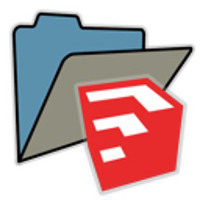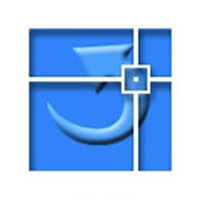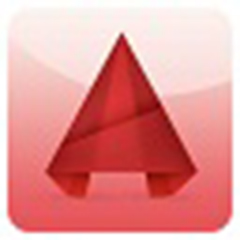本类推荐应用
-
安全下载
CAD迷你画图 官方最新版
 大小:39.6MB更新时间:2024-01-15软件授权:国产软件
CAD迷你画图软件是最快、最小的DWG画图工具,最简单快速的CAD绘图软件,小巧易用、功能强大,CAD迷你画图软件可以进行选择性打印、转pdf文件,而且该软件还可以快速浏览dwg图纸。如果大家喜欢这款软件就赶紧在吧。 CAD迷你画图官方最新版常见问题 为什么我安装了CAD迷你画图,出现打开图纸是黑屏,或闪烁不停? 因为CAD迷你画图默认是采用OpenGL图形引擎,少部分显示卡不支持CAD专业图形显示模式,您可以按如下图示在软件的【设置】中调整显示模式。 cad迷你画图中如何输入文字? cad迷你画图中添加文字的方法: 1、使用快捷键MT,然后就可以在文件中输入自己想添加的文字了。 2、选择左边的菜单栏中的【A】图标,然后在想添加的地方点击一下就能够输入文字了。 CAD迷你画图官方最新版安装步骤 一、在本站下载最新版的CAD迷你画图软件安装包,双击运行。 二、点击【下一步】,然后可以点击【浏览】改变软件的安装位置。 三、设置完毕点击【安装】,耐心等待即可。 四、安装完毕会有提示,点击【完成】就可以运行软件啦。 CAD迷你画图官方最新版使用技巧 cad迷你画图的用法。 1、下载安装完毕后打开该软件,如下图所示,上方菜单栏里有操作的功能按钮,CAD软件上基本画图功能这个软件上都有,正上方位置有【新建图纸】功能选项,如下图所示。 2、点击【新建图纸】功能选项,可以进入新建图纸界面,通过上方菜单栏里标红框位置的功能按钮可以在绘图区域绘制直线,矩形,圆形等图形,如下图所示。 3、点击上方菜单栏红框位置的功能按钮,可以实现延伸,修剪,倒圆角,填充,区域填色等绘图功能,如下图所示。 4、点击上方菜单栏红框位置的功能按钮,可以实现图形标注的功能,比如标注直线的长度,半径等,如下图所示。 5、点击上方菜单栏里的红框位置的功能按钮,可以实现图形的移动,缩放,旋转,打散,打断,镜像等功能,下图为对图形进行缩放操作。 6、点击上方菜单栏里的红框位置的功能按钮,可以修改图形的线条颜色,如下图所示。 7、图形绘制完毕之后,点击上方菜单栏里的【保存】按钮,可以将使用CAD迷你画图软件绘制的图形保存为dwg格式,使用正规的autocad软件即可打开。 CAD迷你画图官方最新版用户评价 飞行的小猪猪 不错的画图软件,超级小巧,超级快速,超级简单。 恍恍惚惚 用它画图太方便啦,小巧易用,功能还特别全,一直在用哈。 CAD迷你画图官方最新版更新日志: 1、优化内核,打开图纸速度大幅度提高(尤其是大图纸); 2、增加包括10多个专业、近万个图块、随时在线更新的【超级图库】; 3、细化文件保存、转换多种格式,导出图块等多种体验。 华军小编推荐: 强烈推荐下载CAD迷你画图官方最新版,谁用谁知道,反正小编我已经用了。此外,{recommendWords}也是不错的软件,欢迎点击下载体验!
大小:39.6MB更新时间:2024-01-15软件授权:国产软件
CAD迷你画图软件是最快、最小的DWG画图工具,最简单快速的CAD绘图软件,小巧易用、功能强大,CAD迷你画图软件可以进行选择性打印、转pdf文件,而且该软件还可以快速浏览dwg图纸。如果大家喜欢这款软件就赶紧在吧。 CAD迷你画图官方最新版常见问题 为什么我安装了CAD迷你画图,出现打开图纸是黑屏,或闪烁不停? 因为CAD迷你画图默认是采用OpenGL图形引擎,少部分显示卡不支持CAD专业图形显示模式,您可以按如下图示在软件的【设置】中调整显示模式。 cad迷你画图中如何输入文字? cad迷你画图中添加文字的方法: 1、使用快捷键MT,然后就可以在文件中输入自己想添加的文字了。 2、选择左边的菜单栏中的【A】图标,然后在想添加的地方点击一下就能够输入文字了。 CAD迷你画图官方最新版安装步骤 一、在本站下载最新版的CAD迷你画图软件安装包,双击运行。 二、点击【下一步】,然后可以点击【浏览】改变软件的安装位置。 三、设置完毕点击【安装】,耐心等待即可。 四、安装完毕会有提示,点击【完成】就可以运行软件啦。 CAD迷你画图官方最新版使用技巧 cad迷你画图的用法。 1、下载安装完毕后打开该软件,如下图所示,上方菜单栏里有操作的功能按钮,CAD软件上基本画图功能这个软件上都有,正上方位置有【新建图纸】功能选项,如下图所示。 2、点击【新建图纸】功能选项,可以进入新建图纸界面,通过上方菜单栏里标红框位置的功能按钮可以在绘图区域绘制直线,矩形,圆形等图形,如下图所示。 3、点击上方菜单栏红框位置的功能按钮,可以实现延伸,修剪,倒圆角,填充,区域填色等绘图功能,如下图所示。 4、点击上方菜单栏红框位置的功能按钮,可以实现图形标注的功能,比如标注直线的长度,半径等,如下图所示。 5、点击上方菜单栏里的红框位置的功能按钮,可以实现图形的移动,缩放,旋转,打散,打断,镜像等功能,下图为对图形进行缩放操作。 6、点击上方菜单栏里的红框位置的功能按钮,可以修改图形的线条颜色,如下图所示。 7、图形绘制完毕之后,点击上方菜单栏里的【保存】按钮,可以将使用CAD迷你画图软件绘制的图形保存为dwg格式,使用正规的autocad软件即可打开。 CAD迷你画图官方最新版用户评价 飞行的小猪猪 不错的画图软件,超级小巧,超级快速,超级简单。 恍恍惚惚 用它画图太方便啦,小巧易用,功能还特别全,一直在用哈。 CAD迷你画图官方最新版更新日志: 1、优化内核,打开图纸速度大幅度提高(尤其是大图纸); 2、增加包括10多个专业、近万个图块、随时在线更新的【超级图库】; 3、细化文件保存、转换多种格式,导出图块等多种体验。 华军小编推荐: 强烈推荐下载CAD迷你画图官方最新版,谁用谁知道,反正小编我已经用了。此外,{recommendWords}也是不错的软件,欢迎点击下载体验! -
安全下载
UG12.0
 大小:5806.08MB更新时间:2024-01-14软件授权:国产软件
UG12.0是一款出自Siemens公司之手的实用型3D/CAD设计工具,UGNX12.0功能强劲,能够帮助用户轻松进行虚拟产品设计和工艺设计,UGNX12.0操作界面相当的美观,操作简便,可以让您在改善产品质量的同时提高产品的设计效率。 相似软件 版本说明 软件地址 UG10.0 绿色版 查看 UG11.0 官方版 查看 UG13.0 官方版 查看 UG7.0 中文版 查看 UG9.0 正式版 查看 UG12.0软件特色 1、集成式软件应用程序和设备 SiemensPLMSoftware提供全面的NX软件包,它将CAD、CAM、CAE和CMM编程应用程序全部集成在一个系统中,为您的各种制造工程需求提供支持。此外,SiemensSinumerik机床控制器能帮助您满足从车间制造到大批量生产的各种生产自动化需求。 2、数据和过程管理 借助Teamcenter提供的数据和过程管理,制造工程和生产团队能够使用单一信息源协同工作。这可以帮助您避免使用多个数据库、重用经验证的方法、管理刀具,并将工作数据包直接连接到执行点。 3、将计划与生产紧密结合 通过将PLM连接到生产系统,您可以直接从车间访问制造规划数据。而通过将Teamcenter和用于直接数控(DNC)及刀具管理的车间系统相连接,您可以将加工数据和刀具清单信息直接发送到CNC机床。 4、ManufacturingBenefits ·缩短NC编程和加工时间 ·提高表面精加工水平、精度和零件质量 ·缩短生产时间并减少错误 ·提高新机床部署的成功率 ·最大限度提高制造资源的利用 UG12.0常见问题 问题一:UG12.0许可证错误-15是什么意思?如何解决? 答:意思是许可证没启动。 如果是刚刚安装启动,并且设置是对的话,可以重启电脑。如果是突然出现这个问题,就用lmtool手动启动一下。 1、首先找到许可证服务管理程序“lmtools”,并以管理员身份运行。如下图所示: 2、在start/stop/Reread选型下,点击stopsever停止服务,然后再点击startsever重新开启服务。如下图所示: 3、如果开启成功,下面提示框中会出现severstartsuccessful,这时服务已经成功开启。如下图所示: 4、这时我们可以运行UG试一下。 5、首先打开services.msc服务。 6、找到SiemensPLMLicenseServer服务,右键-属性,把启动类型改为自动,并启动服务或者重新启动。 7、这时我们再重新启动UG。 问题二、如何对UG文件进行公制英制转换? 1.只进行单位转换,保证实际长度一致.(WhenyoujustwanttoconverttheUnitbutkeepthesamelength.) a.Start-Program-nx3.0-nxtools-CommandPrompt b.Cdpath:nx3.0ugii c.Ug_convert_part-in(-mm)path:partname.prt 2.进行单位转换,保证数值一致,实际长度放大或缩小.(Whenyoumakeamistakeunit,SoyouwanttoconverttheUnitbuthopekeepthesameparametervalue.) a.启动UG,打开UGpart文件,进入Modeling. b.Toolbox-Expression-export产生partname.exp文件. c.Start-Program-nx3.0-nxtools-CommandPrompt d.Cdpath:nx3.0ugii e.Ug_convert_part-in(-mm)path:partname.prt f.CloseUGpart文件,重新打开UGpart文件。进入Modeling. g.Toolbox-Expression-Importwithoption(ReplaceExisting) 问题三:如何用UG12.0画出螺纹? 1、打开电脑上ug12.0软件,并新建一个文档。 2、画一个圆柱表面或孔,然后单击拉伸圆柱,再点击【插入】-【设计特征】-【螺纹】。 3、最后设置螺纹参数即可。 UG12.0同类软件推荐 1、CATIAR2021最新版:是一款由Dassault公司推出的3D辅助设计软件。CATIA R2021最新版为用户提供了最完善的产品设计和体验解决方案,帮助系统架构师、工程师、设计师等自定义想象和塑造互联世界。CATIA R2021软件彻底打破了传统的设计方法和组织构思,极大的提高了设计效率。 下载地址:https://www.onlinedown.net/soft/10033307.htm 2、SolidWorks2021官方版:是一款功能强大的3D机械建模设计软件,SolidWorks2021官方版软件为用户提供了目前最优秀的3D设计解决方案,大大的提升了3D建模效率,SolidWorks2021最新版软件能够帮助用户更快地完成日常设计、仿真、机电协同、数据协同等工作,提升你的工作效率。 下载地址:https://www.onlinedown.net/soft/10000964.htm 3、CAXACAD电子图板2019官方版:是一款功能多样的cad图像设计工具。CAXACAD电子图板2019官方版支持二维cad和三维cad图像制作,能够帮助用户修改图形的属性,包含改变图层、线型、颜色以及文本风格等。CAXACAD电子图板2019软件可以自动捕捉用户的设计意图,适合机械设计、建筑领域、工程开发等领域。 下载地址:https://www.onlinedown.net/soft/10046010.htm UG12.0更新日志 1、数据转换和整块UI器12.0.1增强。 2、凸轮12.0.1增强。 3、CAD和工具设计12.0.1增强。 4、Simcenter(CAE)12.0.1增强。 5、Teamcenter集成NX和基本面12.0.1增强。 华军小编推荐: UG12.0一个非常不错的软件,偷偷告诉你小编也是用的本软件,别人小编都不告诉的哦!功能强大,绿色安全。{zhandian}还为您提供AutoCAD2021、
大小:5806.08MB更新时间:2024-01-14软件授权:国产软件
UG12.0是一款出自Siemens公司之手的实用型3D/CAD设计工具,UGNX12.0功能强劲,能够帮助用户轻松进行虚拟产品设计和工艺设计,UGNX12.0操作界面相当的美观,操作简便,可以让您在改善产品质量的同时提高产品的设计效率。 相似软件 版本说明 软件地址 UG10.0 绿色版 查看 UG11.0 官方版 查看 UG13.0 官方版 查看 UG7.0 中文版 查看 UG9.0 正式版 查看 UG12.0软件特色 1、集成式软件应用程序和设备 SiemensPLMSoftware提供全面的NX软件包,它将CAD、CAM、CAE和CMM编程应用程序全部集成在一个系统中,为您的各种制造工程需求提供支持。此外,SiemensSinumerik机床控制器能帮助您满足从车间制造到大批量生产的各种生产自动化需求。 2、数据和过程管理 借助Teamcenter提供的数据和过程管理,制造工程和生产团队能够使用单一信息源协同工作。这可以帮助您避免使用多个数据库、重用经验证的方法、管理刀具,并将工作数据包直接连接到执行点。 3、将计划与生产紧密结合 通过将PLM连接到生产系统,您可以直接从车间访问制造规划数据。而通过将Teamcenter和用于直接数控(DNC)及刀具管理的车间系统相连接,您可以将加工数据和刀具清单信息直接发送到CNC机床。 4、ManufacturingBenefits ·缩短NC编程和加工时间 ·提高表面精加工水平、精度和零件质量 ·缩短生产时间并减少错误 ·提高新机床部署的成功率 ·最大限度提高制造资源的利用 UG12.0常见问题 问题一:UG12.0许可证错误-15是什么意思?如何解决? 答:意思是许可证没启动。 如果是刚刚安装启动,并且设置是对的话,可以重启电脑。如果是突然出现这个问题,就用lmtool手动启动一下。 1、首先找到许可证服务管理程序“lmtools”,并以管理员身份运行。如下图所示: 2、在start/stop/Reread选型下,点击stopsever停止服务,然后再点击startsever重新开启服务。如下图所示: 3、如果开启成功,下面提示框中会出现severstartsuccessful,这时服务已经成功开启。如下图所示: 4、这时我们可以运行UG试一下。 5、首先打开services.msc服务。 6、找到SiemensPLMLicenseServer服务,右键-属性,把启动类型改为自动,并启动服务或者重新启动。 7、这时我们再重新启动UG。 问题二、如何对UG文件进行公制英制转换? 1.只进行单位转换,保证实际长度一致.(WhenyoujustwanttoconverttheUnitbutkeepthesamelength.) a.Start-Program-nx3.0-nxtools-CommandPrompt b.Cdpath:nx3.0ugii c.Ug_convert_part-in(-mm)path:partname.prt 2.进行单位转换,保证数值一致,实际长度放大或缩小.(Whenyoumakeamistakeunit,SoyouwanttoconverttheUnitbuthopekeepthesameparametervalue.) a.启动UG,打开UGpart文件,进入Modeling. b.Toolbox-Expression-export产生partname.exp文件. c.Start-Program-nx3.0-nxtools-CommandPrompt d.Cdpath:nx3.0ugii e.Ug_convert_part-in(-mm)path:partname.prt f.CloseUGpart文件,重新打开UGpart文件。进入Modeling. g.Toolbox-Expression-Importwithoption(ReplaceExisting) 问题三:如何用UG12.0画出螺纹? 1、打开电脑上ug12.0软件,并新建一个文档。 2、画一个圆柱表面或孔,然后单击拉伸圆柱,再点击【插入】-【设计特征】-【螺纹】。 3、最后设置螺纹参数即可。 UG12.0同类软件推荐 1、CATIAR2021最新版:是一款由Dassault公司推出的3D辅助设计软件。CATIA R2021最新版为用户提供了最完善的产品设计和体验解决方案,帮助系统架构师、工程师、设计师等自定义想象和塑造互联世界。CATIA R2021软件彻底打破了传统的设计方法和组织构思,极大的提高了设计效率。 下载地址:https://www.onlinedown.net/soft/10033307.htm 2、SolidWorks2021官方版:是一款功能强大的3D机械建模设计软件,SolidWorks2021官方版软件为用户提供了目前最优秀的3D设计解决方案,大大的提升了3D建模效率,SolidWorks2021最新版软件能够帮助用户更快地完成日常设计、仿真、机电协同、数据协同等工作,提升你的工作效率。 下载地址:https://www.onlinedown.net/soft/10000964.htm 3、CAXACAD电子图板2019官方版:是一款功能多样的cad图像设计工具。CAXACAD电子图板2019官方版支持二维cad和三维cad图像制作,能够帮助用户修改图形的属性,包含改变图层、线型、颜色以及文本风格等。CAXACAD电子图板2019软件可以自动捕捉用户的设计意图,适合机械设计、建筑领域、工程开发等领域。 下载地址:https://www.onlinedown.net/soft/10046010.htm UG12.0更新日志 1、数据转换和整块UI器12.0.1增强。 2、凸轮12.0.1增强。 3、CAD和工具设计12.0.1增强。 4、Simcenter(CAE)12.0.1增强。 5、Teamcenter集成NX和基本面12.0.1增强。 华军小编推荐: UG12.0一个非常不错的软件,偷偷告诉你小编也是用的本软件,别人小编都不告诉的哦!功能强大,绿色安全。{zhandian}还为您提供AutoCAD2021、 -
安全下载
豹图CAD
 大小:50.5MB更新时间:2024-01-12软件授权:国产软件
豹图CAD是小图科技基于QT语言开发出品的免费CAD快速看图工具,免安装CAD即可直接打开dwg图纸。免费支持以下其他CAD快速看图的十几种VIP功能。对于日常经常需要使用dwg以及文件查看的用户,这是一款非常值得尝试的工具华军软件园为您提供豹图CAD2024免费下载,喜欢豹图CAD的朋友快来华军软件园下载体验吧! 豹图CAD软件优势 自定义表达式:自定义表达式,可深加工基础数据,满足更多工程量需求。 分类汇总:自定义表格属性列,填入分类属性值,点击列名,即刻完成分类汇总。 数据导出:用户的数据归还用户,可将测量和加工后的数据免费导出到Excel。 图数分离:测量及标记数据与图纸分开存储,不改动用户图纸 豹图CAD软件功能 1.CAD飞快开图:工程师细致优化图纸引擎,飞速打开DWG图纸; 2.告别乱码:内置字库,告别图纸乱码,特殊符号清晰呈现。 3.完整呈现:高效率内核引擎让填充、线宽等重要信息完整呈现。不看残缺的图。 4.底图灰显:右键灰显底图,让标注和底图对比更明显,检查更清晰。 5.图层功能:可快速隐藏选中图元所对应的图层,直接又直观。 6.精细捕捉:6种捕捉方式,大捕捉框定位既准确又方便 7.快速测量:支持个数、长度、多段线长度、面积、角度快速测量。 8.拾取测量:可拾取矢量线和面。独创拾取和绘制相结合,测量方便又灵活。 9.多彩属性:支持颜色、透明度、标注内容、线型线宽的定制、工作完成的漂亮。 10.多值齐标:可自行挑选重要属性和测量结果一起标记到图形上,一目了然。 11.特色表格:集中管理所有数据,数据与图纸标注上下呼应,方便检查。 豹图CAD更新日志 豹图V7.1版本是小图科技发布的重量级2024跨年版本,新增功能7项,性能优化4项,功能优化5项,问题修复3项,相较过往版本有了质的飞跃,极大提升了客户体验。 主要新增特性 1)新增DWG图纸对比 2)针对图纸对比结果,支持逐项查看图形详细属性 3)针对图纸对比结果,支持云线标记图纸以供逐项对照修改 4)支持先设置属性再测量,边修改属性边测量 5)支持在图纸显示区按住Ctrl多选,以便自由选中测量标记 6)支持Windows系统AeroSnap特性,以便分屏 7)新增整体平移图纸功能,以便将图纸和测量数据对齐或对齐图纸进行对比 华军小编推荐: 在经历了多次的更新与优化,豹图变得更加的人性化,也更加的简单易操作,{zhandian}小编亲测,推荐给大家下载,感兴趣的小伙伴还可以下载{recommendWords}。
大小:50.5MB更新时间:2024-01-12软件授权:国产软件
豹图CAD是小图科技基于QT语言开发出品的免费CAD快速看图工具,免安装CAD即可直接打开dwg图纸。免费支持以下其他CAD快速看图的十几种VIP功能。对于日常经常需要使用dwg以及文件查看的用户,这是一款非常值得尝试的工具华军软件园为您提供豹图CAD2024免费下载,喜欢豹图CAD的朋友快来华军软件园下载体验吧! 豹图CAD软件优势 自定义表达式:自定义表达式,可深加工基础数据,满足更多工程量需求。 分类汇总:自定义表格属性列,填入分类属性值,点击列名,即刻完成分类汇总。 数据导出:用户的数据归还用户,可将测量和加工后的数据免费导出到Excel。 图数分离:测量及标记数据与图纸分开存储,不改动用户图纸 豹图CAD软件功能 1.CAD飞快开图:工程师细致优化图纸引擎,飞速打开DWG图纸; 2.告别乱码:内置字库,告别图纸乱码,特殊符号清晰呈现。 3.完整呈现:高效率内核引擎让填充、线宽等重要信息完整呈现。不看残缺的图。 4.底图灰显:右键灰显底图,让标注和底图对比更明显,检查更清晰。 5.图层功能:可快速隐藏选中图元所对应的图层,直接又直观。 6.精细捕捉:6种捕捉方式,大捕捉框定位既准确又方便 7.快速测量:支持个数、长度、多段线长度、面积、角度快速测量。 8.拾取测量:可拾取矢量线和面。独创拾取和绘制相结合,测量方便又灵活。 9.多彩属性:支持颜色、透明度、标注内容、线型线宽的定制、工作完成的漂亮。 10.多值齐标:可自行挑选重要属性和测量结果一起标记到图形上,一目了然。 11.特色表格:集中管理所有数据,数据与图纸标注上下呼应,方便检查。 豹图CAD更新日志 豹图V7.1版本是小图科技发布的重量级2024跨年版本,新增功能7项,性能优化4项,功能优化5项,问题修复3项,相较过往版本有了质的飞跃,极大提升了客户体验。 主要新增特性 1)新增DWG图纸对比 2)针对图纸对比结果,支持逐项查看图形详细属性 3)针对图纸对比结果,支持云线标记图纸以供逐项对照修改 4)支持先设置属性再测量,边修改属性边测量 5)支持在图纸显示区按住Ctrl多选,以便自由选中测量标记 6)支持Windows系统AeroSnap特性,以便分屏 7)新增整体平移图纸功能,以便将图纸和测量数据对齐或对齐图纸进行对比 华军小编推荐: 在经历了多次的更新与优化,豹图变得更加的人性化,也更加的简单易操作,{zhandian}小编亲测,推荐给大家下载,感兴趣的小伙伴还可以下载{recommendWords}。 -
安全下载
sketchup草图大师
 大小:10 MB更新时间:2024-01-11软件授权:汉化软件
sketchup草图大师是一款应用于建筑领域的全新三维建模软件。sketchup草图大师的功能是非常强大的,成为全球千万设计师选择的设计工具,模型很多质量很好。sketchup草图大师是必不可少的一款建模软件,有需要的朋友们不妨下载试试看。华军软件园为你提供sketchup草图大师2023免费下载,快来体验吧! sketchup草图大师视频教程 SketchUp草图大师是为了给房屋做设计、建模,还是给学生上课教地理,都可以通过它查看您构思的三维方式,做出您想要的3D模型。但你了解SketchUp草图大师的用法吗?不用担心,这里小编为您推送SketchUp草图大师视频教程,让你轻松学会SketchUp! 草图大师快捷键用不了的解决方法点击进入 sketchup草图大师功能特色 1、三维设计的强大工具 2、sketchup草图大师使用起来方便快捷,容易上手 3、sketchup草图大师支持丰富的插件和模型 4、独特简洁的界面,可以让设计师短期内掌握 5、sketchup草图大师适用范围广阔,可以应有于多个领域 sketchup草图大师安装步骤: 1、在本站下载sketchup草图大师,解压之后双击.exe,进入一个欢迎界面,点击“下一步”继续 2、仔细阅读sketchup草图大师许可证协议,点击“是”接受上述条款 3、请输入您的信息,输入用户姓名和公司名称,点击“下一步”继续 4、选择好sketchup草图大师软件安装位置,这里建议将文件安装在D盘,点击“下一步”继续 5、选择好sketchup草图大师软件安装类型,这里一般选择“典型”,点击“下一步”继续 6、选择sketchup草图大师程序文件夹,可以输入新的文件夹名称,点击“下一步”继续 7、开始复制文件,单击“下一步”即可 8、正在复制新文件,速度很快,请耐心等候 9、sketchup草图大师安装成功,点击“完成”退出安装界面 sketchup草图大师使用方法 sketchup草图大师怎么简单制作扭曲建筑? 1、先打开安装好的sketchup草图大师软件,如图所示,图片中已经有一个扭曲建筑的外形体块 2、使用sketchup草图大师做法是比较简单的,将你想要扭曲的形体做成组件,直接点击“变形框扭曲”即可 3、根据SU中的操作提示进行操作,选择自己需要的旋转角度,点击确认,你想要的扭曲外形就完成了 sketchup草图大师常见问题: 1、sketchup草图大师怎么绘制护墙板造型? 1)打开sketchup草图大师,用直线工具画一个矩形 2)单击挤压工具,将鼠标移至矩形面上,挤出20的厚度,使之成为一个立方体 3)选中立方体,右击“创建组件” 4)在弹出的“创建组件”对话框中的“定义”中输入“护墙板”,单击“创建”,将立方体的各线、面创建为一个整体 5)用直线工具在立方体表面画矩形,将其分为两份 6)用挤压工具将其向内挤压15,形成一个凹面 7)在右侧“材料”面板下选择一个颜色,点击立方体,即给它上色成功 2、sketchup草图大师怎么复制大块的建筑物? 1)首先开启sketchup草图大师,将我们需要修改的图纸开启,在图纸中找到我们需要进行复制的体块 2)将我们需要编辑的体块全部进行编组,然后直接点击即可选中我们需要复制的体块,被选中的体块会显示为蓝色 3)选中体块之后,我们按下键盘的“M”进行移动(Move)命令,可以看到我们的鼠标出现了变化,并且体块出现了很多可操作关键点 4)确定移动命令之后,我们需要进行关键点的选择,一般我们复制体块,最好选择建筑底部的一个角,确定后单击即可 5)确定关键点,我们按下“Ctrl”键,拖动体块,即可看到我们的体块进行了复制,移动到合适的位置单击鼠标即可确定位置放置 6)进行SketchUp的复制命令时,我们只能够进行体块的平移,重复操作,我们就可以在合适的各个位置放置体块 sketchup草图大师更新日志: sketchup草图大师内置了大量地理信息 为geolocating模型重写了用户界面 sketchup草图大师增加了一些新的工具,并支持一些布尔函数的操作
大小:10 MB更新时间:2024-01-11软件授权:汉化软件
sketchup草图大师是一款应用于建筑领域的全新三维建模软件。sketchup草图大师的功能是非常强大的,成为全球千万设计师选择的设计工具,模型很多质量很好。sketchup草图大师是必不可少的一款建模软件,有需要的朋友们不妨下载试试看。华军软件园为你提供sketchup草图大师2023免费下载,快来体验吧! sketchup草图大师视频教程 SketchUp草图大师是为了给房屋做设计、建模,还是给学生上课教地理,都可以通过它查看您构思的三维方式,做出您想要的3D模型。但你了解SketchUp草图大师的用法吗?不用担心,这里小编为您推送SketchUp草图大师视频教程,让你轻松学会SketchUp! 草图大师快捷键用不了的解决方法点击进入 sketchup草图大师功能特色 1、三维设计的强大工具 2、sketchup草图大师使用起来方便快捷,容易上手 3、sketchup草图大师支持丰富的插件和模型 4、独特简洁的界面,可以让设计师短期内掌握 5、sketchup草图大师适用范围广阔,可以应有于多个领域 sketchup草图大师安装步骤: 1、在本站下载sketchup草图大师,解压之后双击.exe,进入一个欢迎界面,点击“下一步”继续 2、仔细阅读sketchup草图大师许可证协议,点击“是”接受上述条款 3、请输入您的信息,输入用户姓名和公司名称,点击“下一步”继续 4、选择好sketchup草图大师软件安装位置,这里建议将文件安装在D盘,点击“下一步”继续 5、选择好sketchup草图大师软件安装类型,这里一般选择“典型”,点击“下一步”继续 6、选择sketchup草图大师程序文件夹,可以输入新的文件夹名称,点击“下一步”继续 7、开始复制文件,单击“下一步”即可 8、正在复制新文件,速度很快,请耐心等候 9、sketchup草图大师安装成功,点击“完成”退出安装界面 sketchup草图大师使用方法 sketchup草图大师怎么简单制作扭曲建筑? 1、先打开安装好的sketchup草图大师软件,如图所示,图片中已经有一个扭曲建筑的外形体块 2、使用sketchup草图大师做法是比较简单的,将你想要扭曲的形体做成组件,直接点击“变形框扭曲”即可 3、根据SU中的操作提示进行操作,选择自己需要的旋转角度,点击确认,你想要的扭曲外形就完成了 sketchup草图大师常见问题: 1、sketchup草图大师怎么绘制护墙板造型? 1)打开sketchup草图大师,用直线工具画一个矩形 2)单击挤压工具,将鼠标移至矩形面上,挤出20的厚度,使之成为一个立方体 3)选中立方体,右击“创建组件” 4)在弹出的“创建组件”对话框中的“定义”中输入“护墙板”,单击“创建”,将立方体的各线、面创建为一个整体 5)用直线工具在立方体表面画矩形,将其分为两份 6)用挤压工具将其向内挤压15,形成一个凹面 7)在右侧“材料”面板下选择一个颜色,点击立方体,即给它上色成功 2、sketchup草图大师怎么复制大块的建筑物? 1)首先开启sketchup草图大师,将我们需要修改的图纸开启,在图纸中找到我们需要进行复制的体块 2)将我们需要编辑的体块全部进行编组,然后直接点击即可选中我们需要复制的体块,被选中的体块会显示为蓝色 3)选中体块之后,我们按下键盘的“M”进行移动(Move)命令,可以看到我们的鼠标出现了变化,并且体块出现了很多可操作关键点 4)确定移动命令之后,我们需要进行关键点的选择,一般我们复制体块,最好选择建筑底部的一个角,确定后单击即可 5)确定关键点,我们按下“Ctrl”键,拖动体块,即可看到我们的体块进行了复制,移动到合适的位置单击鼠标即可确定位置放置 6)进行SketchUp的复制命令时,我们只能够进行体块的平移,重复操作,我们就可以在合适的各个位置放置体块 sketchup草图大师更新日志: sketchup草图大师内置了大量地理信息 为geolocating模型重写了用户界面 sketchup草图大师增加了一些新的工具,并支持一些布尔函数的操作 -
安全下载
Autodesk AutoCAD 2014
 大小:1505.28MB更新时间:2024-01-11软件授权:汉化软件
AutodeskAutoCAD2014是一款使用便捷、功能强大的AutoCAD系列的绘图软件,是由Autodesk公司开发的。AutodeskAutoCAD 2014十分功能强大,就算用户不会电脑编程制作,也能够轻松上手这款软件进行自动制图,使用起来相当便捷。AutodeskAutoCAD 2014应用领域也十分广泛,包含了土木建筑、装潢装饰和机械设计等。有需要的小伙伴快来华军软件园下载使用吧!华军软件园为您提供本软件免费下载服务! autocad2014软件特色 1、创新的三维设计:autocad2014利用三维建模和可视化工具来创建和交流设计; 2、支持信息协作共享:cad2014支持将PDF、DGN、Navisworks模型等数据导入或者导出在AutoCAD图形查看,同时cad2014也支持将地理位置信息插入到图形中,从联机地图服务显示图形中的地图。 3、综合的二维文档,autocad2014内容个生成带有完整图形、编辑已经注释工具需的二维文档; 4、具有个性化体验:自定义cad2014可以帮助设计师提高工作效率和执行标准; autocad2014功能介绍 1、云服务Autodesk360。 2、标签式分页切换,打开或新建新图纸时可以像上网浏览器一样,点下面图片那个加号就能新建文件,非常方便。 3、在曲面标签下的编辑面板,有个”提取交点”,可以生成两曲面相交的曲线。 4、布局中的“基点”-“从模型空间”可快速做出实体图的三视图。操作如下:”基点”→“从模型空间”。 5、半透明式命行令,可以设置透明度。 autocad2014使用技巧 1.AutoCAD2014怎么切换经典模式 1、双击打开AutoCAD2014桌面快捷方式,打开软件。 2、打开软件后,点击右下角的切换工作空间选项(下图以为大家标注出来了)。 3、点击后,在弹出的选项中点击“AutoCAD经典”就可以将AutoCAD2014切换为经典模式了。 2.cad2014如何输入文字 1、打开cad2014软件,打开软件后点击顶部菜单栏的“绘图”选项,在弹出的选项中点击下方的“文件”根据您的需求确定您要多行文字还是单行文字。 2、小编选择的是多行文字,选择完成后,鼠标的指针变为十字,点击鼠标左键选择一个点,然后拖动鼠标再次单击左键,做出文字输入区域。 3、在出现的文字输入框中输入您要输入的文字。 4、选中您输入的文字,您可以在顶部的文字工具栏中修改文字的字体,大小,加粗等选项,修改完成后点击【确定】就可以了。 autocad2014常见问题 一、autocad2014怎么调出工具栏? 1、打开CAD2014桌面快捷方式,打开软件后,查看一下工具栏顶层看CAD选的是什么模式(下图为大家标注出来了)。 2、如果不是AutoCAD经典模式,您可以点击三角形按钮,在下拉中找到AutoCAD经典模式点击就可以了。 3、修改完成后,经典的工具栏就出现了。 二、如何正确卸载AutoCAD2014? 1、点击电脑左下角的开始菜单,然后点击“运行”,在运行里输入“regedit”,点击回车,打开注册表管理器。 2、打开注册表后,Ctrl键+F键查找出所有带Autodes的文件,删除就可以了。 3、或者您可以点击开始菜单,选择所有程序找到Autodesk文件夹,然后点开文件夹找到Autodesk-UninstallTool选项就可以卸载AutoCAD2014了。 浩辰Cad与autocad在操作和性能上有什么区别么? AUTOCAD:是由美国开发的绘图软件。AutoCAD具有良好的用户界面。支持信息协作共享。可以生成带有完整图形、编辑已经注释工具需的二维文档。 浩辰CAD:中国自己研发的一款绘图软件,设计操作也更加流畅。浩辰CAD处理复杂图纸的能力得到提升,对模具、建筑设备专业特别适用。 总结测评:浩辰Cad与autocad都是用户常用的绘图软件,都广泛应用于不同的领域。这俩款软件各有特色,大家可自行选择。 浩辰CAD下载地址:http://www.onlinedown.net/soft/576878.htm autocad2014更新日志 1、增强连接性,提高合作设计效率 2、CAD2014支持Windows8 3、动态地图,现实场景中建模 4、CAD2014新增文件选项卡 因版权及厂商要求,华军软件园提供的是autocad2014刻录软件的官方下载包,您可点击此处跳转官网进行查看。
大小:1505.28MB更新时间:2024-01-11软件授权:汉化软件
AutodeskAutoCAD2014是一款使用便捷、功能强大的AutoCAD系列的绘图软件,是由Autodesk公司开发的。AutodeskAutoCAD 2014十分功能强大,就算用户不会电脑编程制作,也能够轻松上手这款软件进行自动制图,使用起来相当便捷。AutodeskAutoCAD 2014应用领域也十分广泛,包含了土木建筑、装潢装饰和机械设计等。有需要的小伙伴快来华军软件园下载使用吧!华军软件园为您提供本软件免费下载服务! autocad2014软件特色 1、创新的三维设计:autocad2014利用三维建模和可视化工具来创建和交流设计; 2、支持信息协作共享:cad2014支持将PDF、DGN、Navisworks模型等数据导入或者导出在AutoCAD图形查看,同时cad2014也支持将地理位置信息插入到图形中,从联机地图服务显示图形中的地图。 3、综合的二维文档,autocad2014内容个生成带有完整图形、编辑已经注释工具需的二维文档; 4、具有个性化体验:自定义cad2014可以帮助设计师提高工作效率和执行标准; autocad2014功能介绍 1、云服务Autodesk360。 2、标签式分页切换,打开或新建新图纸时可以像上网浏览器一样,点下面图片那个加号就能新建文件,非常方便。 3、在曲面标签下的编辑面板,有个”提取交点”,可以生成两曲面相交的曲线。 4、布局中的“基点”-“从模型空间”可快速做出实体图的三视图。操作如下:”基点”→“从模型空间”。 5、半透明式命行令,可以设置透明度。 autocad2014使用技巧 1.AutoCAD2014怎么切换经典模式 1、双击打开AutoCAD2014桌面快捷方式,打开软件。 2、打开软件后,点击右下角的切换工作空间选项(下图以为大家标注出来了)。 3、点击后,在弹出的选项中点击“AutoCAD经典”就可以将AutoCAD2014切换为经典模式了。 2.cad2014如何输入文字 1、打开cad2014软件,打开软件后点击顶部菜单栏的“绘图”选项,在弹出的选项中点击下方的“文件”根据您的需求确定您要多行文字还是单行文字。 2、小编选择的是多行文字,选择完成后,鼠标的指针变为十字,点击鼠标左键选择一个点,然后拖动鼠标再次单击左键,做出文字输入区域。 3、在出现的文字输入框中输入您要输入的文字。 4、选中您输入的文字,您可以在顶部的文字工具栏中修改文字的字体,大小,加粗等选项,修改完成后点击【确定】就可以了。 autocad2014常见问题 一、autocad2014怎么调出工具栏? 1、打开CAD2014桌面快捷方式,打开软件后,查看一下工具栏顶层看CAD选的是什么模式(下图为大家标注出来了)。 2、如果不是AutoCAD经典模式,您可以点击三角形按钮,在下拉中找到AutoCAD经典模式点击就可以了。 3、修改完成后,经典的工具栏就出现了。 二、如何正确卸载AutoCAD2014? 1、点击电脑左下角的开始菜单,然后点击“运行”,在运行里输入“regedit”,点击回车,打开注册表管理器。 2、打开注册表后,Ctrl键+F键查找出所有带Autodes的文件,删除就可以了。 3、或者您可以点击开始菜单,选择所有程序找到Autodesk文件夹,然后点开文件夹找到Autodesk-UninstallTool选项就可以卸载AutoCAD2014了。 浩辰Cad与autocad在操作和性能上有什么区别么? AUTOCAD:是由美国开发的绘图软件。AutoCAD具有良好的用户界面。支持信息协作共享。可以生成带有完整图形、编辑已经注释工具需的二维文档。 浩辰CAD:中国自己研发的一款绘图软件,设计操作也更加流畅。浩辰CAD处理复杂图纸的能力得到提升,对模具、建筑设备专业特别适用。 总结测评:浩辰Cad与autocad都是用户常用的绘图软件,都广泛应用于不同的领域。这俩款软件各有特色,大家可自行选择。 浩辰CAD下载地址:http://www.onlinedown.net/soft/576878.htm autocad2014更新日志 1、增强连接性,提高合作设计效率 2、CAD2014支持Windows8 3、动态地图,现实场景中建模 4、CAD2014新增文件选项卡 因版权及厂商要求,华军软件园提供的是autocad2014刻录软件的官方下载包,您可点击此处跳转官网进行查看。 -
安全下载
CAD版本转换器Acme CAD Converter
 大小:6.5MB更新时间:2024-01-11软件授权:国产软件
CAD版本转换器AcmeCAD Converter是一款便捷、实用的多功能CAD图形管理软件。CAD版本转换器软件界面直观,功能丰富强大,操作起来简单方便,能够帮助用户将文件转换到低版本的cad中打开,为用户带来便捷的使用体验。CAD版本转换器软件能够批量转换 DWG、DXF、DWF到PDF、WMF、JPG、TIFF、EPS、SVG、CGM等各类格式。有需要的小伙伴快来下载使用吧! CAD版本转换器功能特点 1、CAD版本转换器支持查看、打印各种的DWG,DXF(R2.5–R2012)和DWF格式的文件; 2、CAD版本转换器支持将DWG,DXF,DWF文件转换为PDF、bmp/jpeg/gif/tiff/svg/eps等多种文件格式的输出; 3、支持为CAD文件添加水印,能够正确识别文字和颜色的输出,支持字体替换; 4、CAD版本转换器支持黑白或彩色文件打印输出,并且支持自定义背景颜色;、 5、CAD版本转换器支持原始图纸的分层、支持批量转换、支持一张图纸的部分转换。 CAD版本转换器安装步骤 1、首先在本站下载CAD版本转换器软件包,下载完成后得到zip格式的压缩包,鼠标右键点击压缩包在弹出的菜单栏选项中选择解压到当前文件夹,得到如下图所示的文件。 2、从解压出来的文件中我们找到AcmeCADConverter.exe文件,鼠标左键双击exe文件就可以打开CAD版本转换器软件进入主界面开始使用,无需安装,操作简单方便。 CAD版本转换器使用方法 第一步,首先你需要在本站下载CAD版本转换器免费版,下载后解压运行exe文件,就可以进入CAD版本转换器软件主界面,如下图所示,在界面上有文件、选项、转换、工具、帮助选项,我们开始进行下一步操作。 第二步,我们在CAD版本转换器软件界面点击转换选项,然后会弹出一列的下拉选择,我们可以看到有多种的转换选项,点击版本转换,进入下一步,如下图所示。 第三步,进入到版本转换界面,我们可以先点击添加文件,将想要转换的文件添加进来,添加完成后,我们在界面下方还可以设置目标文件格式,如下图所示,有cad2013、CAD2010、cad2007等多种格式,我们选择CAD2004版本,这个版本几乎所有人都能打开。 第四步,接下来我们还需要选择目标的文件夹,这个文件夹是你转换完成后的文件存放位置,为了方便你可以尽快找到,你可以设置熟悉的位置,设置完成后在下方还有替换规则,这里注意的是如果你之前的文件和转换完成后的文件在同一个位置,那么转换完成后会把之前的文件覆盖掉,如果你选择了其他的位置,那么就不会覆盖掉。选择完成后我们就可以点击界面下方的开始转换选项进行转换了。 第五步,点击了开始转换之后,你就可以耐心等待转换的进度条完成了。等待出下线图中的界面时就表明已经转换完成,点击弹出的确定选项,然后就可以在你设置的保存位置找到转换后的文件了。接下来用你的CAD打开,便可成功能打开。整个版本转换过程完成。 CAD版本转换器更新日志 1:全新界面,清爽,简单,高效 2:性能越来越好 华军小编推荐: CAD版本转换器AcmeCADConverter这款软件操作简单,功能强大,轻松简单,可能快速帮助用户转换文件的格式、版本,轻松在自己的电脑上使用。有需要的小伙伴可以来本站下载使用。本站还提供CAD版本转换、高版本cad文件版本转换器、迅捷CAD版本转换软件等供您下载。
大小:6.5MB更新时间:2024-01-11软件授权:国产软件
CAD版本转换器AcmeCAD Converter是一款便捷、实用的多功能CAD图形管理软件。CAD版本转换器软件界面直观,功能丰富强大,操作起来简单方便,能够帮助用户将文件转换到低版本的cad中打开,为用户带来便捷的使用体验。CAD版本转换器软件能够批量转换 DWG、DXF、DWF到PDF、WMF、JPG、TIFF、EPS、SVG、CGM等各类格式。有需要的小伙伴快来下载使用吧! CAD版本转换器功能特点 1、CAD版本转换器支持查看、打印各种的DWG,DXF(R2.5–R2012)和DWF格式的文件; 2、CAD版本转换器支持将DWG,DXF,DWF文件转换为PDF、bmp/jpeg/gif/tiff/svg/eps等多种文件格式的输出; 3、支持为CAD文件添加水印,能够正确识别文字和颜色的输出,支持字体替换; 4、CAD版本转换器支持黑白或彩色文件打印输出,并且支持自定义背景颜色;、 5、CAD版本转换器支持原始图纸的分层、支持批量转换、支持一张图纸的部分转换。 CAD版本转换器安装步骤 1、首先在本站下载CAD版本转换器软件包,下载完成后得到zip格式的压缩包,鼠标右键点击压缩包在弹出的菜单栏选项中选择解压到当前文件夹,得到如下图所示的文件。 2、从解压出来的文件中我们找到AcmeCADConverter.exe文件,鼠标左键双击exe文件就可以打开CAD版本转换器软件进入主界面开始使用,无需安装,操作简单方便。 CAD版本转换器使用方法 第一步,首先你需要在本站下载CAD版本转换器免费版,下载后解压运行exe文件,就可以进入CAD版本转换器软件主界面,如下图所示,在界面上有文件、选项、转换、工具、帮助选项,我们开始进行下一步操作。 第二步,我们在CAD版本转换器软件界面点击转换选项,然后会弹出一列的下拉选择,我们可以看到有多种的转换选项,点击版本转换,进入下一步,如下图所示。 第三步,进入到版本转换界面,我们可以先点击添加文件,将想要转换的文件添加进来,添加完成后,我们在界面下方还可以设置目标文件格式,如下图所示,有cad2013、CAD2010、cad2007等多种格式,我们选择CAD2004版本,这个版本几乎所有人都能打开。 第四步,接下来我们还需要选择目标的文件夹,这个文件夹是你转换完成后的文件存放位置,为了方便你可以尽快找到,你可以设置熟悉的位置,设置完成后在下方还有替换规则,这里注意的是如果你之前的文件和转换完成后的文件在同一个位置,那么转换完成后会把之前的文件覆盖掉,如果你选择了其他的位置,那么就不会覆盖掉。选择完成后我们就可以点击界面下方的开始转换选项进行转换了。 第五步,点击了开始转换之后,你就可以耐心等待转换的进度条完成了。等待出下线图中的界面时就表明已经转换完成,点击弹出的确定选项,然后就可以在你设置的保存位置找到转换后的文件了。接下来用你的CAD打开,便可成功能打开。整个版本转换过程完成。 CAD版本转换器更新日志 1:全新界面,清爽,简单,高效 2:性能越来越好 华军小编推荐: CAD版本转换器AcmeCADConverter这款软件操作简单,功能强大,轻松简单,可能快速帮助用户转换文件的格式、版本,轻松在自己的电脑上使用。有需要的小伙伴可以来本站下载使用。本站还提供CAD版本转换、高版本cad文件版本转换器、迅捷CAD版本转换软件等供您下载。 -
安全下载
UG NX 12.0
 大小:5498.88MB更新时间:2024-01-11软件授权:国产软件
UGNX12.0官方版是款专门为3D图形图像制作所打造仿真设计工具。UGNX12.0电脑版为用户的产品设计及加工过程提供了数字化造型和验证手段。UGNX12.0还提供了领先世界的建模系统以及CNC加工系统,让你在钣金设计、装配设计、3DCAD模型设计等方面获取最佳的开发平台,适合多种模型设计以及零件仿真设计。华军软件园为你提供UGNX12.02023免费下载,快来体验吧! UGNX12.0官方介绍 (SiemensNX)是SiemensPLMSoftware公司出品的一个产品工程解决方案,它为用户的产品设计及加工过程提供了数字化造型和验证手段。SiemensNX针对用户的虚拟产品设计和工艺设计的需求,提供了经过实践验证的解决方案。 NX这是一个交互式CAD/CAM(计算机辅助设计与计算机辅助制造)系统,它功能强大,可以轻松实现各种复杂实体及造型的建构。它在诞生之初主要基于工作站,但随着PC硬件的发展和个人用户的迅速增长,在PC上的应用取得了迅猛的增长,目前已经成为模具行业三维设计的一个主流应用。 UGNX12.0功能介绍 1、数据转换和整块UI器12.0.1增强。 2、凸轮12.0.1增强。 3、CAD和工具设计12.0.1增强。 4、Simcenter(CAE)12.0.1增强。 5、Teamcenter集成NX和基本面12.0.1增强。 UGNX12.0软件特色 1、更好的协调性 ugnx12.0中文版把“主动数字样机(ActiveMockup)”引入到行业中,可以让工程师更加全面的了解整个产品的关联和关系从而更加高效地工作。 2、更高的生产力 ugnx12.0中文版提供了一个新的用户界面以及NX“由你做主(YourWay)”自定义功能,从而提高了工作流程效率。比较结果表明:生产力提高了20%。 3、更多的灵活性 为企业提供了“无约束的设计(DesignFreedom)”,帮助企业有效处理所有历史数据,使历史数据的重复率最大化使用,而避免不必要的重新设计。结果显示:与竞争系统相比,NX12.0的效率提高了50%。 4、更强劲的效能 把CAD、CAM和CAE无缝集成到一个统一、开放的环境中,提高了产品和流程信息的效率。客户比较结果显示,与领先的竞争软件相比,工作分析的流程快至50%。 UGNX12.0软件优势 1.SiemensNX制造能力的增强包括集中在机械和模具设计的新功能或扩展功能 例如针对机床和重型设备部件生产优化的NC程序设计,以及整合了模具设计自动化与基于CAE的验证工具的改进功能。 2.SiemensNX能够通过提供一次成型的设计帮助机械和模具公司获得更多的高产值项目。 3.NXCAM针对机床和重型设备的增强功能通过全新自动化的、针对特定情境的功能,扩展了现有的CAD/CAM、编程自动化和整合的机械工具仿真能力,从而简化了为加工部件生成智能工具路径的过程。 4.NXCAM提供基于体积的新型2.5D铣削操作,提高了程序设计,并能够在多环节机械加工流程中对未切削材料进行自动跟踪,加快了针对多部件设置的编程自动化的速度。由此可见,NXCAM是机械加工行业首选的快速、高精度加工解决方案。 5.SiemensNX在产品设计方面的增强功能包括更强大且更高效的建模、制图和验证解决方案,以及有利于做出更明智设计决策的扩展性HD3D支持。 UGNX12.0常见问题 UGNX12.0是一款功能非常强大且实用的3D/CAD产品设计软件,为广大的用户提供了集成化产品设计、工程和制造解决方案。在使用UGNX 12.0的过程中,可能会遇到各种问题,下面是一些常见的问题及解决方法: 1.安装UGNX12.0时出现unabletoStopServer报错怎么解决? 解决方法:打开许可证,点击第一个,然后下面打勾;按照下图三个步骤,停止许可证,启动许可证;如果上面的方式不能解决你的问题,许可证还是不能成功启动,可以重新安装下许可证[[1](https://m.sohu.com/a/478991900_121088463?ivk_sa=1024320u)]。 2.安装UGNX12.0时提示无法找到安装目录怎么办? 解决方法:检查是否在安装目录中添加了中文字符,如果有,删除或重命名即可。 3.安装UGNX12.0后打不开怎么办? 解决方法:如果是IE浏览器升级到IE7.0导致的问题,可以将安装目录中的UGII文件夹下的PSAPI.ddl文件删除或重命名即可。如果是许可证服务器不正确或XP sp2与UG3、4都不兼容,需要卸载IE7.0,换成低版本的就可以了。 4.安装UGNX12.0时提示无法找到指定路径怎么办? 解决方法:检查路径是否正确,并确保安装目录为只读模式。 5.安装UGNX12.0时出现无法读取文件的错误提示怎么办? 解决方法:检查文件是否损坏,尝试使用其他安装包进行安装。 以上是UGNX12.0的一些常见问题及解决方,希望能对您有所帮助。如果需要更多帮助,可以咨询相关UGNX12.0的技术支持人员。 UGNX12.0更新日志 1、数据转换和整块UI器12.0.1增强。 2、凸轮12.0.1增强。 3、CAD和工具设计12.0.1增强。 4、Simcenter(CAE)12.0.1增强。 5、Teamcenter集成NX和基本面12.0.1增强。 华军小编推荐: UGNX12.0是一款高性能的软件,符合大家要求,软件免费无毒,拥有绝对好评的软件,我们{zhandian}具有最权威的软件,绿色免费,官方授权,还有类似{recommendWords},希望大家前来下载!
大小:5498.88MB更新时间:2024-01-11软件授权:国产软件
UGNX12.0官方版是款专门为3D图形图像制作所打造仿真设计工具。UGNX12.0电脑版为用户的产品设计及加工过程提供了数字化造型和验证手段。UGNX12.0还提供了领先世界的建模系统以及CNC加工系统,让你在钣金设计、装配设计、3DCAD模型设计等方面获取最佳的开发平台,适合多种模型设计以及零件仿真设计。华军软件园为你提供UGNX12.02023免费下载,快来体验吧! UGNX12.0官方介绍 (SiemensNX)是SiemensPLMSoftware公司出品的一个产品工程解决方案,它为用户的产品设计及加工过程提供了数字化造型和验证手段。SiemensNX针对用户的虚拟产品设计和工艺设计的需求,提供了经过实践验证的解决方案。 NX这是一个交互式CAD/CAM(计算机辅助设计与计算机辅助制造)系统,它功能强大,可以轻松实现各种复杂实体及造型的建构。它在诞生之初主要基于工作站,但随着PC硬件的发展和个人用户的迅速增长,在PC上的应用取得了迅猛的增长,目前已经成为模具行业三维设计的一个主流应用。 UGNX12.0功能介绍 1、数据转换和整块UI器12.0.1增强。 2、凸轮12.0.1增强。 3、CAD和工具设计12.0.1增强。 4、Simcenter(CAE)12.0.1增强。 5、Teamcenter集成NX和基本面12.0.1增强。 UGNX12.0软件特色 1、更好的协调性 ugnx12.0中文版把“主动数字样机(ActiveMockup)”引入到行业中,可以让工程师更加全面的了解整个产品的关联和关系从而更加高效地工作。 2、更高的生产力 ugnx12.0中文版提供了一个新的用户界面以及NX“由你做主(YourWay)”自定义功能,从而提高了工作流程效率。比较结果表明:生产力提高了20%。 3、更多的灵活性 为企业提供了“无约束的设计(DesignFreedom)”,帮助企业有效处理所有历史数据,使历史数据的重复率最大化使用,而避免不必要的重新设计。结果显示:与竞争系统相比,NX12.0的效率提高了50%。 4、更强劲的效能 把CAD、CAM和CAE无缝集成到一个统一、开放的环境中,提高了产品和流程信息的效率。客户比较结果显示,与领先的竞争软件相比,工作分析的流程快至50%。 UGNX12.0软件优势 1.SiemensNX制造能力的增强包括集中在机械和模具设计的新功能或扩展功能 例如针对机床和重型设备部件生产优化的NC程序设计,以及整合了模具设计自动化与基于CAE的验证工具的改进功能。 2.SiemensNX能够通过提供一次成型的设计帮助机械和模具公司获得更多的高产值项目。 3.NXCAM针对机床和重型设备的增强功能通过全新自动化的、针对特定情境的功能,扩展了现有的CAD/CAM、编程自动化和整合的机械工具仿真能力,从而简化了为加工部件生成智能工具路径的过程。 4.NXCAM提供基于体积的新型2.5D铣削操作,提高了程序设计,并能够在多环节机械加工流程中对未切削材料进行自动跟踪,加快了针对多部件设置的编程自动化的速度。由此可见,NXCAM是机械加工行业首选的快速、高精度加工解决方案。 5.SiemensNX在产品设计方面的增强功能包括更强大且更高效的建模、制图和验证解决方案,以及有利于做出更明智设计决策的扩展性HD3D支持。 UGNX12.0常见问题 UGNX12.0是一款功能非常强大且实用的3D/CAD产品设计软件,为广大的用户提供了集成化产品设计、工程和制造解决方案。在使用UGNX 12.0的过程中,可能会遇到各种问题,下面是一些常见的问题及解决方法: 1.安装UGNX12.0时出现unabletoStopServer报错怎么解决? 解决方法:打开许可证,点击第一个,然后下面打勾;按照下图三个步骤,停止许可证,启动许可证;如果上面的方式不能解决你的问题,许可证还是不能成功启动,可以重新安装下许可证[[1](https://m.sohu.com/a/478991900_121088463?ivk_sa=1024320u)]。 2.安装UGNX12.0时提示无法找到安装目录怎么办? 解决方法:检查是否在安装目录中添加了中文字符,如果有,删除或重命名即可。 3.安装UGNX12.0后打不开怎么办? 解决方法:如果是IE浏览器升级到IE7.0导致的问题,可以将安装目录中的UGII文件夹下的PSAPI.ddl文件删除或重命名即可。如果是许可证服务器不正确或XP sp2与UG3、4都不兼容,需要卸载IE7.0,换成低版本的就可以了。 4.安装UGNX12.0时提示无法找到指定路径怎么办? 解决方法:检查路径是否正确,并确保安装目录为只读模式。 5.安装UGNX12.0时出现无法读取文件的错误提示怎么办? 解决方法:检查文件是否损坏,尝试使用其他安装包进行安装。 以上是UGNX12.0的一些常见问题及解决方,希望能对您有所帮助。如果需要更多帮助,可以咨询相关UGNX12.0的技术支持人员。 UGNX12.0更新日志 1、数据转换和整块UI器12.0.1增强。 2、凸轮12.0.1增强。 3、CAD和工具设计12.0.1增强。 4、Simcenter(CAE)12.0.1增强。 5、Teamcenter集成NX和基本面12.0.1增强。 华军小编推荐: UGNX12.0是一款高性能的软件,符合大家要求,软件免费无毒,拥有绝对好评的软件,我们{zhandian}具有最权威的软件,绿色免费,官方授权,还有类似{recommendWords},希望大家前来下载! -
安全下载
R2V
 大小:6.38MB更新时间:2024-01-11软件授权:汉化软件
R2V官方版 R2V官方版是款能够用扫描光栅图像为背景的矢量编辑工具。R2V可以支持BMP、JPEG的点阵图像,输出的矢量文件类型包括DXF(Autocad), HGL(HPGL)和TXT(ASCIIXY)。R2V还可以转换任何的TrueType字体至矢量。支持最高256层,每层支持采用颜色、笔宽、可见等属性。华军软件园提供R2V的下载服务,下载R2V其他版本,请到华军软件园! R2V软件功能 提供简便及完整的将光栅图像数字化为矢量数据的解决方案,这些光栅图像可以是扫描的图纸、航摄照片或是卫星图片。 仅需要将扫描图像显示在屏幕上并选择矢量化命令,所有的线段在数秒钟即可识别出来并显示在图像上供你校正与编辑。 强大的编辑及处理功能可用于矢量的编辑、地理坐标校正及等高线数据标注。 拥有R2V,你可以在草稿纸上画草图,你只需扫描你的图纸,然后让R2V高精度地自动或半自动矢量化它们。 一张典型的地形图或区划地图,通常以300DPI的黑白或灰度扫描,在Pentium级PC上数秒内即可完成矢量化。 R2V软件特色 1、r2v32提供简便及完整的将光栅图像数字化为矢量数据的解决方案,这些光栅图像可以是扫描的图纸、航摄照片或是卫星图片。 2、将扫描图像显示在屏幕上并选择矢量化命令,所有的线段在数秒钟即可识别出来并显示在图像上供你校正与编辑。 3、强大的编辑及处理功能可用于矢量的编辑、地理坐标校正及等高线数据标注。 4、软件拥有R2V,你可以在草稿纸上画草图,你只需扫描你的图纸,然后让R2V高精度地自动或半自动矢量化它们。 5、快速矢量化,一张典型的地形图或区划地图,通常以300DPI的黑白或灰度扫描,在Pentium级PC上数秒内即可完成矢量化。 R2V安装步骤 1、在华军软件园将R2V下载下来,并解压到当前文件夹中,点击其中的r2vsetup.exe应用程序,进入安装向导界面,接着点击下一步。 2、选择软件安装位置界面,华军小编建议用户们安装在D盘中,选择好安装位置点击下一步。 3、R2V安装结束,点击完成即可。 R2V使用方法 1.在软件窗口中点击文件,选择打开的图形文件; 2.打开图像文件 3.图像→转换→灰度 4.选择自动矢量化 5.设置转换参数后,点击“开始” 6.点击工具栏中的“文件”按钮,然后选择“输出矢量”; 7.将文件另存为dxf格式 8.调整DXF输出选项; 9.在CAD中打开DXF文件 10.另存为DWG格式文件 R2V常见问题 问:R2V有什么用途? 答:拥有R2V,你可以忘掉缓慢而又不准确的数字化仪人工手动跟踪描绘。你可以在草稿纸上画草图,你只需扫描你的图纸,然后让R2V 高精度地自动或半自动矢量化它们。一张典型的地形图或区划地图,通常以300DPI的黑白或灰度扫描,在Pentium级PC 上数秒内即可完成矢量化。 你可以在同一个显示窗口下处理各种类型的数据,这些数据包括线、点、多边形、文本标注、光栅点以及控制点。使用 R2V,你就可以自动地矢量化地图及其他图纸,快速智能地完成航片或卫片的数字化及地理解析工作,用最新的航摄照片或其他图像更新你现存的矢量数据集。 R2VforWindows非常易于使用,其基本的转换和编辑功能,拥有不同技术背景的用户都可快速掌握。 问:R2V图像怎么显示一半? 答:可能是图片的格式有问题,可以把图片的格式转换成jpeg格式试试 问:如何卸载R2V? 答:方法一:安装并打开电脑管家软件,选择进入软件管理选项,点击卸载选项,在列表中找到R2V,点击卸载即可 方法二:安装并打开360软件管家,在卸载选项的列表中找到R2V,点击卸载即可 同类软件对比 慧龙矢量图文件恢复软件是一款用于恢复矢量图文件的软件,这款软件能够恢复由于各种原因丢失的矢量图,如AI、CDR、PDF等等,这款软件支持FAT、FAT32、exFAT、NTFS、CDFS等分区格式,可以帮助我们快速恢复矢量图文件。 JFDraw是基于Java开发的矢量图形软件,可以绘制任意的矢量图形;除拥有标准的矢量图形(矩形,直线,垂直水平线,圆,弧,曲线)外,还加入了大量内嵌的几何图形,如平行四边形,菱形,梯形,三角形,六边形等图形;支持旋转,缩放,平移,翻转,镜像;复制,粘贴,剪切等功能;支持自由添加端口(端口用于图形间的链接),自动添加和合并节点,以方便绘制;大量的箭头、填充和线型可供选择,能有效的改变您的图形外观,以适合本行业需求。 华军小编推荐: R2V可以支持BMP、JPEG的点阵图像,输出的矢量文件类型包括DXF(Autocad),HGL(HPGL)和TXT(ASCII XY)。其还可以转换任何的TrueType字体至矢量。支持最高256层,每层支持采用颜色、笔宽、可见等属性。有需要的小伙伴请点击下载使用。
大小:6.38MB更新时间:2024-01-11软件授权:汉化软件
R2V官方版 R2V官方版是款能够用扫描光栅图像为背景的矢量编辑工具。R2V可以支持BMP、JPEG的点阵图像,输出的矢量文件类型包括DXF(Autocad), HGL(HPGL)和TXT(ASCIIXY)。R2V还可以转换任何的TrueType字体至矢量。支持最高256层,每层支持采用颜色、笔宽、可见等属性。华军软件园提供R2V的下载服务,下载R2V其他版本,请到华军软件园! R2V软件功能 提供简便及完整的将光栅图像数字化为矢量数据的解决方案,这些光栅图像可以是扫描的图纸、航摄照片或是卫星图片。 仅需要将扫描图像显示在屏幕上并选择矢量化命令,所有的线段在数秒钟即可识别出来并显示在图像上供你校正与编辑。 强大的编辑及处理功能可用于矢量的编辑、地理坐标校正及等高线数据标注。 拥有R2V,你可以在草稿纸上画草图,你只需扫描你的图纸,然后让R2V高精度地自动或半自动矢量化它们。 一张典型的地形图或区划地图,通常以300DPI的黑白或灰度扫描,在Pentium级PC上数秒内即可完成矢量化。 R2V软件特色 1、r2v32提供简便及完整的将光栅图像数字化为矢量数据的解决方案,这些光栅图像可以是扫描的图纸、航摄照片或是卫星图片。 2、将扫描图像显示在屏幕上并选择矢量化命令,所有的线段在数秒钟即可识别出来并显示在图像上供你校正与编辑。 3、强大的编辑及处理功能可用于矢量的编辑、地理坐标校正及等高线数据标注。 4、软件拥有R2V,你可以在草稿纸上画草图,你只需扫描你的图纸,然后让R2V高精度地自动或半自动矢量化它们。 5、快速矢量化,一张典型的地形图或区划地图,通常以300DPI的黑白或灰度扫描,在Pentium级PC上数秒内即可完成矢量化。 R2V安装步骤 1、在华军软件园将R2V下载下来,并解压到当前文件夹中,点击其中的r2vsetup.exe应用程序,进入安装向导界面,接着点击下一步。 2、选择软件安装位置界面,华军小编建议用户们安装在D盘中,选择好安装位置点击下一步。 3、R2V安装结束,点击完成即可。 R2V使用方法 1.在软件窗口中点击文件,选择打开的图形文件; 2.打开图像文件 3.图像→转换→灰度 4.选择自动矢量化 5.设置转换参数后,点击“开始” 6.点击工具栏中的“文件”按钮,然后选择“输出矢量”; 7.将文件另存为dxf格式 8.调整DXF输出选项; 9.在CAD中打开DXF文件 10.另存为DWG格式文件 R2V常见问题 问:R2V有什么用途? 答:拥有R2V,你可以忘掉缓慢而又不准确的数字化仪人工手动跟踪描绘。你可以在草稿纸上画草图,你只需扫描你的图纸,然后让R2V 高精度地自动或半自动矢量化它们。一张典型的地形图或区划地图,通常以300DPI的黑白或灰度扫描,在Pentium级PC 上数秒内即可完成矢量化。 你可以在同一个显示窗口下处理各种类型的数据,这些数据包括线、点、多边形、文本标注、光栅点以及控制点。使用 R2V,你就可以自动地矢量化地图及其他图纸,快速智能地完成航片或卫片的数字化及地理解析工作,用最新的航摄照片或其他图像更新你现存的矢量数据集。 R2VforWindows非常易于使用,其基本的转换和编辑功能,拥有不同技术背景的用户都可快速掌握。 问:R2V图像怎么显示一半? 答:可能是图片的格式有问题,可以把图片的格式转换成jpeg格式试试 问:如何卸载R2V? 答:方法一:安装并打开电脑管家软件,选择进入软件管理选项,点击卸载选项,在列表中找到R2V,点击卸载即可 方法二:安装并打开360软件管家,在卸载选项的列表中找到R2V,点击卸载即可 同类软件对比 慧龙矢量图文件恢复软件是一款用于恢复矢量图文件的软件,这款软件能够恢复由于各种原因丢失的矢量图,如AI、CDR、PDF等等,这款软件支持FAT、FAT32、exFAT、NTFS、CDFS等分区格式,可以帮助我们快速恢复矢量图文件。 JFDraw是基于Java开发的矢量图形软件,可以绘制任意的矢量图形;除拥有标准的矢量图形(矩形,直线,垂直水平线,圆,弧,曲线)外,还加入了大量内嵌的几何图形,如平行四边形,菱形,梯形,三角形,六边形等图形;支持旋转,缩放,平移,翻转,镜像;复制,粘贴,剪切等功能;支持自由添加端口(端口用于图形间的链接),自动添加和合并节点,以方便绘制;大量的箭头、填充和线型可供选择,能有效的改变您的图形外观,以适合本行业需求。 华军小编推荐: R2V可以支持BMP、JPEG的点阵图像,输出的矢量文件类型包括DXF(Autocad),HGL(HPGL)和TXT(ASCII XY)。其还可以转换任何的TrueType字体至矢量。支持最高256层,每层支持采用颜色、笔宽、可见等属性。有需要的小伙伴请点击下载使用。 -
安全下载
cad2017
 大小:656.58MB更新时间:2024-01-10软件授权:国产软件
cad2017官方版是一款由Autodesk公司打造的专业的辅助设计软件。AutoCAD2017中文版内置了完善的制图功能,用户可以轻松的创建直线、圆、椭圆、多边形和样式曲线等图形。AutoCAD2017软件还支持演示的图形、渲染工具、二维绘图、详细绘制、设计文档等功能,满足不同图纸绘制需求。 cad2017功能介绍 1、DWG比较 比较和记录两个版本的图形或外部参照之间的差异。 2、用户界面 借助新增的平面设计图标和4K增强功能体验改进的视觉效果。 3、对象和图层透明度 控制图层上选定对象或所有对象的透明度。 4、引线 创建带各种资源的引线,包括文本或块。轻松格式化引线并定义样式。 5、中心线和圆心标记 创建和编辑移动关联的对象时自动移动的中心线和中心标记。 6、CAD标准检查器 定义和监视CAD标准,保持图层、线型、文本和尺寸样式一致。 7、系统变量监视器 对比首选值列表监视当前系统变量。通知气球提醒您存在偏差。 8、安全加载 指定在AutoCAD中运行可执行文件的安全限制来帮助保护免受恶意可执行代码攻击。 cad2017软件特色 1、具有完善的图形绘制功能。 2、有强大的图形编辑功能。 3、可以采用多种方式进行二次开发或用户定制。 4、可以进行多种图形格式的转换,具有较强的数据交换能力。 5、支持多种硬件设备。 6、支持多种操作平台 7、具有通用性、易用性,适用于各类用户,此外,从AutoCAD2000开始,该系统又增添了许多强大的功能,如AutoCAD设计中心(ADC)、多文档设计环境(MDE)、Internet驱动、新的对象捕捉功能、增强的标注功能以及局部打开和局部加载的功能。 cad2017常见问题 autocad注册表删除问题 1、可使用一些电脑优化软件来卸载CAD软件,卸载后残留注册表信息,手动选择清除,例如360卫士 2、打开电脑的命令框,输入命令regedit,双击HKEY_CURRENT_USER,双击Software,找到Autocad的选项,右键选择删除 autocad怎么建立块? 1、全选你要建块的图像,点击创建块命令。快捷键B,注意使用快捷键的使用输入状态一定是要在简体美式的状态下使用 2、跳出创建块界面后,先给块命名,看自己习惯,我这边简单用的是“1”。这时候直接点确定的话就没有选择插入的基点 3、将基点下面的“在屏幕上指定的”前面的打勾去掉,然后点击下面那个“拾取点” 4、选择一个点作为基点,确定 5、回到建块界面,点击确定就完成建块了 6、点击插入块命令,与建块命令在一起很像的,或者快捷键I 1.跳出插入界面,对一下名称,很多个快的时候可以根据你的块名称选择你要插入的块。点击确定。 2.下面的插入点是让你选择你块所要放置的位置。 3.比例是可以缩放原来的块 4.旋转是可以在你建块的基点为基点基础上旋转原来的块。 cad2017更新日志 1.优化的脚步从未停止! 2.更多小惊喜等你来发现~ 华军小编推荐: 强烈推荐下载cad2017,谁用谁知道,反正小编我已经用了。此外,{recommendWords}也是不错的软件,欢迎点击下载体验!
大小:656.58MB更新时间:2024-01-10软件授权:国产软件
cad2017官方版是一款由Autodesk公司打造的专业的辅助设计软件。AutoCAD2017中文版内置了完善的制图功能,用户可以轻松的创建直线、圆、椭圆、多边形和样式曲线等图形。AutoCAD2017软件还支持演示的图形、渲染工具、二维绘图、详细绘制、设计文档等功能,满足不同图纸绘制需求。 cad2017功能介绍 1、DWG比较 比较和记录两个版本的图形或外部参照之间的差异。 2、用户界面 借助新增的平面设计图标和4K增强功能体验改进的视觉效果。 3、对象和图层透明度 控制图层上选定对象或所有对象的透明度。 4、引线 创建带各种资源的引线,包括文本或块。轻松格式化引线并定义样式。 5、中心线和圆心标记 创建和编辑移动关联的对象时自动移动的中心线和中心标记。 6、CAD标准检查器 定义和监视CAD标准,保持图层、线型、文本和尺寸样式一致。 7、系统变量监视器 对比首选值列表监视当前系统变量。通知气球提醒您存在偏差。 8、安全加载 指定在AutoCAD中运行可执行文件的安全限制来帮助保护免受恶意可执行代码攻击。 cad2017软件特色 1、具有完善的图形绘制功能。 2、有强大的图形编辑功能。 3、可以采用多种方式进行二次开发或用户定制。 4、可以进行多种图形格式的转换,具有较强的数据交换能力。 5、支持多种硬件设备。 6、支持多种操作平台 7、具有通用性、易用性,适用于各类用户,此外,从AutoCAD2000开始,该系统又增添了许多强大的功能,如AutoCAD设计中心(ADC)、多文档设计环境(MDE)、Internet驱动、新的对象捕捉功能、增强的标注功能以及局部打开和局部加载的功能。 cad2017常见问题 autocad注册表删除问题 1、可使用一些电脑优化软件来卸载CAD软件,卸载后残留注册表信息,手动选择清除,例如360卫士 2、打开电脑的命令框,输入命令regedit,双击HKEY_CURRENT_USER,双击Software,找到Autocad的选项,右键选择删除 autocad怎么建立块? 1、全选你要建块的图像,点击创建块命令。快捷键B,注意使用快捷键的使用输入状态一定是要在简体美式的状态下使用 2、跳出创建块界面后,先给块命名,看自己习惯,我这边简单用的是“1”。这时候直接点确定的话就没有选择插入的基点 3、将基点下面的“在屏幕上指定的”前面的打勾去掉,然后点击下面那个“拾取点” 4、选择一个点作为基点,确定 5、回到建块界面,点击确定就完成建块了 6、点击插入块命令,与建块命令在一起很像的,或者快捷键I 1.跳出插入界面,对一下名称,很多个快的时候可以根据你的块名称选择你要插入的块。点击确定。 2.下面的插入点是让你选择你块所要放置的位置。 3.比例是可以缩放原来的块 4.旋转是可以在你建块的基点为基点基础上旋转原来的块。 cad2017更新日志 1.优化的脚步从未停止! 2.更多小惊喜等你来发现~ 华军小编推荐: 强烈推荐下载cad2017,谁用谁知道,反正小编我已经用了。此外,{recommendWords}也是不错的软件,欢迎点击下载体验! -
安全下载
天正建筑
 大小:541.51MB更新时间:2024-01-10软件授权:国产软件
天正建筑2014是由天正公司开发设计的一款非常专业的CAD图纸设计软件。天正建筑2014功能强大,依附于AutoCAD,二者相结合,为建筑工程人员的开发设计提供了非常便利的设计环境。拥有各色各样的模型和图库。华军软件园问您提供天正建筑2014免费下载! 天正建筑2014软件特色 1.活动场地布置控制模块功能繁多 有改进路面设计标高、车位布局、树名标明、花草树木统计分析、生座标表等功能,让你的设计更为丰富 2.依附于AutoCAD2017平台,强强联合 天正建筑2014严格意义上来说并不是一款软件,而是插件。该软件与AutoCAD2017相结合,使得很多功能使用起来更为便捷,省去了跨平台的烦恼 3.菜单栏更为简洁和科学 菜单栏的科学设计可以让你对于这款软件的功能布局了熟于心,不用再频繁切换功能界面 4.光标预览一目了然 当你的鼠标经过选取对象时即可预览它,右键即可进行相关菜单操作,免去繁杂的造作步骤 天正建筑2014安装步骤 1、从华军软件园下载天正建筑2014软件包,将压缩包解压后,使用鼠标左键双击打开安装文件。 注:解压压缩包需要使用压缩解压工具,推荐使用WinRAR,技术成熟可靠。WinRAR下载地址:http://www.onlinedown.net/soft/5.htm 2、进入安装程序,阅读软件相关许可协议,如无异议的话,则勾选左下方的“我接受许可证协议中的条款”,然后点击“下一步”。 3、选择需要安装的软件版本,保持默认选择“试用版”即可,然后点击“下一步”。 4、选择需要安装的功能模块,“执行文件”为程序运行必备的文件,务必勾选,“普通图库”为用户常用的图形库,可以按需要勾选。之后点击“浏览”来选择天正建筑2014的安装目录,此处不建议安装在C盘,如果C盘文件过多的话,会影响计算机的运行速度。选定后点击“下一步”。 5、选择天正建筑2014的开始菜单文件夹,一般情况下保持默认选择即可,之后点击“下一步”。 6、天正建筑2014的安装过程大约需要5分钟,请耐心等待。 7、安装结束后,会自动跳转至安装完成界面,直接点击下方的“完成”按钮即可。 安装小结:首先在本站下载好天正建筑2014的软件安装包,解压后打开exe文件,进入安装向导。根据提示按步骤进行安装,选择试用版,功能模块的选择方面,执行文件必须勾选,普通图库按需勾选。安装时可选择默认安装位置安装,也可以自定义安装位置,开始菜单文件夹保持默认即可。勾选好相应的快捷方式后,进入安装程序,稍作等待后即可安装完成,畅享这款软件。 天正建筑2014常见问题 1.天正建筑2014如何进行破解? 1、打开天正建筑2014软件,打开后弹出对话框,选择第二个“以后再说”,然后点击“确定” 2、然后就会弹出一个对话框,带有“安装ID号”和空白处的“注册码” 3、运行解压文件中的【TGkeygen.exe】这个就是注册机,然后将注册页面中的【安装ID号】复制到注册机中,点击生成注册码,之后将生成的码复制到软件注册页面中,点击注册即可成功激活。 2.天正建筑2014怎么做统一标高? 1.首先打开软件,在左侧菜单栏中找到“工具”选项 2.在工具选项卡中展开,即可看到“统一标高”选项,单击统一标高就可以去操作了。 3.天正建筑2014支持什么版本的cad? 这需要看您的电脑是多少位系统的。 如果是32位电脑系统,可以支持AutoCAD2004~AutoCAD2014版本32位。 如果是64位电脑系统,则可以支持AutoCAD2010版本64位~AutoCAD2014版本64位。 4.天正建筑2014不能复制粘贴怎么办? 无法复制粘贴我们要先思考是什么原因造成的。一般来说多数都是因为坐标或者窗口比例原因,窗口看不见或者太小。 可以尝试使用z—空格—e—空格,若仍无法解决,就用ctrl+shift+c带基点复制,ctrl+shift+v带基点粘贴,一般就可解决啦。 天正建筑2014和AutoCAD2014对比 天正建筑2014和AutoCAD2014是建筑行业人员常用的两款设计工具,那么这两款软件有什么区别呢? 天正建筑2014虽有非常丰富的功能模块,但是严格来说并不是一款软件,而是一个AutoCAD的辅助插件,在AutoCAD的基础上增添了非常多的便捷功能,更适合国内用户需求。 AutoCAD2014是2014年Autodesk公司推出的平面设计软件,是全世界设计人员的必修课之一,具有举足轻重的地位,必须安装了AutoCAD的用户才能正常使用天正建筑2014. 所以说,天正建筑2014和AutoCAD2014两款软件是相辅相成的,天正建筑不能脱离AutoCAD而独立使用,您可以先前往一下页面下载AutoCAD。 AutoCAD2014下载地址:http://www.onlinedown.net/soft/26734.htm 天正建筑2014更新日志 1、新增总平图例、车位布置等总图功能; 2、改进墙柱连接位置的相交处理和墙体线图案填充及保温的显示; 3、增强多行文字功能,支持设计说明排版。 4、解决图形导出、批量转旧的诸多问题,新增导出设置; 因版权及厂商要求,华军软件园提供的是天正建筑官网提供的天正软件-建筑系统T-Arch2014试用版。 华军小编推荐: 天正建筑经过多年发展后,已经成为建筑设计人员不可或缺的工具之一,足以体现它的地位。天正建筑以其优秀的品质获得了用户的好评,逐步丰富内容并符合用户需求,相信你会需要它的。小编还为您准备了中望CAD、sketchup建筑草图大师。
大小:541.51MB更新时间:2024-01-10软件授权:国产软件
天正建筑2014是由天正公司开发设计的一款非常专业的CAD图纸设计软件。天正建筑2014功能强大,依附于AutoCAD,二者相结合,为建筑工程人员的开发设计提供了非常便利的设计环境。拥有各色各样的模型和图库。华军软件园问您提供天正建筑2014免费下载! 天正建筑2014软件特色 1.活动场地布置控制模块功能繁多 有改进路面设计标高、车位布局、树名标明、花草树木统计分析、生座标表等功能,让你的设计更为丰富 2.依附于AutoCAD2017平台,强强联合 天正建筑2014严格意义上来说并不是一款软件,而是插件。该软件与AutoCAD2017相结合,使得很多功能使用起来更为便捷,省去了跨平台的烦恼 3.菜单栏更为简洁和科学 菜单栏的科学设计可以让你对于这款软件的功能布局了熟于心,不用再频繁切换功能界面 4.光标预览一目了然 当你的鼠标经过选取对象时即可预览它,右键即可进行相关菜单操作,免去繁杂的造作步骤 天正建筑2014安装步骤 1、从华军软件园下载天正建筑2014软件包,将压缩包解压后,使用鼠标左键双击打开安装文件。 注:解压压缩包需要使用压缩解压工具,推荐使用WinRAR,技术成熟可靠。WinRAR下载地址:http://www.onlinedown.net/soft/5.htm 2、进入安装程序,阅读软件相关许可协议,如无异议的话,则勾选左下方的“我接受许可证协议中的条款”,然后点击“下一步”。 3、选择需要安装的软件版本,保持默认选择“试用版”即可,然后点击“下一步”。 4、选择需要安装的功能模块,“执行文件”为程序运行必备的文件,务必勾选,“普通图库”为用户常用的图形库,可以按需要勾选。之后点击“浏览”来选择天正建筑2014的安装目录,此处不建议安装在C盘,如果C盘文件过多的话,会影响计算机的运行速度。选定后点击“下一步”。 5、选择天正建筑2014的开始菜单文件夹,一般情况下保持默认选择即可,之后点击“下一步”。 6、天正建筑2014的安装过程大约需要5分钟,请耐心等待。 7、安装结束后,会自动跳转至安装完成界面,直接点击下方的“完成”按钮即可。 安装小结:首先在本站下载好天正建筑2014的软件安装包,解压后打开exe文件,进入安装向导。根据提示按步骤进行安装,选择试用版,功能模块的选择方面,执行文件必须勾选,普通图库按需勾选。安装时可选择默认安装位置安装,也可以自定义安装位置,开始菜单文件夹保持默认即可。勾选好相应的快捷方式后,进入安装程序,稍作等待后即可安装完成,畅享这款软件。 天正建筑2014常见问题 1.天正建筑2014如何进行破解? 1、打开天正建筑2014软件,打开后弹出对话框,选择第二个“以后再说”,然后点击“确定” 2、然后就会弹出一个对话框,带有“安装ID号”和空白处的“注册码” 3、运行解压文件中的【TGkeygen.exe】这个就是注册机,然后将注册页面中的【安装ID号】复制到注册机中,点击生成注册码,之后将生成的码复制到软件注册页面中,点击注册即可成功激活。 2.天正建筑2014怎么做统一标高? 1.首先打开软件,在左侧菜单栏中找到“工具”选项 2.在工具选项卡中展开,即可看到“统一标高”选项,单击统一标高就可以去操作了。 3.天正建筑2014支持什么版本的cad? 这需要看您的电脑是多少位系统的。 如果是32位电脑系统,可以支持AutoCAD2004~AutoCAD2014版本32位。 如果是64位电脑系统,则可以支持AutoCAD2010版本64位~AutoCAD2014版本64位。 4.天正建筑2014不能复制粘贴怎么办? 无法复制粘贴我们要先思考是什么原因造成的。一般来说多数都是因为坐标或者窗口比例原因,窗口看不见或者太小。 可以尝试使用z—空格—e—空格,若仍无法解决,就用ctrl+shift+c带基点复制,ctrl+shift+v带基点粘贴,一般就可解决啦。 天正建筑2014和AutoCAD2014对比 天正建筑2014和AutoCAD2014是建筑行业人员常用的两款设计工具,那么这两款软件有什么区别呢? 天正建筑2014虽有非常丰富的功能模块,但是严格来说并不是一款软件,而是一个AutoCAD的辅助插件,在AutoCAD的基础上增添了非常多的便捷功能,更适合国内用户需求。 AutoCAD2014是2014年Autodesk公司推出的平面设计软件,是全世界设计人员的必修课之一,具有举足轻重的地位,必须安装了AutoCAD的用户才能正常使用天正建筑2014. 所以说,天正建筑2014和AutoCAD2014两款软件是相辅相成的,天正建筑不能脱离AutoCAD而独立使用,您可以先前往一下页面下载AutoCAD。 AutoCAD2014下载地址:http://www.onlinedown.net/soft/26734.htm 天正建筑2014更新日志 1、新增总平图例、车位布置等总图功能; 2、改进墙柱连接位置的相交处理和墙体线图案填充及保温的显示; 3、增强多行文字功能,支持设计说明排版。 4、解决图形导出、批量转旧的诸多问题,新增导出设置; 因版权及厂商要求,华军软件园提供的是天正建筑官网提供的天正软件-建筑系统T-Arch2014试用版。 华军小编推荐: 天正建筑经过多年发展后,已经成为建筑设计人员不可或缺的工具之一,足以体现它的地位。天正建筑以其优秀的品质获得了用户的好评,逐步丰富内容并符合用户需求,相信你会需要它的。小编还为您准备了中望CAD、sketchup建筑草图大师。 -
安全下载
钢构CAD
 大小:200MB更新时间:2024-01-10软件授权:国产软件
钢构CAD是中国最方便的CAD画图程序!中国最好用的钢结构施工程序!中国最优秀的钣金展开程序!世界独创“钣金变形金刚”!世界上速度最快的钣金展开软件!十多项中国唯一领先性能的程序;众多经典超酷而免费实用的个性程序;世界上唯一能在几秒钟之内,完美展现多节牛角弯的程序。 钢构CAD推荐特征 中国最方便的CAD画图程序!中国最好用的钢结构施工程序!中国最优秀的钣金展开程序!世界独创“钣金变形金刚”!世界上速度最快的钣金展开软件!十多项中国唯一领先性能的程序;众多经典超酷而免费实用的个性程序;世界上唯一能在几秒钟之内,完美展现多节牛角弯的程序。 适用于所有要用到AutoCAD程序的、各类不同专业的工程师。 全面适用于AutoCAD2004到2022再到未来所有简体中文版。 程序主要系列程序包括:会画图的五金手册、钣金展开放样、画型钢杆件、土建部分、数据运算、体面积计算、CAD画图通用程序、等等……主要程序包括:开机优化、插入图框、文字对齐、改写今天、乱码杀手、数据累加、一键查询、一键图层、一键优化、以及更多针对不同需求和爱好的子程序 ……《钢构CAD》,不占用操作系统内存。程序自带安装和卸载功能,能与AutoCAD完美链接并从中彻底卸除。 《钢构CAD》现有的 411个子程序中,仅有钣金系列程序,未注册者在运行范围上有局部限制。其它众多通用、实用、独特、经典的程序:均无任何功能、时间及次数等限制,是完全免费使用的。 钢构CAD安装方法 共两个步骤(此安装方法所有AutoCAD版本均适用,仅需第一次进行): 第一步:双击“钢构CAD安装程序”,将其文件安装到AutoCAD程序文件夹(如:D:ProgramFilesAutoCAD2008)内; 第二步:安装程序自动激活运行AutoCAD程序(如未自动激活运行AutoCAD时,说明第一步中的AutoCAD程序文件夹未正确选择,此时可重新执行第一步),在命令行输入三个加号+++后回车,此时出现“钢构CAD加载程序”界面(如未出现“加载程序”界面时,说明第一步中的AutoCAD程序文件夹未正确选择,此时可重新执行第一步),按提示即可完成。 注:在安装《钢构CAD》之前,请先关闭正在运行的AutoCAD。 注1、第一步中,在安装程序中的目标文件夹仅为预设,实际操作时应点“浏览”按钮选择正确的AutoCAD程序文件夹。 注2:如果在第二步中执行完“钢构CAD加载”之后,在AutoCAD顶端工具栏中未出现_钢__结__构_时,应取消以下文件的只读属性:acad.mnu(仅2000~5有)、acad.lin、acadiso.lin、acad.pat、acadiso.pat、acad.pgp,以上文件位置,2000~4固定在其安装目录内,2005及其以上版本固定在C盘上。 在AutoCAD2006及其以上版本,当加载菜单选择输入2006时,才会在顶部出现_钢__结__构_三下可下拉展开菜单,如加载菜单选择输入2008时,则不会在顶部显示_钢__结__构_三下可下拉展开菜单,但可调用活动工具栏而使整个AutoCAD程序界面更简洁。2006与2008两种菜单,随时都可以卸载后加载另一个菜单。 注3:如果要在“天正建筑”或“探索者”或“清华天河”程序中使用本程序,可打开AutoCAD安装目录内的acaddoc.LSP文件,并将其中最后一行《钢构CAD加载代码》(见下行): (load"rqggcadcxjzvj.fas") 完整复制到《天正建筑》或《探索者》或《清华天河》文件夹内的acaddoc.LSP文件最顶部或最后一行即可。若其它程序已在AutoCAD安装目录中设置此文件时,同样将《钢构CAD加载代码》完整复制进去放在最后一行,合并为一个文件,则可互相兼容共享此文件。 acaddoc.LSP的具体所在位置,可在电脑中用搜索即可找到。 例如《天正建筑》:C:TangentTArch7SYS 例如《探索者》:C:ProgramFilesTssd2006SSYS2004 例如《清华天河》:C:THSOFTPCCAD2007 注4:在多用户系统下,任何用户均能使用本程序下的程序,但要加载激活菜单则应再执行第二步:输入三个加号+++后回车。 注5:程序安装时,会自动备份当前AutoCAD用户的菜单、快捷命令、线型及填充图案文件,安装过程中,可以选择保留当前的快捷命令等设置,当使用后认为不习惯时可在“_构_”下选择“备份还原”,有选择地还原快捷命令等内容。AutoCAD中的外挂菜单不能备份及还原,可用加载应用程序重新加载,此类菜单与AutoCAD自身菜单无关。 注6:如按以上仍不能安装的,可删除AUTOCAD后重新安装(安装时只可变更盘符,其余均不要变更),然后再安装本程序。 有的因删除后仍有一些遗留的原文件,导致再安装后可能出现工具栏菜单未回到AUTOCAD原始状态,此种情况下,可在删除AUTOCAD后,再手动将原安装AUTOCAD的原文件夹删除后,再安装AUTOCAD即回到其原始状态,此时你可选择是否安装钢构CAD。 注7:如以前已安装有低版本《钢构CAD》时,对AutoCAD2006及其以上版本,完成第一步后,CAD程序会自行激活运行即可。AutoCAD2000~2005,则要完成第一步和第二步。在此之前,请先备份你设置好的“我的图标栏.dwg、放样图标栏.dwg”等自己设好的DWG图形文件,待升级完成后再还原回去。 注8:AutoCAD安装目录内的acaddoc.LSP文件,是用于支持外挂程序的启动文件,《钢构CAD》只需在此文件中加入一行启动代码:(load"rqggcadcxjzvj.fas")就可以正常运行程序了。但有的病毒也会借用此文件,所以有的外挂程序或杀毒软件,会将此文件删除,如没有此文件,则借助此加载运行的CAD外挂程序则无法运行。 钢构CAD常见问题 请注意:有的CAD病毒会强行借用acaddoc.LSP文件、该文件也可能会被一些CAD杀毒软件或别的杀毒软件删除、或有的被病毒感染删除,在此情况下,可分别用以下任意一种办法偿试解决: 一、将《钢构CAD》安装包内的“备份启动文件”解压后复制到AutoCAD安装目录内即可。 本条办法如还不行,则再试下一条办法。 二、工具/加载应用程序/启动组内容/添加/选择AutoCAD安装目录/再选择rqggcadcxjzvj.fas文件/再依次关闭退出,这样也能够正常运用《钢构CAD》所有程序 钢构cad更新日志: 一、完成上个版本计划内容 1、完成中远期计划内容: 1、1、封头及球类展开; 1、2、扩口型异径补料三通的补料展开; 二、对上个版本的持续优化与改进 1、对常见的钣金展开构件,如弯头、三通、天圆地方、等等,弯头程序增加了整板下料图,别的程序在常用化方面对默认参数进行了调整。 3、对会画图的五金手册中的C型钢,有两个型号的高度数据进行了修改正。 三、新增加的内容 A、公共部分 1、椭圆类图形画相切线:对各种形状的椭圆及圆,任意情况下画两者间的相切线。 B、钣金展开部分 1、椭圆变径斜切补料:顶底面为椭圆或圆,半椭圆或半圆,顶底相互倾斜偏心的构件展开。半件是指整件的左半部分内容,可用于异径补料的单独展开下料。其等分可为8-1万单双数均可。 2、热压弯管接直管:热压弯管与直管相交,画立面图、府视图、展开图。直管展开图等分可为8-500等分。 3、一通百通:一端是大圆,另一端是2~100个小圆的锥形多通管。画平面图、剖面图、单支管展开图。其等分可为12-1万。 4、椭圆或圆任意变矩或长圆:顶面是椭圆或圆,底面是矩形或方形或长圆形。顶底面之间可任意倾斜及偏心。其等分可为8-1万。 5、圆锥相交99种变法:圆锥与圆锥相交展开。通过不同的参数设置可有99种变法。 6、分瓣封头球体:可对椭圆形或球形,有盖或无盖的封头进行画立面图和平面图和单瓣展开图。 7、整料压制封头:对11种类型的整料压制封头的下料直径计算。 8、封头球与圆管相交:椭圆形封头或半球形与圆管垂直或水平相交。画平立面图及圆管展开图 钢构CAD更新日志 开发GG说这次真的没有bug了~ 华军小编推荐: 钢构CAD这种类型的软件小编已经用了挺多年的了,但是还是这个软件最好用,{recommendWords}也是不错的软件,推荐同学们下载使用。
大小:200MB更新时间:2024-01-10软件授权:国产软件
钢构CAD是中国最方便的CAD画图程序!中国最好用的钢结构施工程序!中国最优秀的钣金展开程序!世界独创“钣金变形金刚”!世界上速度最快的钣金展开软件!十多项中国唯一领先性能的程序;众多经典超酷而免费实用的个性程序;世界上唯一能在几秒钟之内,完美展现多节牛角弯的程序。 钢构CAD推荐特征 中国最方便的CAD画图程序!中国最好用的钢结构施工程序!中国最优秀的钣金展开程序!世界独创“钣金变形金刚”!世界上速度最快的钣金展开软件!十多项中国唯一领先性能的程序;众多经典超酷而免费实用的个性程序;世界上唯一能在几秒钟之内,完美展现多节牛角弯的程序。 适用于所有要用到AutoCAD程序的、各类不同专业的工程师。 全面适用于AutoCAD2004到2022再到未来所有简体中文版。 程序主要系列程序包括:会画图的五金手册、钣金展开放样、画型钢杆件、土建部分、数据运算、体面积计算、CAD画图通用程序、等等……主要程序包括:开机优化、插入图框、文字对齐、改写今天、乱码杀手、数据累加、一键查询、一键图层、一键优化、以及更多针对不同需求和爱好的子程序 ……《钢构CAD》,不占用操作系统内存。程序自带安装和卸载功能,能与AutoCAD完美链接并从中彻底卸除。 《钢构CAD》现有的 411个子程序中,仅有钣金系列程序,未注册者在运行范围上有局部限制。其它众多通用、实用、独特、经典的程序:均无任何功能、时间及次数等限制,是完全免费使用的。 钢构CAD安装方法 共两个步骤(此安装方法所有AutoCAD版本均适用,仅需第一次进行): 第一步:双击“钢构CAD安装程序”,将其文件安装到AutoCAD程序文件夹(如:D:ProgramFilesAutoCAD2008)内; 第二步:安装程序自动激活运行AutoCAD程序(如未自动激活运行AutoCAD时,说明第一步中的AutoCAD程序文件夹未正确选择,此时可重新执行第一步),在命令行输入三个加号+++后回车,此时出现“钢构CAD加载程序”界面(如未出现“加载程序”界面时,说明第一步中的AutoCAD程序文件夹未正确选择,此时可重新执行第一步),按提示即可完成。 注:在安装《钢构CAD》之前,请先关闭正在运行的AutoCAD。 注1、第一步中,在安装程序中的目标文件夹仅为预设,实际操作时应点“浏览”按钮选择正确的AutoCAD程序文件夹。 注2:如果在第二步中执行完“钢构CAD加载”之后,在AutoCAD顶端工具栏中未出现_钢__结__构_时,应取消以下文件的只读属性:acad.mnu(仅2000~5有)、acad.lin、acadiso.lin、acad.pat、acadiso.pat、acad.pgp,以上文件位置,2000~4固定在其安装目录内,2005及其以上版本固定在C盘上。 在AutoCAD2006及其以上版本,当加载菜单选择输入2006时,才会在顶部出现_钢__结__构_三下可下拉展开菜单,如加载菜单选择输入2008时,则不会在顶部显示_钢__结__构_三下可下拉展开菜单,但可调用活动工具栏而使整个AutoCAD程序界面更简洁。2006与2008两种菜单,随时都可以卸载后加载另一个菜单。 注3:如果要在“天正建筑”或“探索者”或“清华天河”程序中使用本程序,可打开AutoCAD安装目录内的acaddoc.LSP文件,并将其中最后一行《钢构CAD加载代码》(见下行): (load"rqggcadcxjzvj.fas") 完整复制到《天正建筑》或《探索者》或《清华天河》文件夹内的acaddoc.LSP文件最顶部或最后一行即可。若其它程序已在AutoCAD安装目录中设置此文件时,同样将《钢构CAD加载代码》完整复制进去放在最后一行,合并为一个文件,则可互相兼容共享此文件。 acaddoc.LSP的具体所在位置,可在电脑中用搜索即可找到。 例如《天正建筑》:C:TangentTArch7SYS 例如《探索者》:C:ProgramFilesTssd2006SSYS2004 例如《清华天河》:C:THSOFTPCCAD2007 注4:在多用户系统下,任何用户均能使用本程序下的程序,但要加载激活菜单则应再执行第二步:输入三个加号+++后回车。 注5:程序安装时,会自动备份当前AutoCAD用户的菜单、快捷命令、线型及填充图案文件,安装过程中,可以选择保留当前的快捷命令等设置,当使用后认为不习惯时可在“_构_”下选择“备份还原”,有选择地还原快捷命令等内容。AutoCAD中的外挂菜单不能备份及还原,可用加载应用程序重新加载,此类菜单与AutoCAD自身菜单无关。 注6:如按以上仍不能安装的,可删除AUTOCAD后重新安装(安装时只可变更盘符,其余均不要变更),然后再安装本程序。 有的因删除后仍有一些遗留的原文件,导致再安装后可能出现工具栏菜单未回到AUTOCAD原始状态,此种情况下,可在删除AUTOCAD后,再手动将原安装AUTOCAD的原文件夹删除后,再安装AUTOCAD即回到其原始状态,此时你可选择是否安装钢构CAD。 注7:如以前已安装有低版本《钢构CAD》时,对AutoCAD2006及其以上版本,完成第一步后,CAD程序会自行激活运行即可。AutoCAD2000~2005,则要完成第一步和第二步。在此之前,请先备份你设置好的“我的图标栏.dwg、放样图标栏.dwg”等自己设好的DWG图形文件,待升级完成后再还原回去。 注8:AutoCAD安装目录内的acaddoc.LSP文件,是用于支持外挂程序的启动文件,《钢构CAD》只需在此文件中加入一行启动代码:(load"rqggcadcxjzvj.fas")就可以正常运行程序了。但有的病毒也会借用此文件,所以有的外挂程序或杀毒软件,会将此文件删除,如没有此文件,则借助此加载运行的CAD外挂程序则无法运行。 钢构CAD常见问题 请注意:有的CAD病毒会强行借用acaddoc.LSP文件、该文件也可能会被一些CAD杀毒软件或别的杀毒软件删除、或有的被病毒感染删除,在此情况下,可分别用以下任意一种办法偿试解决: 一、将《钢构CAD》安装包内的“备份启动文件”解压后复制到AutoCAD安装目录内即可。 本条办法如还不行,则再试下一条办法。 二、工具/加载应用程序/启动组内容/添加/选择AutoCAD安装目录/再选择rqggcadcxjzvj.fas文件/再依次关闭退出,这样也能够正常运用《钢构CAD》所有程序 钢构cad更新日志: 一、完成上个版本计划内容 1、完成中远期计划内容: 1、1、封头及球类展开; 1、2、扩口型异径补料三通的补料展开; 二、对上个版本的持续优化与改进 1、对常见的钣金展开构件,如弯头、三通、天圆地方、等等,弯头程序增加了整板下料图,别的程序在常用化方面对默认参数进行了调整。 3、对会画图的五金手册中的C型钢,有两个型号的高度数据进行了修改正。 三、新增加的内容 A、公共部分 1、椭圆类图形画相切线:对各种形状的椭圆及圆,任意情况下画两者间的相切线。 B、钣金展开部分 1、椭圆变径斜切补料:顶底面为椭圆或圆,半椭圆或半圆,顶底相互倾斜偏心的构件展开。半件是指整件的左半部分内容,可用于异径补料的单独展开下料。其等分可为8-1万单双数均可。 2、热压弯管接直管:热压弯管与直管相交,画立面图、府视图、展开图。直管展开图等分可为8-500等分。 3、一通百通:一端是大圆,另一端是2~100个小圆的锥形多通管。画平面图、剖面图、单支管展开图。其等分可为12-1万。 4、椭圆或圆任意变矩或长圆:顶面是椭圆或圆,底面是矩形或方形或长圆形。顶底面之间可任意倾斜及偏心。其等分可为8-1万。 5、圆锥相交99种变法:圆锥与圆锥相交展开。通过不同的参数设置可有99种变法。 6、分瓣封头球体:可对椭圆形或球形,有盖或无盖的封头进行画立面图和平面图和单瓣展开图。 7、整料压制封头:对11种类型的整料压制封头的下料直径计算。 8、封头球与圆管相交:椭圆形封头或半球形与圆管垂直或水平相交。画平立面图及圆管展开图 钢构CAD更新日志 开发GG说这次真的没有bug了~ 华军小编推荐: 钢构CAD这种类型的软件小编已经用了挺多年的了,但是还是这个软件最好用,{recommendWords}也是不错的软件,推荐同学们下载使用。 -
安全下载
SW2018
 大小:10250.24MB更新时间:2024-01-10软件授权:国产软件
SW2018是由一款出自达索系统公司之手的专业化3D设计工具,solidworks2018功能强悍,可以帮助用户轻松进行3DCAD设计、模拟设计、电气设计、PDM数据管理、CAM加工等,solidworks2018软件便捷好用,有利于为设计工作者提供更加高效以及全面的设计服务。 solidworks2018新版功能 一、全新解决方案 1.从设计到制造 可将您的创意转化为上市产品的完整解决方案多年来,公司的设计和制造部门一直处于分离状态,造成这种分离的因素既包括组织形式,也包括他们各自使用的工具。SOLIDWORKS从设计到制造流程解决方案提供了将您的创意转化为上市产品所需的一切资源。从设计到最终装配,所有工作现在可以并行在一个无缝集成和受管的系统中进行。 2.分布式数据管理 正确的数据、正确的时间、给正确的人无论采用哪种格式(从文档和电子表格,到元数据、流程数据和来自企业资源规划的数据),组织中的电子数据都需要易于访问。SOLIDWORKS分布式数据管理(DDM)流程解决方案可以整理所有此类数据,使得许多专业和部门的用户都可以轻松访问这些数据。它还可帮助用户轻松获取非电子数据和复杂电子数据,比如3D形状 3.从设计师到分析师 面向每个设计步骤的分析工具伟大的设计源于灵感、努力和辛勤工作。SOLIDWORKS从设计师到分析师流程解决方案可帮助您加速完整的设计周期。您的工程和设计团队可以并行开展工作,从而在发展产品设计的同时验证所有变更,并重复使用先前的分析信息。 4.电气和物联网 将您的智能设备与客户相连产品每天都在变得越来越复杂。随着所有物品(包括汽车和太阳镜)逐步添加Web和应用程序功能,许多公司都在寻找可以开展协作的智能工具,以便设计和创造当今市场所需的“智能”产品。考虑到这一点,要在设计互连设备时实现更加高效的流程,最简单快速的一种方法是使用单一统一环境 二、新功能 1.面向CNC加工的SOLIDWORKSCAM 用户现在可以通过易用的世界级CAM技术将设计和制造无缝集成到一起。SOLIDWORKSCAM由CAMWorks提供技术支持,它是一个经过生产验证的、与SOLIDWORKS无缝集成的CAM,提供了基于规则的加工和自动特征识别功能,可以大幅简化和自动化CNC制造操作。 2.直接处理网格数据 以类似于曲面或实体几何体的方式处理网格数据。合并,相交,分割,移动/复制,使用曲面切除和检查干涉。此外,可快速让曲面实体拟合网格模型的区域。 3.3DINTERCONNECT更具灵活性 可无缝兼容更多文件格式,包括ACIS、STEP和IGES,同时还能在任何时候收到新文件时自动更新设计。此外,3DInterconnect现在还支持内部文件信息,包括自定义属性、材料属性和参考轴。 4.更加直观的全新用户体验 SOLIDWORKS2018支持在兼容的设备上使用触控笔或触摸操作创建手绘草图。鼠标手势增强和用户界面自定义也可帮助加快产品开发。 5.优化的钣金设计工具 SOLIDWORKS2018包含用于自行固定焊接零件的凸舌和槽口特征、用于确保包含制造间隙的切割法线特征以及用于轻松创建或展平包含三个折弯的边角的工具。 6.为基于模型的企业提供更高效的协作 加速细节设计,同时从所有主要CAD格式(包括STEP242)中导入带有PMI的3D模型,从而理顺和自动化CNC编程、检查等下游制造任务。 7.面向电气布线的强大可用性增强 借助前所未有的更多细节,可以更加快速和轻松地完成布线。新功能包括拖放直列式连接器以及支持收缩包装和护套。由于支持线夹和非连通步路,用户现在可以展平工程图中的布线。 8.可改良零件几何体的创成式设计 使用SOLIDWORKSSimulationTopologyStudy工具以根据重量、功能和制造条件自动优化设计形状。根据仿真和制造约束改进性能或减轻产品重量。支持MBD的SOLIDWORKSINSPECTION凭借SOLIDWORKS2018中的增强功能,您现在可以直接从带有生产制造信息的3D模型(以及2D工程图、PDF和TIFF)创建检查文档。SOLIDWORKSInspection现在已与SOLIDWORKSPDM集成,并且支持SOLIDWORKS零件和装配体文件(*.sldprt、*.sldasm)以及非原生3DCAD格式。 9.设计分支与合并 借助SOLIDWORKSPDM中的新功能,用户能够在不影响已批准文件的情况下,研究不同的设计策略。该软件还可帮助理顺外部用户的协作流程。 10.面向SOLIDWORKS工程图的自动PDF创建功能 SOLIDWORKSPDMStandard可以通过工作流程过渡自动从SOLIDWORKS工程图创建PDF。新功能使得用户无需手动创建PDF,从而实现了更好的协作并帮助用户从WorkgroupPDM迁移。 11.修订表自动更新 SOLIDWORKSPDM现在可以管理并自动更新SOLIDWORKS修订表,允许用户减少手动数据输入和工程图更新,从而简化工程变更流程。 12.连接云的SOLIDWORKS 通过在线许可,让台式计算机拥有云端体验。SOLIDWORKS在线许可允许您在多台机器上轻松使用许可。SOLIDWORKS登录可将自定义内容和设置迁移到安装有SOLIDWORKS的任意机器上。SOLIDWORKS管理门户可更加轻松地管理SOLIDWORKS产品和服务 13.面向项目和流程管理的SOLIDWORKSMANAGESOLIDWORKSManage 在一个熟悉的软件包中提供了数据管理、项目管理和流程管理功能。它为SOLIDWORKSPDMProfessional添加了强大的项目、流程和事项管理功能。 14.更加智能的策略 SOLIDWORKS2018中的新功能和增强特性允许设计师和工程团队比以往更加快速地开展工作。通过将3D设计数据置于流程中心,SOLIDWORKS可以将设计或制造上的变更自动传播到所有相关CAD模型、CAM程序、工程图和文档中,管理变更的过程从未如此轻松 三、增强功能 1.使用者的亲身参与大大的唤醒了每个人的触控体验 SOLIDWORKS2018支持专用的触摸屏模式,为触摸屏设备的工作提供了强大的新的生产力工具集。用触控笔手绘草图,自动将笔画转换成形状,以便在办公室或旅途中快速捕捉设计思路。 2.利用预测的工作方式来对你的设计进行优化 使用新的模拟拓扑研究,根据重量、功能和制造标准自动优化设计的形状。您还可以根据功能和制造限制来提高产品性能或降低产品重量。 3.众望所归的,将智能的CAM软件和Inspection检测工具集成为一个整体 通过CamWorks提供的支持,SOLIDWORKSCAM提供了“基于规则的”加工方式和自动特征识别的功能,大大的简化了数控编程的过程。 此外,SOLIDWORKSInspection和SOLIDWORKSCAM都支持3D尺寸和公差,从而简化了设计,制造和检验,而无需创建2D图纸。 4.提供更多的数据的灵活性 能够无缝地处理文件格式,包括STL,OBJ,JT,ACIS,STEP和IGES。当收到新文件时,3D互连可以自动更新你的设计,现在支持内部文件信息,如自定义属性,材料属性和参考坐标轴。 SOLIDWORKS2018还允许您从导入的网格数据中选择面,将其转换为SOLIDWORKS曲面,并使用特征和几何体进行修改。 5.绘图功能得到了增强?当然了! 我们不能把它们都一一罗列出来,但这里有一个案例:插入3D模型视图,自动进行高级孔标注,剖面线的图层支持,新的尾随零显示选项,剖面视图和备用位置视图的剖面视图支持,局部剖面视图支持了剖面视图和交替位置视图,以及支持表格中文本的“所有大写”的切换功能 6.薄片和槽口特征,完美的适合你的设计建造环境 SOLIDWORKS2018可以让用户自动的创建薄片和槽口特征,可以用于自固定零件的定位焊接 其它钣金插件的增强功能包括全新的标准切割特征,能确保为制造加工保持适当的间隙,还有全新的折弯功能,允许用户创建和展平三角形的折弯 7.改进的项目和过程管理 SOLIDWORKS的管理功能提供数据管理、项目管理和过程管理,全部的一切都集成在一个我们熟悉的软件包里面 它为SOLIDWORKSPDMProfessional(SolidWorksPDM专业版)增添了强大的计划、流程和项目管理功能 8.便捷性脱颖而出 基于在线的许可方式使得在多台机器上使用许可证远比以往的任何时候都要更加容易 登陆到SOLIDWORKS将移动这些自定义的内容和设置到任何一台安装有SOLIDWORKS软件的计算机上,与此同时,管理员入口允许对SOLIDWORKS产品和服务更方便快捷的进行管理 solidworks2018软件特色 1、用户界面 ★SolidWorks才提供了一整套完整的动态界面和鼠标拖动控制。“全动感的”的用户界面减少设计步骤,减少了多余的对话框,从而避免了界面的零乱 ★崭新的属性管理员用来高效地管理整个设计过程和步骤。属性管理员包含所有的设计数据和参数,而且操作方便、界面直观 ★用SolidWorks资源管理器可以方便地管理CAD文件。SolidWorks资源管理器是唯一一个同Windows资源器类似的CAD文件管理器 ★特征模板为标准件和标准特征,提供了良好的环境。用户可以直接从特征模板上调用标准的零件和特征,并与同事共享 ★SolidWorks提供的AutoCAD模拟器,使得AutoCAD用户可以保持原有的作图习惯,顺利地从二维设计转向三维实体设计 2、配置管理 配置管理是SolidWorks软件体系结构中非常独特的一部分,它涉及到零件设计、装配设计和工程图。配置管理使得你能够在一个CAD文档中,通过对不同参数的变换和组合,派生出不同的零件或装配体 3、协同工作 ★SolidWorks提供了技术先进的工具,使得你通过互联网进行协同工作。 ★通过eDrawings方便地共享CAD文件。eDrawings是一种极度压缩的、可通过电子邮件发送的、自行解压和浏览的特殊文件 ★通过三维托管网站展示生动的实体模型。三维托管网站是SolidWorks提供的一种服务,你可以在任何时间、任何地点,快速地查看产品结构 ★SolidWorks支持Web目录,使得你将设计数据存放在互联网的文件夹中,就像存本地硬盘一样方便 ★用3DMeeting通过互联网实时地协同工作。3DMeeting是基于微软NetMeeting的技术而开发的专门为SolidWorks设计人员提供的协同工作环境 4、装配设计 ★在SolidWorks中,当生成新零件时,你可以直接参考其他零件并保持这种参考关系。在装配的环境里,可以方便地设计和修改零部件。对于超过一万个零部件的大型装配体,SolidWorks的性能得到极大的提高 ★SolidWorks可以动态地查看装配体的所有运动,并且可以对运动的零部件进行动态的干涉检查和间隙检测 ★用智能零件技术自动完成重复设计。智能零件技术是一种崭新的技术,用来完成诸如将一个标准的螺栓装入螺孔中,而同时按照正确的顺序完成垫片和螺母的装配 ★镜像部件是SolidWorks技术的巨大突破。镜像部件能产生基于已有零部件(包括具有派生关系或与其他零件具有关联关系的零件)的新的零部件 ★SolidWorks用捕捉配合的智能化装配技术,来加快装配体的总体装配。智能化装配技术能够自动地捕捉并定义装配关系 5、工程图 ★SolidWorks提供了生成完整的、车间认可的详细工程图的工具。工程图是全相关的,当你修改图纸时,三维模型、各个视图、装配体都会自动更新 ★从三维模型中自动产生工程图,包括视图、尺寸和标注 ★增强了的详图操作和剖视图,包括生成剖中剖视图、部件的图层支持、熟悉的二维草图功能、以及详图中的属性管理员 ★使用RapidDraft技术,可以将工程图与三维零件和装配体脱离,进行单独操作,以加快工程图的操作,但保持与三维零件和装配体的全相关 ★用交替位置显示视图能够方便地显示零部件的不同的位置,以便了解运动的顺序。交替位置显示视图是专门为具有运动关系的装配体而设计的独特的工程图功能 solidworks2018更新日志 SOLIDWORKS2018提供了许多增强和改进功能,其中大多数是直接针对客户要求而做出的增强和改进。 此版本提供了四个全新的端到端流程解决方案,从而简化了整个产品开发过程中各学科领域之间的交互以提高您的业务成果。借助以下新流程加速创新以及帮助您拓展业务: 设计至制造流程。将您的想法投入市场的完整解决方案。 分布式数据管理流程。为合适的人选在正确的时间提供正确的数据。 设计人员至分析人员流程。用于设计流程中的每一步骤的各种分析工具。 电气设计和物联网(IOT)流程。将您的智能设备连接到您的客户 华军小编推荐: SW2018这款软件完全傻瓜式操作,超级简单,另外小编还推荐{recommendWords}等相关软件下载使用。
大小:10250.24MB更新时间:2024-01-10软件授权:国产软件
SW2018是由一款出自达索系统公司之手的专业化3D设计工具,solidworks2018功能强悍,可以帮助用户轻松进行3DCAD设计、模拟设计、电气设计、PDM数据管理、CAM加工等,solidworks2018软件便捷好用,有利于为设计工作者提供更加高效以及全面的设计服务。 solidworks2018新版功能 一、全新解决方案 1.从设计到制造 可将您的创意转化为上市产品的完整解决方案多年来,公司的设计和制造部门一直处于分离状态,造成这种分离的因素既包括组织形式,也包括他们各自使用的工具。SOLIDWORKS从设计到制造流程解决方案提供了将您的创意转化为上市产品所需的一切资源。从设计到最终装配,所有工作现在可以并行在一个无缝集成和受管的系统中进行。 2.分布式数据管理 正确的数据、正确的时间、给正确的人无论采用哪种格式(从文档和电子表格,到元数据、流程数据和来自企业资源规划的数据),组织中的电子数据都需要易于访问。SOLIDWORKS分布式数据管理(DDM)流程解决方案可以整理所有此类数据,使得许多专业和部门的用户都可以轻松访问这些数据。它还可帮助用户轻松获取非电子数据和复杂电子数据,比如3D形状 3.从设计师到分析师 面向每个设计步骤的分析工具伟大的设计源于灵感、努力和辛勤工作。SOLIDWORKS从设计师到分析师流程解决方案可帮助您加速完整的设计周期。您的工程和设计团队可以并行开展工作,从而在发展产品设计的同时验证所有变更,并重复使用先前的分析信息。 4.电气和物联网 将您的智能设备与客户相连产品每天都在变得越来越复杂。随着所有物品(包括汽车和太阳镜)逐步添加Web和应用程序功能,许多公司都在寻找可以开展协作的智能工具,以便设计和创造当今市场所需的“智能”产品。考虑到这一点,要在设计互连设备时实现更加高效的流程,最简单快速的一种方法是使用单一统一环境 二、新功能 1.面向CNC加工的SOLIDWORKSCAM 用户现在可以通过易用的世界级CAM技术将设计和制造无缝集成到一起。SOLIDWORKSCAM由CAMWorks提供技术支持,它是一个经过生产验证的、与SOLIDWORKS无缝集成的CAM,提供了基于规则的加工和自动特征识别功能,可以大幅简化和自动化CNC制造操作。 2.直接处理网格数据 以类似于曲面或实体几何体的方式处理网格数据。合并,相交,分割,移动/复制,使用曲面切除和检查干涉。此外,可快速让曲面实体拟合网格模型的区域。 3.3DINTERCONNECT更具灵活性 可无缝兼容更多文件格式,包括ACIS、STEP和IGES,同时还能在任何时候收到新文件时自动更新设计。此外,3DInterconnect现在还支持内部文件信息,包括自定义属性、材料属性和参考轴。 4.更加直观的全新用户体验 SOLIDWORKS2018支持在兼容的设备上使用触控笔或触摸操作创建手绘草图。鼠标手势增强和用户界面自定义也可帮助加快产品开发。 5.优化的钣金设计工具 SOLIDWORKS2018包含用于自行固定焊接零件的凸舌和槽口特征、用于确保包含制造间隙的切割法线特征以及用于轻松创建或展平包含三个折弯的边角的工具。 6.为基于模型的企业提供更高效的协作 加速细节设计,同时从所有主要CAD格式(包括STEP242)中导入带有PMI的3D模型,从而理顺和自动化CNC编程、检查等下游制造任务。 7.面向电气布线的强大可用性增强 借助前所未有的更多细节,可以更加快速和轻松地完成布线。新功能包括拖放直列式连接器以及支持收缩包装和护套。由于支持线夹和非连通步路,用户现在可以展平工程图中的布线。 8.可改良零件几何体的创成式设计 使用SOLIDWORKSSimulationTopologyStudy工具以根据重量、功能和制造条件自动优化设计形状。根据仿真和制造约束改进性能或减轻产品重量。支持MBD的SOLIDWORKSINSPECTION凭借SOLIDWORKS2018中的增强功能,您现在可以直接从带有生产制造信息的3D模型(以及2D工程图、PDF和TIFF)创建检查文档。SOLIDWORKSInspection现在已与SOLIDWORKSPDM集成,并且支持SOLIDWORKS零件和装配体文件(*.sldprt、*.sldasm)以及非原生3DCAD格式。 9.设计分支与合并 借助SOLIDWORKSPDM中的新功能,用户能够在不影响已批准文件的情况下,研究不同的设计策略。该软件还可帮助理顺外部用户的协作流程。 10.面向SOLIDWORKS工程图的自动PDF创建功能 SOLIDWORKSPDMStandard可以通过工作流程过渡自动从SOLIDWORKS工程图创建PDF。新功能使得用户无需手动创建PDF,从而实现了更好的协作并帮助用户从WorkgroupPDM迁移。 11.修订表自动更新 SOLIDWORKSPDM现在可以管理并自动更新SOLIDWORKS修订表,允许用户减少手动数据输入和工程图更新,从而简化工程变更流程。 12.连接云的SOLIDWORKS 通过在线许可,让台式计算机拥有云端体验。SOLIDWORKS在线许可允许您在多台机器上轻松使用许可。SOLIDWORKS登录可将自定义内容和设置迁移到安装有SOLIDWORKS的任意机器上。SOLIDWORKS管理门户可更加轻松地管理SOLIDWORKS产品和服务 13.面向项目和流程管理的SOLIDWORKSMANAGESOLIDWORKSManage 在一个熟悉的软件包中提供了数据管理、项目管理和流程管理功能。它为SOLIDWORKSPDMProfessional添加了强大的项目、流程和事项管理功能。 14.更加智能的策略 SOLIDWORKS2018中的新功能和增强特性允许设计师和工程团队比以往更加快速地开展工作。通过将3D设计数据置于流程中心,SOLIDWORKS可以将设计或制造上的变更自动传播到所有相关CAD模型、CAM程序、工程图和文档中,管理变更的过程从未如此轻松 三、增强功能 1.使用者的亲身参与大大的唤醒了每个人的触控体验 SOLIDWORKS2018支持专用的触摸屏模式,为触摸屏设备的工作提供了强大的新的生产力工具集。用触控笔手绘草图,自动将笔画转换成形状,以便在办公室或旅途中快速捕捉设计思路。 2.利用预测的工作方式来对你的设计进行优化 使用新的模拟拓扑研究,根据重量、功能和制造标准自动优化设计的形状。您还可以根据功能和制造限制来提高产品性能或降低产品重量。 3.众望所归的,将智能的CAM软件和Inspection检测工具集成为一个整体 通过CamWorks提供的支持,SOLIDWORKSCAM提供了“基于规则的”加工方式和自动特征识别的功能,大大的简化了数控编程的过程。 此外,SOLIDWORKSInspection和SOLIDWORKSCAM都支持3D尺寸和公差,从而简化了设计,制造和检验,而无需创建2D图纸。 4.提供更多的数据的灵活性 能够无缝地处理文件格式,包括STL,OBJ,JT,ACIS,STEP和IGES。当收到新文件时,3D互连可以自动更新你的设计,现在支持内部文件信息,如自定义属性,材料属性和参考坐标轴。 SOLIDWORKS2018还允许您从导入的网格数据中选择面,将其转换为SOLIDWORKS曲面,并使用特征和几何体进行修改。 5.绘图功能得到了增强?当然了! 我们不能把它们都一一罗列出来,但这里有一个案例:插入3D模型视图,自动进行高级孔标注,剖面线的图层支持,新的尾随零显示选项,剖面视图和备用位置视图的剖面视图支持,局部剖面视图支持了剖面视图和交替位置视图,以及支持表格中文本的“所有大写”的切换功能 6.薄片和槽口特征,完美的适合你的设计建造环境 SOLIDWORKS2018可以让用户自动的创建薄片和槽口特征,可以用于自固定零件的定位焊接 其它钣金插件的增强功能包括全新的标准切割特征,能确保为制造加工保持适当的间隙,还有全新的折弯功能,允许用户创建和展平三角形的折弯 7.改进的项目和过程管理 SOLIDWORKS的管理功能提供数据管理、项目管理和过程管理,全部的一切都集成在一个我们熟悉的软件包里面 它为SOLIDWORKSPDMProfessional(SolidWorksPDM专业版)增添了强大的计划、流程和项目管理功能 8.便捷性脱颖而出 基于在线的许可方式使得在多台机器上使用许可证远比以往的任何时候都要更加容易 登陆到SOLIDWORKS将移动这些自定义的内容和设置到任何一台安装有SOLIDWORKS软件的计算机上,与此同时,管理员入口允许对SOLIDWORKS产品和服务更方便快捷的进行管理 solidworks2018软件特色 1、用户界面 ★SolidWorks才提供了一整套完整的动态界面和鼠标拖动控制。“全动感的”的用户界面减少设计步骤,减少了多余的对话框,从而避免了界面的零乱 ★崭新的属性管理员用来高效地管理整个设计过程和步骤。属性管理员包含所有的设计数据和参数,而且操作方便、界面直观 ★用SolidWorks资源管理器可以方便地管理CAD文件。SolidWorks资源管理器是唯一一个同Windows资源器类似的CAD文件管理器 ★特征模板为标准件和标准特征,提供了良好的环境。用户可以直接从特征模板上调用标准的零件和特征,并与同事共享 ★SolidWorks提供的AutoCAD模拟器,使得AutoCAD用户可以保持原有的作图习惯,顺利地从二维设计转向三维实体设计 2、配置管理 配置管理是SolidWorks软件体系结构中非常独特的一部分,它涉及到零件设计、装配设计和工程图。配置管理使得你能够在一个CAD文档中,通过对不同参数的变换和组合,派生出不同的零件或装配体 3、协同工作 ★SolidWorks提供了技术先进的工具,使得你通过互联网进行协同工作。 ★通过eDrawings方便地共享CAD文件。eDrawings是一种极度压缩的、可通过电子邮件发送的、自行解压和浏览的特殊文件 ★通过三维托管网站展示生动的实体模型。三维托管网站是SolidWorks提供的一种服务,你可以在任何时间、任何地点,快速地查看产品结构 ★SolidWorks支持Web目录,使得你将设计数据存放在互联网的文件夹中,就像存本地硬盘一样方便 ★用3DMeeting通过互联网实时地协同工作。3DMeeting是基于微软NetMeeting的技术而开发的专门为SolidWorks设计人员提供的协同工作环境 4、装配设计 ★在SolidWorks中,当生成新零件时,你可以直接参考其他零件并保持这种参考关系。在装配的环境里,可以方便地设计和修改零部件。对于超过一万个零部件的大型装配体,SolidWorks的性能得到极大的提高 ★SolidWorks可以动态地查看装配体的所有运动,并且可以对运动的零部件进行动态的干涉检查和间隙检测 ★用智能零件技术自动完成重复设计。智能零件技术是一种崭新的技术,用来完成诸如将一个标准的螺栓装入螺孔中,而同时按照正确的顺序完成垫片和螺母的装配 ★镜像部件是SolidWorks技术的巨大突破。镜像部件能产生基于已有零部件(包括具有派生关系或与其他零件具有关联关系的零件)的新的零部件 ★SolidWorks用捕捉配合的智能化装配技术,来加快装配体的总体装配。智能化装配技术能够自动地捕捉并定义装配关系 5、工程图 ★SolidWorks提供了生成完整的、车间认可的详细工程图的工具。工程图是全相关的,当你修改图纸时,三维模型、各个视图、装配体都会自动更新 ★从三维模型中自动产生工程图,包括视图、尺寸和标注 ★增强了的详图操作和剖视图,包括生成剖中剖视图、部件的图层支持、熟悉的二维草图功能、以及详图中的属性管理员 ★使用RapidDraft技术,可以将工程图与三维零件和装配体脱离,进行单独操作,以加快工程图的操作,但保持与三维零件和装配体的全相关 ★用交替位置显示视图能够方便地显示零部件的不同的位置,以便了解运动的顺序。交替位置显示视图是专门为具有运动关系的装配体而设计的独特的工程图功能 solidworks2018更新日志 SOLIDWORKS2018提供了许多增强和改进功能,其中大多数是直接针对客户要求而做出的增强和改进。 此版本提供了四个全新的端到端流程解决方案,从而简化了整个产品开发过程中各学科领域之间的交互以提高您的业务成果。借助以下新流程加速创新以及帮助您拓展业务: 设计至制造流程。将您的想法投入市场的完整解决方案。 分布式数据管理流程。为合适的人选在正确的时间提供正确的数据。 设计人员至分析人员流程。用于设计流程中的每一步骤的各种分析工具。 电气设计和物联网(IOT)流程。将您的智能设备连接到您的客户 华军小编推荐: SW2018这款软件完全傻瓜式操作,超级简单,另外小编还推荐{recommendWords}等相关软件下载使用。 -
安全下载
AutoCAD2019
 大小:1474.56MB更新时间:2024-01-10软件授权:国外软件
AutoCAD2019是来自美国Autodesk出品的一款3D设计绘图辅助软件。AutoCAD2019拥有全新的设计界面,十分强大辅助设计功能,软件操作视觉效果更佳,界面简洁流畅,对新手用户也更加友好,能够帮助不懂设计绘图的用户轻松进行三维绘图操作。AutoCAD2019图形演示及强大三维绘图打印功能让您设计更具效率。华军软件园提供AutoCAD2019的下载服务,下载cad其他版本,请到华军软件园! Autocad2019安装步骤 小编这里用64位操作系统举例。 1、从华军软件园下载得到“autocad2019.zip”文件,双击打开,选择文件夹进行解压,然后点击“确定”。系统会自动进行解压步骤,等待完毕。 2、解压完会自动打开cad2019的安装界面,然后正在初始化,需要等待片刻。当初始化完毕会出现如下图所示,点击“安装”按钮,进行安装。 3、然后进入安装状态,用户需要等待。然后会弹出许可协议,点击“我接受”,然后下一步。 4、选择安装路径,点击“安装”。 5、稍等片刻,安装完,点击“完成”。 Autocad2019相关问题 autocad2019怎么改背景颜色 1、选择【工具】-【选项】,在命令栏输入快捷键【op】,回车 2、进入【选项】面板,选择【显示】-【颜色】,选择自己想要的颜色,如果还想要其他的颜色,选择【选择颜色】选择更多的颜色 3、选择好就可以点击【应用并关闭】 autocad2019配置要求 1、操作系统要求:Windows7 SP1(32位和64位)、Windows8.1(含更新KB2919355、32位和64位)、Windows10(仅限64位、版本1607或更高版本)。 2、CPU类型要求:最低2.5–2.9GHz处理器。 3、内存要求:最低8GB。 4、显示器分辨率要求:最低1920x1080分辨率。 5、显卡要求:最低1GBGPU,具有29GB/s带宽,与DirectX11兼容。 6、磁盘空间要求:6.0GB可用硬盘空间。 7、其他要求:.NETFramework版本4.7以上、AdobeFlashPlayerv10或更高版本,GoogleChrome(适用于 AutoCADWeb)。 AutoCAD2019版本对比 DWG比较 比较和记录两个版本的图形或外部参照之间的差异 保存到各种设备 保存桌面的图形,以便在AutoCAD新应用上进行查看和编辑 二维图形 体验以两倍速度进行缩放、平移以及更改绘制顺序和图层特性 共享视图 在浏览器中发布图形的设计视图以便对其进行查看和添加注释 AutoCAD新应用 通过各种设备上的浏览器创建、编辑、查看和共享CAD图形 AutoCAD移动应用 在移动设备上查看、创建、编辑和共享CAD图形 用户界面 借助新增的平面设计图标和4K增强功能体验改进的视觉效果 PDF导入 从PDF将几何体(包括SHX字体文件)、填充、光栅图像和TrueType文字导入到图形 AutoCAD2019更新日志: 1、速度使用专用工具集进行建筑、机械、三维映射等。 2、提高工作质量标准的工具。 3、将工作流扩展跨规程更有效。 4、使用行业特定的特征和功能,并轻松访问资源中心库。 声明:因版权及厂商要求,华军软件园提供的是AutoCAD官方最新版 华军小编推荐: AutoCAD2019作为一款久经风霜的,已经在一次又一次的版本中进行了更新换代,给用户带来了极高的使用体验,强烈推荐需要的用户下载体验,另外还推荐{recommendWords}等相关软件下载使用。
大小:1474.56MB更新时间:2024-01-10软件授权:国外软件
AutoCAD2019是来自美国Autodesk出品的一款3D设计绘图辅助软件。AutoCAD2019拥有全新的设计界面,十分强大辅助设计功能,软件操作视觉效果更佳,界面简洁流畅,对新手用户也更加友好,能够帮助不懂设计绘图的用户轻松进行三维绘图操作。AutoCAD2019图形演示及强大三维绘图打印功能让您设计更具效率。华军软件园提供AutoCAD2019的下载服务,下载cad其他版本,请到华军软件园! Autocad2019安装步骤 小编这里用64位操作系统举例。 1、从华军软件园下载得到“autocad2019.zip”文件,双击打开,选择文件夹进行解压,然后点击“确定”。系统会自动进行解压步骤,等待完毕。 2、解压完会自动打开cad2019的安装界面,然后正在初始化,需要等待片刻。当初始化完毕会出现如下图所示,点击“安装”按钮,进行安装。 3、然后进入安装状态,用户需要等待。然后会弹出许可协议,点击“我接受”,然后下一步。 4、选择安装路径,点击“安装”。 5、稍等片刻,安装完,点击“完成”。 Autocad2019相关问题 autocad2019怎么改背景颜色 1、选择【工具】-【选项】,在命令栏输入快捷键【op】,回车 2、进入【选项】面板,选择【显示】-【颜色】,选择自己想要的颜色,如果还想要其他的颜色,选择【选择颜色】选择更多的颜色 3、选择好就可以点击【应用并关闭】 autocad2019配置要求 1、操作系统要求:Windows7 SP1(32位和64位)、Windows8.1(含更新KB2919355、32位和64位)、Windows10(仅限64位、版本1607或更高版本)。 2、CPU类型要求:最低2.5–2.9GHz处理器。 3、内存要求:最低8GB。 4、显示器分辨率要求:最低1920x1080分辨率。 5、显卡要求:最低1GBGPU,具有29GB/s带宽,与DirectX11兼容。 6、磁盘空间要求:6.0GB可用硬盘空间。 7、其他要求:.NETFramework版本4.7以上、AdobeFlashPlayerv10或更高版本,GoogleChrome(适用于 AutoCADWeb)。 AutoCAD2019版本对比 DWG比较 比较和记录两个版本的图形或外部参照之间的差异 保存到各种设备 保存桌面的图形,以便在AutoCAD新应用上进行查看和编辑 二维图形 体验以两倍速度进行缩放、平移以及更改绘制顺序和图层特性 共享视图 在浏览器中发布图形的设计视图以便对其进行查看和添加注释 AutoCAD新应用 通过各种设备上的浏览器创建、编辑、查看和共享CAD图形 AutoCAD移动应用 在移动设备上查看、创建、编辑和共享CAD图形 用户界面 借助新增的平面设计图标和4K增强功能体验改进的视觉效果 PDF导入 从PDF将几何体(包括SHX字体文件)、填充、光栅图像和TrueType文字导入到图形 AutoCAD2019更新日志: 1、速度使用专用工具集进行建筑、机械、三维映射等。 2、提高工作质量标准的工具。 3、将工作流扩展跨规程更有效。 4、使用行业特定的特征和功能,并轻松访问资源中心库。 声明:因版权及厂商要求,华军软件园提供的是AutoCAD官方最新版 华军小编推荐: AutoCAD2019作为一款久经风霜的,已经在一次又一次的版本中进行了更新换代,给用户带来了极高的使用体验,强烈推荐需要的用户下载体验,另外还推荐{recommendWords}等相关软件下载使用。 -
安全下载
BetterWMF
 大小:3.9MB更新时间:2024-01-10软件授权:汉化软件
BetterWMF是一款可以将AutoCAD中的图形拷贝到Word中的软件。BetterWMF的独特之处是在拷贝时可以自动去除那令人烦恼的黑色背景并可以自动修剪图形的空白边缘自动填充颜色、自动将DWG格式文件转变为WMF格式。另外BetterWMF还能对图形进行缩放、旋转,并能根据自己的需要对不同颜色的线条设置不同的线宽。 BetterWMF功能特色 1、BetterWMF将图片的大小裁剪成所选实体的范围。 2、删除(黑色)背景颜色,使图像再次透明。 3、BetterWMF根据颜色为所有行或单个宽度分配非零宽度。 4、预设图像的确切尺寸,例如它将出现在例如MS-Word中。 5、BetterWMF将论文空间和所有视口合并成一张图片(不适用于AutoCADLT)。 6、相对于图纸的比例尺寸图。 7、BetterWMF将256AutoCAD颜色重新分配给灰度级或任何WindowsTrueColors。 如果你是一位专业制图人员,或者你是一位需要经常编辑制图资料的编辑人员,那么BetterWMF一定可以作为你的优选。 BetterWMF安装步骤 1、下载BetterWMF软件,使用360压缩软件解压,双击文件进入软件安装向导界面; 2、选择BetterWMF软件安装的位置,你可以点击【浏览】在打开的窗口中自行选择软件安装位置,选择完成后点击下一步。 3、准备安装BetterWMF,点击【安装】就可以了。 BetterWMF汉化版使用说明 1.拖动对应版本的arx文件到AutoCAD中,使用拖bcopyclip命令进行复制即可 2.运行BClipbrd.exe,再到AutoCAD中进行复制即可 二者只可选其一 BetterWMF注意事项 BetterWMF软件支持AutoCADR14-2007及AutoCADLT97-LT2007 在AutoCAD中用ARX或AppLoad命令载入安装目录中与当前ACAD版本相对应的ARX文件。 ·BWMF14.ARX对应AutoCADR14 ·BWMF200X.ARX对应AutoCAD2000/200i/2002 ·BWMF2004.ARX对应AutoCAD2004/2005/2006 ·BWMF2007.ARX对应AutoCAD2007 使用BCLIPBRD.EXE或ARX可以获得不同的程序功能。 BetterWMFARX命令:BCOPYCLIP-复制到剪贴板BWMFOPT-打开选项对话框 BWMFOUT-保存WMF文件 BetterWMF使用方法 1、我们在CAD中完成自己设计的图形后,保持该设计图形在cad中的打开状态,然后运行BetterWMF; 2、然后在CAD中选中想要粘贴的所有图形,单击右键,选择“复制”,则会出现“剪切板中的图像已被BetterWMF修改”字样; 3、转到BetterWMF应用程序界面,选中常规选项中的”移除AutoCAD背景颜色“和”按实体范围修剪WMF图像“;在线和文字中,选择全部修改为黑色,我一般使用固定线宽0.025英寸或默认。然后选择剪贴板菜单中的”立即修改和替换“,单击”应用“; 4、启动Word文档,鼠标单击右键,选择粘贴;在Word中选中粘贴过来的图形,单击居中,这样就截好图到word中了。 BetterWMF常见问题 一、betterwmf复制到word的图标注模糊是怎么回事? 一般用三种方式: 1、直接选择,复制,粘贴。 2、在word中选择插入CAD文件,把画好的图粘贴到弹出的CAD中,保存。 3、把CAD中的文件输出成图片(先把背景改为白色),再把图片插入WORD中。 你可按我上面的使用教程转换试试! 二、betterwmf从cad中截图后粘贴到wps中直径符号显示为问号? 你在word中插入一个直径符号,然后复制。在CAD中单击标注尺寸,在出现的特性框中的文字替代中粘贴直径符号和尺寸,或在标注前缀中粘贴直径符号即可。 三、CAD用转化betterwmf成图片之后,能不能在转化回来成CAD? 这就要看转换后的图片是什么格式的了,如果是CAD能够直接引用的格式的还可以再转换回来。 BetterWMF更新日志 修复了bug,优化了内容! 华军小编推荐: BetterWMF汉化是一款将CAD图形复制到Word中的软件。使用BetterWMF汉化软件进行拷贝时,可自动去除黑色背景,修剪空白边缘,并将DWG格式文件转变为WMF格式。小编还未大家准备了{recommendWords}等相关软件提供下载,有需要的小伙伴请点击下载使用。
大小:3.9MB更新时间:2024-01-10软件授权:汉化软件
BetterWMF是一款可以将AutoCAD中的图形拷贝到Word中的软件。BetterWMF的独特之处是在拷贝时可以自动去除那令人烦恼的黑色背景并可以自动修剪图形的空白边缘自动填充颜色、自动将DWG格式文件转变为WMF格式。另外BetterWMF还能对图形进行缩放、旋转,并能根据自己的需要对不同颜色的线条设置不同的线宽。 BetterWMF功能特色 1、BetterWMF将图片的大小裁剪成所选实体的范围。 2、删除(黑色)背景颜色,使图像再次透明。 3、BetterWMF根据颜色为所有行或单个宽度分配非零宽度。 4、预设图像的确切尺寸,例如它将出现在例如MS-Word中。 5、BetterWMF将论文空间和所有视口合并成一张图片(不适用于AutoCADLT)。 6、相对于图纸的比例尺寸图。 7、BetterWMF将256AutoCAD颜色重新分配给灰度级或任何WindowsTrueColors。 如果你是一位专业制图人员,或者你是一位需要经常编辑制图资料的编辑人员,那么BetterWMF一定可以作为你的优选。 BetterWMF安装步骤 1、下载BetterWMF软件,使用360压缩软件解压,双击文件进入软件安装向导界面; 2、选择BetterWMF软件安装的位置,你可以点击【浏览】在打开的窗口中自行选择软件安装位置,选择完成后点击下一步。 3、准备安装BetterWMF,点击【安装】就可以了。 BetterWMF汉化版使用说明 1.拖动对应版本的arx文件到AutoCAD中,使用拖bcopyclip命令进行复制即可 2.运行BClipbrd.exe,再到AutoCAD中进行复制即可 二者只可选其一 BetterWMF注意事项 BetterWMF软件支持AutoCADR14-2007及AutoCADLT97-LT2007 在AutoCAD中用ARX或AppLoad命令载入安装目录中与当前ACAD版本相对应的ARX文件。 ·BWMF14.ARX对应AutoCADR14 ·BWMF200X.ARX对应AutoCAD2000/200i/2002 ·BWMF2004.ARX对应AutoCAD2004/2005/2006 ·BWMF2007.ARX对应AutoCAD2007 使用BCLIPBRD.EXE或ARX可以获得不同的程序功能。 BetterWMFARX命令:BCOPYCLIP-复制到剪贴板BWMFOPT-打开选项对话框 BWMFOUT-保存WMF文件 BetterWMF使用方法 1、我们在CAD中完成自己设计的图形后,保持该设计图形在cad中的打开状态,然后运行BetterWMF; 2、然后在CAD中选中想要粘贴的所有图形,单击右键,选择“复制”,则会出现“剪切板中的图像已被BetterWMF修改”字样; 3、转到BetterWMF应用程序界面,选中常规选项中的”移除AutoCAD背景颜色“和”按实体范围修剪WMF图像“;在线和文字中,选择全部修改为黑色,我一般使用固定线宽0.025英寸或默认。然后选择剪贴板菜单中的”立即修改和替换“,单击”应用“; 4、启动Word文档,鼠标单击右键,选择粘贴;在Word中选中粘贴过来的图形,单击居中,这样就截好图到word中了。 BetterWMF常见问题 一、betterwmf复制到word的图标注模糊是怎么回事? 一般用三种方式: 1、直接选择,复制,粘贴。 2、在word中选择插入CAD文件,把画好的图粘贴到弹出的CAD中,保存。 3、把CAD中的文件输出成图片(先把背景改为白色),再把图片插入WORD中。 你可按我上面的使用教程转换试试! 二、betterwmf从cad中截图后粘贴到wps中直径符号显示为问号? 你在word中插入一个直径符号,然后复制。在CAD中单击标注尺寸,在出现的特性框中的文字替代中粘贴直径符号和尺寸,或在标注前缀中粘贴直径符号即可。 三、CAD用转化betterwmf成图片之后,能不能在转化回来成CAD? 这就要看转换后的图片是什么格式的了,如果是CAD能够直接引用的格式的还可以再转换回来。 BetterWMF更新日志 修复了bug,优化了内容! 华军小编推荐: BetterWMF汉化是一款将CAD图形复制到Word中的软件。使用BetterWMF汉化软件进行拷贝时,可自动去除黑色背景,修剪空白边缘,并将DWG格式文件转变为WMF格式。小编还未大家准备了{recommendWords}等相关软件提供下载,有需要的小伙伴请点击下载使用。 -
安全下载
AutoCAD2019
 大小:1751.04MB更新时间:2024-01-10软件授权:国产软件
autocad2019版是由Autodesk公司研发的一款十分专业的电脑端图纸设计辅助工具,AutoCAD2019中文版功能强大且覆盖面广泛,能够帮助用户轻松进行二维、三维绘图设计、文档设计等操作。AutoCAD2019中文版便捷实用,是工程制图、装饰装潢、机械设计、土木建筑等等二维、三维绘图设计行业的得力助手。 相似软件 软件特色 软件地址 AdobePhotoShopCS2 数字化图像 查看 迅捷CAD编辑器 兼容多种格式 查看 AutoCAD2020 视界更清晰 查看 浩辰CAD 轻松编辑图纸 查看 CAD迷你画图 快速制图 查看 AutoCAD2019软件特色 综合的二维文档 生成带有完整图形、编辑和注释工具组的二维文档绘制和图形 创新的三维设计 使用三维建模和可视化工具来创建和交流几乎所有设计 个性化体验 自定义AutoCAD以帮助提高工作效率和执行CAD标准 已连接的协作 从PDF和DGN文件、Navisworks、必应地图和AutoCAD移动应用程序共享和使用数据 AutoCAD2019新增功能 PDF导入增强功能 使用SHX文字识别工具将导入的PDF几何图形快速转换为文本和多行文本对象 外部文件参考 使用简单的工具来修复外部参考文件中断开的路径,节省时间并最大程度减少挫败感 对象选择 选择保持在选择集中的对象的同时在图形中自由导航,即使您平移或缩放屏幕 文本转换为多行文本增强功能 使用合并文字工具,将文字组合和多个多行文字对象转换为单个多行文字对象 AutoCAD2019入门教程 1、autocad2019如何安装? autocad2019安装教程:https://www.onlinedown.net/article/10008438.htm 2、AutoCAD2019如何导入图片? AutoCAD2019导入图片的方法:https://www.onlinedown.net/article/10020326.htm 3、autocad2019如何切换到经典模式? cad2019切换到经典模式的方法:https://www.onlinedown.net/article/10008440.htm 4、autocad2019怎样修改背景颜色? autocad2019修改背景颜色的方法:https://www.onlinedown.net/article/10008444.htm 5、autocad2019怎样输入文字? autocad2019输入文字的方法:https://www.onlinedown.net/article/10008453.htm 6、autocad2019怎样制作表格? autocad2019制作表格的方法:https://www.onlinedown.net/article/10008448.htm AutoCAD2019常见问题 AutoCAD2019建立坐标系的操作流程:https://www.onlinedown.net/article/10005435.htm AutoCAD2019填充图案的详细步骤:https://www.onlinedown.net/article/10005381.htm AutoCAD2019绘制三维图的操作流程:https://www.onlinedown.net/article/10005438.htm AutoCAD2019调出三维视图工具栏的图文步骤:https://www.onlinedown.net/article/10005441.htm AutoCAD2019进行直径标注:https://www.onlinedown.net/article/10020392.htm AutoCAD2019使用圆周阵列命令的教程:https://www.onlinedown.net/article/10020342.htm AutoCAD2019同类软件推荐 迅捷CAD编辑器官方版是一款专用于图纸DWG格式文件的CAD编辑软件,主要为DWG、DXF等文件格式的提供浏览、编辑功能。迅捷CAD编辑器软件不但支持多种图纸格式的浏览,还全面支持图纸编辑功能,功能完全超越同类图纸编辑工具。 下载地址:https://www.onlinedown.net/soft/1149540.htm AutoCAD2010中文版是一款由Autodesk公司精心打造的实用型CAD图纸设计辅助工具,AutoCAD2010中文版功能强劲,支持用户更加安全、高效和准确地进行3d图纸设计。AutoCAD2010中文版操作简便,具备了演示图形、渲染、绘图和三维打印等功能,让您进行图纸设计时更加的便捷。 下载地址:https://www.onlinedown.net/soft/1225068.htm 因版权及厂商要求,华军软件园提供的是AutoCAD2019软件的官方下载包,您可点击此处跳转官网进行查看 华军小编推荐: autocad2019是一款非常好用的电脑端图纸设计辅助软件,为此华军软件园为所有用户提供了其它相关软件的下载途径,相信大家都会喜欢这些软件,金舟CAD转换器、浩辰CAD看图王,欢迎大家前来下载!
大小:1751.04MB更新时间:2024-01-10软件授权:国产软件
autocad2019版是由Autodesk公司研发的一款十分专业的电脑端图纸设计辅助工具,AutoCAD2019中文版功能强大且覆盖面广泛,能够帮助用户轻松进行二维、三维绘图设计、文档设计等操作。AutoCAD2019中文版便捷实用,是工程制图、装饰装潢、机械设计、土木建筑等等二维、三维绘图设计行业的得力助手。 相似软件 软件特色 软件地址 AdobePhotoShopCS2 数字化图像 查看 迅捷CAD编辑器 兼容多种格式 查看 AutoCAD2020 视界更清晰 查看 浩辰CAD 轻松编辑图纸 查看 CAD迷你画图 快速制图 查看 AutoCAD2019软件特色 综合的二维文档 生成带有完整图形、编辑和注释工具组的二维文档绘制和图形 创新的三维设计 使用三维建模和可视化工具来创建和交流几乎所有设计 个性化体验 自定义AutoCAD以帮助提高工作效率和执行CAD标准 已连接的协作 从PDF和DGN文件、Navisworks、必应地图和AutoCAD移动应用程序共享和使用数据 AutoCAD2019新增功能 PDF导入增强功能 使用SHX文字识别工具将导入的PDF几何图形快速转换为文本和多行文本对象 外部文件参考 使用简单的工具来修复外部参考文件中断开的路径,节省时间并最大程度减少挫败感 对象选择 选择保持在选择集中的对象的同时在图形中自由导航,即使您平移或缩放屏幕 文本转换为多行文本增强功能 使用合并文字工具,将文字组合和多个多行文字对象转换为单个多行文字对象 AutoCAD2019入门教程 1、autocad2019如何安装? autocad2019安装教程:https://www.onlinedown.net/article/10008438.htm 2、AutoCAD2019如何导入图片? AutoCAD2019导入图片的方法:https://www.onlinedown.net/article/10020326.htm 3、autocad2019如何切换到经典模式? cad2019切换到经典模式的方法:https://www.onlinedown.net/article/10008440.htm 4、autocad2019怎样修改背景颜色? autocad2019修改背景颜色的方法:https://www.onlinedown.net/article/10008444.htm 5、autocad2019怎样输入文字? autocad2019输入文字的方法:https://www.onlinedown.net/article/10008453.htm 6、autocad2019怎样制作表格? autocad2019制作表格的方法:https://www.onlinedown.net/article/10008448.htm AutoCAD2019常见问题 AutoCAD2019建立坐标系的操作流程:https://www.onlinedown.net/article/10005435.htm AutoCAD2019填充图案的详细步骤:https://www.onlinedown.net/article/10005381.htm AutoCAD2019绘制三维图的操作流程:https://www.onlinedown.net/article/10005438.htm AutoCAD2019调出三维视图工具栏的图文步骤:https://www.onlinedown.net/article/10005441.htm AutoCAD2019进行直径标注:https://www.onlinedown.net/article/10020392.htm AutoCAD2019使用圆周阵列命令的教程:https://www.onlinedown.net/article/10020342.htm AutoCAD2019同类软件推荐 迅捷CAD编辑器官方版是一款专用于图纸DWG格式文件的CAD编辑软件,主要为DWG、DXF等文件格式的提供浏览、编辑功能。迅捷CAD编辑器软件不但支持多种图纸格式的浏览,还全面支持图纸编辑功能,功能完全超越同类图纸编辑工具。 下载地址:https://www.onlinedown.net/soft/1149540.htm AutoCAD2010中文版是一款由Autodesk公司精心打造的实用型CAD图纸设计辅助工具,AutoCAD2010中文版功能强劲,支持用户更加安全、高效和准确地进行3d图纸设计。AutoCAD2010中文版操作简便,具备了演示图形、渲染、绘图和三维打印等功能,让您进行图纸设计时更加的便捷。 下载地址:https://www.onlinedown.net/soft/1225068.htm 因版权及厂商要求,华军软件园提供的是AutoCAD2019软件的官方下载包,您可点击此处跳转官网进行查看 华军小编推荐: autocad2019是一款非常好用的电脑端图纸设计辅助软件,为此华军软件园为所有用户提供了其它相关软件的下载途径,相信大家都会喜欢这些软件,金舟CAD转换器、浩辰CAD看图王,欢迎大家前来下载! -
安全下载
cad天正插件
 大小:161.77MB更新时间:2024-01-10软件授权:国产软件
cad天正插件官方版是一款功能丰富的CAD插件工具。T20天正插件最新版为用户汇集了大量的图纸模型,可以帮助用户更加轻松的设计出出色的CAD图纸。T20天正插件性能强大,兼容性强,支持32位AutoCAD2010~2016和64位AutoCAD2010~2021图形平台,可有效提高设计效率。喜欢的朋友快来华军软件园下载体验吧! cad天正插件软件功能 组件库:创建或打开组件库,编辑组件库的内容,并插入组件对象 组件存储:您可以在不打开组件库的情况下将组件添加到组件库 幻灯片管理:图库中的幻灯片库管理,您可以从幻灯片中提取图形 参考作物:作物外部参考 任意屏蔽:指定多边形区域以创建区域屏蔽对象 矩形遮罩:将可用于用外部矩形覆盖背景的功能添加到块中 精确遮罩:将可以精确遮挡背景的功能添加到块中 木纹填充:填充木材的水平和垂直纹理。断面图案 cad天正插件软件特色 1、高效的可折叠菜单系统可以减少鼠标单击的次数和查找命令的时间。新设计的颜色图标使设计师赏心悦目; 2、先进的用户交互界面包括对注释对象(包括表格,注释,文本等)的就地编辑以及将在多个平台上实现的对象定位的动态输入; 3、高效的对象选择预览技术,使光标越过对象时可以高亮显示对象,单击鼠标右键即可选择相关的快捷菜单,而无需提前选择对象; 4、支持将一组工程平面图保存在DWG中,可以将其与其他独立的图DWG文件组合以生成剖面和3D建筑模型; cad天正插件使用方法 1、说明:打开安装包,直接安装,不要改变安装路径,直接安装到C盘。因为cad一般也是安装到C盘的。 2、打开图纸:图纸图标上,鼠标右键,点击打开方式,点击选择其他应用。 然后选择AutoCADDWGLauncher这个,选择始终使用此应用打开,然后点击确定。 3、软件使用范围: 适用操作系统:Windows732/64位、Windows1064位 适配CAD:32位AutoCAD2010~2016、2018、2019;64位AutoCAD2010~2020图形平台。 4、插件命令: TExplode(分解对象) TSaveAs(整图导出) TBATSAVE(批量导出) 5、无法编辑和分解的原因: 有些CAD是天正画过的块,分解时会提示‘无法分解TCH_PROTECT_ENTITY’。 解决办法:首先在命令行输入‘recover’打开不能分解的CAD图, 打开“工具”的“块编辑器”就可看到类似“TCH_PR"的块, 那就是TCH_PROTECT_ENTITY锁住的东西, 打开此块,复制出来(复制到新建的dwg里)即可。 需要注意的是必须用“recover(修复)”命令打开文件, 要是用天正直接打开,在“块编辑器”中是找不到类似“TCH_PR"的块的。 cad天正插件更新日志 1.修改用户提交bug 2.添加新功能 华军小编推荐: cad天正插件这款软件的操作步骤是非常简单的,而且非常快速,因此用户可以放心使用。另外还推荐{recommendWords}等相关软件下载使用。
大小:161.77MB更新时间:2024-01-10软件授权:国产软件
cad天正插件官方版是一款功能丰富的CAD插件工具。T20天正插件最新版为用户汇集了大量的图纸模型,可以帮助用户更加轻松的设计出出色的CAD图纸。T20天正插件性能强大,兼容性强,支持32位AutoCAD2010~2016和64位AutoCAD2010~2021图形平台,可有效提高设计效率。喜欢的朋友快来华军软件园下载体验吧! cad天正插件软件功能 组件库:创建或打开组件库,编辑组件库的内容,并插入组件对象 组件存储:您可以在不打开组件库的情况下将组件添加到组件库 幻灯片管理:图库中的幻灯片库管理,您可以从幻灯片中提取图形 参考作物:作物外部参考 任意屏蔽:指定多边形区域以创建区域屏蔽对象 矩形遮罩:将可用于用外部矩形覆盖背景的功能添加到块中 精确遮罩:将可以精确遮挡背景的功能添加到块中 木纹填充:填充木材的水平和垂直纹理。断面图案 cad天正插件软件特色 1、高效的可折叠菜单系统可以减少鼠标单击的次数和查找命令的时间。新设计的颜色图标使设计师赏心悦目; 2、先进的用户交互界面包括对注释对象(包括表格,注释,文本等)的就地编辑以及将在多个平台上实现的对象定位的动态输入; 3、高效的对象选择预览技术,使光标越过对象时可以高亮显示对象,单击鼠标右键即可选择相关的快捷菜单,而无需提前选择对象; 4、支持将一组工程平面图保存在DWG中,可以将其与其他独立的图DWG文件组合以生成剖面和3D建筑模型; cad天正插件使用方法 1、说明:打开安装包,直接安装,不要改变安装路径,直接安装到C盘。因为cad一般也是安装到C盘的。 2、打开图纸:图纸图标上,鼠标右键,点击打开方式,点击选择其他应用。 然后选择AutoCADDWGLauncher这个,选择始终使用此应用打开,然后点击确定。 3、软件使用范围: 适用操作系统:Windows732/64位、Windows1064位 适配CAD:32位AutoCAD2010~2016、2018、2019;64位AutoCAD2010~2020图形平台。 4、插件命令: TExplode(分解对象) TSaveAs(整图导出) TBATSAVE(批量导出) 5、无法编辑和分解的原因: 有些CAD是天正画过的块,分解时会提示‘无法分解TCH_PROTECT_ENTITY’。 解决办法:首先在命令行输入‘recover’打开不能分解的CAD图, 打开“工具”的“块编辑器”就可看到类似“TCH_PR"的块, 那就是TCH_PROTECT_ENTITY锁住的东西, 打开此块,复制出来(复制到新建的dwg里)即可。 需要注意的是必须用“recover(修复)”命令打开文件, 要是用天正直接打开,在“块编辑器”中是找不到类似“TCH_PR"的块的。 cad天正插件更新日志 1.修改用户提交bug 2.添加新功能 华军小编推荐: cad天正插件这款软件的操作步骤是非常简单的,而且非常快速,因此用户可以放心使用。另外还推荐{recommendWords}等相关软件下载使用。 -
安全下载
Acme CAD Converter(cad版本转换器2018)
 大小:8.53MB更新时间:2024-01-09软件授权:国产软件
AcmeCADConverter(cad版本转换器)中文版是一款全能CAD文件转换器和免费DWG查看器.AcmeCADConverter能够批量转换DWG、DXF、DWF到PDF、WMF、JPG、TIFF、EPS、SVG、CGM等各类格式。华军软件园为你提供AcmeCADConverter(cad版本转换器2018)2023免费下载,快来体验吧! AcmeCADConverter中文版基本简介 AcmeCADConverter是款专业的CAD图形文件转换和查看软件,小巧实用的多功能CAD图形管理工具,支持多种文件格式,支持打开查看AutoCADv2.5-2018版本DWG、DXF、DWF等格式的图形文件,支持文件版本转换,支持将图形文件输出为其他文件格式(如:DXF、WMF、SVG、HPGL、CGM、EPS等矢量格式文件;BMP、GIF、JPEG、PCX、TIFF、PNG、TGA等图像文件格式;Adobepdf文件),支持CAD文件转换为PDF文档,支持多个文件批量转换,支持在CAD中进行图层和布局操作,支持打印输出等。 AcmeCADConverter中文版功能介绍 1、AcmeCADConverter支持查看、打印各种的DWG,DXF(R2.5–R2012)和DWF格式的文件; 2、支持将DWG,DXF,DWF文件转换为PDF、bmp/jpeg/gif/tiff/svg/eps等多种文件格式的输出; 3、支持为CAD文件添加水印,能够正确识别文字和颜色的输出,支持字体替换; 4、AcmeCADConverter支持黑白或彩色文件打印输出,并且支持自定义背景颜色; 5、AcmeCADConverter支持原始图纸的分层、支持批量转换、支持一张图纸的部分转换。 AcmeCADConverter中文版使用方法 1、AcmeCADConverter安装完毕之后,打开该软件,该软件界面如下图所示,上方为菜单栏,菜单栏里有功能选项。 2、点击上方菜单栏里的【文件】选项,可以打开任意版本的autocad文件,并可以将高版本的文件转换为低版本的文件, 3、点击上方菜单栏里的【转换】按钮,也可以将dwg/dxf格式文件转换为jpeg,PDF等格式,如下图所示。 4、比如将autocad图纸转换为jpeg格式,可以点击该转换格式进入批量转换界面,可以同时选择多个图纸进行转换,非常方便 怎样将高版本CAD转化为低版本的? 1、点击“文件”,“打开”,打开自己需要转化的图纸。 2、找到需要转化的图纸,点击“打开”。 3、文件打开,然后点击“文件”,点击“另存为”。 4、在保存类型中,选择后缀为“.dwg”的类型,一般可以选择CAD2010、CAD2007、CAD2004、CAD2000,最常用的是2007和2010,可以保存为CAD2007,点击它,然后点击“保存”即可。 AcmeCADConverter中文版常见问答 下了一个AcmeCADConverter软件,打开DWG文件,但是文字是乱码,怎么回事呢? 字体不兼容,换字体或下字库 acmecadconverter无法修复? 你的版本不够高,仅此而已。图形文件无效基本上都是因为版本转换,目前版本在2010又有一个格式变换,也就是说有r2010,r07,r04,r00,r14这些格式了,低版本都打不开高版本文件。 怎样去掉AcmeCADConverter的Logo 1、首先要看这个pdf是怎么生成的 2、如果是用cad图形打印生成的,那么可以转化为比较正常的dwg文件,不丢失信息的我估计没有,反正我用的那个,连字都给拆成一条一条的线了;丢失信息的网上应该不少。 3、如果用来生成pdf文件的是图片,那么,不要指望了,自己慢慢画吧,其实没你想象的那么难画 AcmeCADConverter中文版更新日志 1.细节更出众! 2.BUG去无踪 华军小编推荐: 告别垃圾软件,AcmeCADConverter(cad版本转换器2018)是一款绿色安全的软件,小编亲鉴!我们{zhandian}用心为大家服务,本站还有{recommendWords},供您下载!
大小:8.53MB更新时间:2024-01-09软件授权:国产软件
AcmeCADConverter(cad版本转换器)中文版是一款全能CAD文件转换器和免费DWG查看器.AcmeCADConverter能够批量转换DWG、DXF、DWF到PDF、WMF、JPG、TIFF、EPS、SVG、CGM等各类格式。华军软件园为你提供AcmeCADConverter(cad版本转换器2018)2023免费下载,快来体验吧! AcmeCADConverter中文版基本简介 AcmeCADConverter是款专业的CAD图形文件转换和查看软件,小巧实用的多功能CAD图形管理工具,支持多种文件格式,支持打开查看AutoCADv2.5-2018版本DWG、DXF、DWF等格式的图形文件,支持文件版本转换,支持将图形文件输出为其他文件格式(如:DXF、WMF、SVG、HPGL、CGM、EPS等矢量格式文件;BMP、GIF、JPEG、PCX、TIFF、PNG、TGA等图像文件格式;Adobepdf文件),支持CAD文件转换为PDF文档,支持多个文件批量转换,支持在CAD中进行图层和布局操作,支持打印输出等。 AcmeCADConverter中文版功能介绍 1、AcmeCADConverter支持查看、打印各种的DWG,DXF(R2.5–R2012)和DWF格式的文件; 2、支持将DWG,DXF,DWF文件转换为PDF、bmp/jpeg/gif/tiff/svg/eps等多种文件格式的输出; 3、支持为CAD文件添加水印,能够正确识别文字和颜色的输出,支持字体替换; 4、AcmeCADConverter支持黑白或彩色文件打印输出,并且支持自定义背景颜色; 5、AcmeCADConverter支持原始图纸的分层、支持批量转换、支持一张图纸的部分转换。 AcmeCADConverter中文版使用方法 1、AcmeCADConverter安装完毕之后,打开该软件,该软件界面如下图所示,上方为菜单栏,菜单栏里有功能选项。 2、点击上方菜单栏里的【文件】选项,可以打开任意版本的autocad文件,并可以将高版本的文件转换为低版本的文件, 3、点击上方菜单栏里的【转换】按钮,也可以将dwg/dxf格式文件转换为jpeg,PDF等格式,如下图所示。 4、比如将autocad图纸转换为jpeg格式,可以点击该转换格式进入批量转换界面,可以同时选择多个图纸进行转换,非常方便 怎样将高版本CAD转化为低版本的? 1、点击“文件”,“打开”,打开自己需要转化的图纸。 2、找到需要转化的图纸,点击“打开”。 3、文件打开,然后点击“文件”,点击“另存为”。 4、在保存类型中,选择后缀为“.dwg”的类型,一般可以选择CAD2010、CAD2007、CAD2004、CAD2000,最常用的是2007和2010,可以保存为CAD2007,点击它,然后点击“保存”即可。 AcmeCADConverter中文版常见问答 下了一个AcmeCADConverter软件,打开DWG文件,但是文字是乱码,怎么回事呢? 字体不兼容,换字体或下字库 acmecadconverter无法修复? 你的版本不够高,仅此而已。图形文件无效基本上都是因为版本转换,目前版本在2010又有一个格式变换,也就是说有r2010,r07,r04,r00,r14这些格式了,低版本都打不开高版本文件。 怎样去掉AcmeCADConverter的Logo 1、首先要看这个pdf是怎么生成的 2、如果是用cad图形打印生成的,那么可以转化为比较正常的dwg文件,不丢失信息的我估计没有,反正我用的那个,连字都给拆成一条一条的线了;丢失信息的网上应该不少。 3、如果用来生成pdf文件的是图片,那么,不要指望了,自己慢慢画吧,其实没你想象的那么难画 AcmeCADConverter中文版更新日志 1.细节更出众! 2.BUG去无踪 华军小编推荐: 告别垃圾软件,AcmeCADConverter(cad版本转换器2018)是一款绿色安全的软件,小编亲鉴!我们{zhandian}用心为大家服务,本站还有{recommendWords},供您下载! -
安全下载
CADe Simu
 大小:8.62MB更新时间:2024-01-09软件授权:国产软件
CADeSimu中文版是一款相当优秀的专业化CAD电气制图软件,CADeSimu中文版功能全面,便捷好用,支持用户轻松打开CAD格式的电路图,建立电气图进行制作,软件还支持继电器等成套柜仿真模拟电气电路,具备了丰富的工具栏,拥有电气制图一般所需的元件库,基本可以满足用户的使用需求! CADeSimu基本介绍 CADeSimu中文版主要适用于电路的仿真、模拟等操作,它有我们一般所需的元件库,我觉的够用。且能自动编排线号,线号排列与你画线顺序和方向有关。 而且能进行模拟查看!使用也能很快上手,拥有人性化的操作界面,支持电气图的新建、编辑和修改,并且拥有可显示电源保险丝,隔离开关,接触器开关及电机电气件,显示触点开关按钮,电子原件和接触器线头边线等工具 CADeSimu功能特色 (1)交直流电源; (2)熔断器和断路器; (3)自动开关和热继电器; (4)接触器主触头; (5)交直流电机; (6)电子元器件; (7)接触器及继电器辅助触头; (8)按钮开关; (9)接近开关及其他相关; (10)线圈及输出; (11)导线及电缆。 CADeSimu安装说明 1、在华军软件园下载CADeSimu中文版软件包 2、由于本软件是绿色免安装工具,所以直接解压软件压缩包,找到CADe-SIMUV3.0ZH.exe应用程序,双击即可使用 CADeSimu使用教程 解压后,进入目录双击此文件打开 有人会以为软件坏了,其实点中间图片就能进入 下图是界面,重要的功能我都标出来了 上面第一行用鼠标点击后,第二行的图标会变化 由于没有任帮助,所有功能都是摸索出来的 从左到右分别是: (1)交直流电源;(2)熔断器和断路器:(3)自动开关和热继电器:(4)接触器主触头;(5)交直流电机;(6)电子元器件:(7)接触器及继电器辅助触头:(8)按钮开关;(9)接近开关及其他相关;(10)线圈及输出;(11)导线及电缆。该工具菜单使用的特点是:只要点击任一工具菜单图标,马上在工具菜单下面一行显示其类型工具条,方便大家选取合适的元件符号 元件可以转动,按DEL键可以删除 下面示范一个简单的点动 点图中红圈处放三相电源 放KM线圈 再放好其他元件 如下图一样连线 双击元件改编号 接触器和它的主触头名字要一样 点击下图中绿色按钮就可以仿真运行了 CADeSimu更新日志 1、修复bug 2、优化部分功能 华军小编推荐: CADeSimu中文版是一款新型CAD电气制图软件,软件支持电气图的新建、编辑和修改,并且拥有可显示电源保险丝,隔离开关,实用性极强。
大小:8.62MB更新时间:2024-01-09软件授权:国产软件
CADeSimu中文版是一款相当优秀的专业化CAD电气制图软件,CADeSimu中文版功能全面,便捷好用,支持用户轻松打开CAD格式的电路图,建立电气图进行制作,软件还支持继电器等成套柜仿真模拟电气电路,具备了丰富的工具栏,拥有电气制图一般所需的元件库,基本可以满足用户的使用需求! CADeSimu基本介绍 CADeSimu中文版主要适用于电路的仿真、模拟等操作,它有我们一般所需的元件库,我觉的够用。且能自动编排线号,线号排列与你画线顺序和方向有关。 而且能进行模拟查看!使用也能很快上手,拥有人性化的操作界面,支持电气图的新建、编辑和修改,并且拥有可显示电源保险丝,隔离开关,接触器开关及电机电气件,显示触点开关按钮,电子原件和接触器线头边线等工具 CADeSimu功能特色 (1)交直流电源; (2)熔断器和断路器; (3)自动开关和热继电器; (4)接触器主触头; (5)交直流电机; (6)电子元器件; (7)接触器及继电器辅助触头; (8)按钮开关; (9)接近开关及其他相关; (10)线圈及输出; (11)导线及电缆。 CADeSimu安装说明 1、在华军软件园下载CADeSimu中文版软件包 2、由于本软件是绿色免安装工具,所以直接解压软件压缩包,找到CADe-SIMUV3.0ZH.exe应用程序,双击即可使用 CADeSimu使用教程 解压后,进入目录双击此文件打开 有人会以为软件坏了,其实点中间图片就能进入 下图是界面,重要的功能我都标出来了 上面第一行用鼠标点击后,第二行的图标会变化 由于没有任帮助,所有功能都是摸索出来的 从左到右分别是: (1)交直流电源;(2)熔断器和断路器:(3)自动开关和热继电器:(4)接触器主触头;(5)交直流电机;(6)电子元器件:(7)接触器及继电器辅助触头:(8)按钮开关;(9)接近开关及其他相关;(10)线圈及输出;(11)导线及电缆。该工具菜单使用的特点是:只要点击任一工具菜单图标,马上在工具菜单下面一行显示其类型工具条,方便大家选取合适的元件符号 元件可以转动,按DEL键可以删除 下面示范一个简单的点动 点图中红圈处放三相电源 放KM线圈 再放好其他元件 如下图一样连线 双击元件改编号 接触器和它的主触头名字要一样 点击下图中绿色按钮就可以仿真运行了 CADeSimu更新日志 1、修复bug 2、优化部分功能 华军小编推荐: CADeSimu中文版是一款新型CAD电气制图软件,软件支持电气图的新建、编辑和修改,并且拥有可显示电源保险丝,隔离开关,实用性极强。 -
安全下载
SW2017
 大小:15360MB更新时间:2024-01-09软件授权:国产软件
SW2017中文是一款相当出色的专业化3d制作建模工具,solidworks2017功能强劲,可以帮助用户轻松快速的完成平面设计以及各类工程图制作,从而能够快速的获得满意的成品文件,solidworks2017中文版便捷好用,通过简单的鼠标操作即可获得最全面的制作功能。 Solidworks2017新增功能 SOLIDWORKS2017的主要增强功能是对现有产品的改进,并提供了新的创新功能。 1、用户界面 •自定义配置排序顺序 2、装配体 •允许偏心配合 •圆柱零部件的距离配合 •设施布局 •装配体性能改进 •保留工程图参考 •SpeedPak增强功能 •Treehouse改进 3、SOLIDWORKSCosting •钣金零件和加工零件的通用规则 •估算装配体中的子装配体的成本 •操作的特征识别 •零件的基于规则的Costing •子装配体成本估算 •钣金模板的特定规则 4、DimXpert •多边线选择 5、工程图和出详图 •高级孔工具中支持的孔标注 •锯齿状轮廓 •将注释链接到表单元格 •镜向工程图视图 6、导入/导出 •IFC实体分类和自定义属性导出 •导入和导出3D制造格式(3MF)文件 7、模型显示 •通过显示状态控制贴图和布景 •创建透明剖面视图 •PhotoView360动画网络渲染 8、零件和特征 •双向圆周阵列 •倒角增强功能 •将特征转换至实体和曲面 •创建高级孔 •派生零件参考将被保留 •面、边线和曲线的扫掠轮廓选择 •要跳过的实例的窗口选择 •包覆可以在任何面上创建几何图形 9、Routing •编辑平展线路时的增强功能 •固定不同线路的穿过线夹 10、钣金 •创建三折弯边角释放槽 11、草图绘制 •在3D几何图形曲面上创建草图等距 •防止产生意外微线 •上色草图轮廓 •拉伸上色草图轮廓 12、SOLIDWORKSMBD •比较零件之间的3DPMI 13、SOLIDWORKSPDM •生成SOLIDWORKSMBD3DPDF •最新版本覆盖 •退回文件及其参考 •SOLIDWORKSPDF任务插件 •SOLIDWORKSPDMWeb2Viewer增强功能 •库数据库复制 14、SOLIDWORKSSimulation •非线性接触分析中改进的弧长控制方法 •编辑多个接触 •Simulation中的质量属性 •卸载的模拟 •横梁的远程载荷和质量 15、SOLIDWORKSToolbox •清除非活动Toolbox配置数据 Solidworks2017软件特征 1、设计 通过精确、先进的建模功能推动创新。通过加强控制和减少开销提高工作效率。 2、验证 更有把握、更轻松地解决复杂问题并验证设计。在更好地洞察设计性能的同时提高生产率。 3、协作 通过在完整供应链中有效共享内容来加快新产品的创新。利用现有内容并使所有团队成员更有效 地进行协作。 4、构建 实施一个完全集成的基于模型的制造策略。使用您的3DCAD模型(包括尺寸、公差、标注、 表和电气信息)来创建所有制造可交付项目。 5、管理 执行多专业产品数据管理工作流程。收集和管理整个企业中的所有设计数据。 Solidworks2017安装步骤 1.首先在华军软件园下载SolidWorks中版软件压缩包并解压,然后断开电脑网络,鼠标右击SolidWorks.2017.Activator-SSQ,进行解压 2.打开解压之后的文件夹,鼠标右击SW.Activator,选择以管理员的身份运行 3.首先点击左侧的setserialnumbers然后右侧选择forcelocalactivationserialnumbers,最后点击acceptserialnumbers 4.点击Yes后,继续点击OK 5.再点击左边的“ActivateLicenses”,确认Status项中的值都是“Activate”,然后点击“ActivateLicenses”,弹出窗口点击“Yes” 6.鼠标右击软件安装包,选择解压,注:win7系统的用户,需要下载虚拟光驱对ISO文件挂载,挂载之后点击进入文件夹,之后的安装方法完全一样 7.鼠标右击setup,选择以管理员的身份运行 8选择“单机安装(在此计算机上)”点击“下一步” 9.我们点击“下一步”即可 10.软件自动检测序列号,通过后点击“下一步” 11.点击安装位置的更改 12.由于安装文件较大,不适合装在C盘,华军小编建议安装到E盘,用户可以自己选择 13.设置好之后,点击返回摘要,勾选我接受条款,点击现在安装 14.软件正在安装,耐心等待一下,安装完成后点击完成按钮,重启电脑 15.继续以管理员的身份运行SW.Activator,点击“CopyLoaders”项,点击“CopyLoaders”,点击Yes, 16.点击ActivateXpressProduct,然后单击右侧的ActivateExpressProducts(RUNFOREVERYUSER),最后点击Yes 17.点击桌面的sw2017启动的快捷图标,点击,接受 18..solidworks2017中文版安装完成打开软件,界面如下。 Solidworks2017常见问题 solidworks2017工程图中如何拖动视图? 光标指针移到视图边界上时,光标指针变为形状,表示可以拖动该视图;如果移动的视图与其他视图没有对齐或约束关系,可以拖动它到任意的位置。 如果视图与其他视图之间有对齐或约束关系,若要任意移动视图,其操作步骤如下: 1、单击要移动的视图。 2、单击菜单栏中的“工具”-“对齐工程图视图”--“解除对齐关系”命令。 3、单击该视图,即可以拖动它到任意的位置。 solidworks2017装配图如何阵列零件? 阵列分两种线性阵列和圆周阵列 一、线性阵列 1、单击特征工具栏上的线性阵列。 线性阵列PropertyManager出现,其中阵列方向选择框处于激活状态。 2、在方向1下:对于阵列方向,在图形区域中单击一个边线沿相同方向生成阵列为尺寸线。 3、如果需要另外一个方向1,单击反向以使图像区域中的箭头方向朝上。 4、将间距,设置间距值。此值是阵列特征上相应点之间的距离。 5、将实例数设置为要阵列的数目。 6、阵列预览在图形区域中出现。标注将指示方向、间距、及实例。 7、同理,在方向2上进行同样操作。 8、在选项下,选择几何体阵列。 9、几何体阵列选项可加速阵列的生成和重建。该特征的单个实例被复制。 10、确定 Solidworks2017更新日志 1.修复BUG,新版体验更佳 2.更改了部分页面 华军小编推荐: 一个非常不错的,小编也是用的本软件,功能强大,绿色安全。本站还提供{recommendWords}等供您下载。 因版权及厂商要求,华军软件园提供的是SolidWorks2017官方下载包
大小:15360MB更新时间:2024-01-09软件授权:国产软件
SW2017中文是一款相当出色的专业化3d制作建模工具,solidworks2017功能强劲,可以帮助用户轻松快速的完成平面设计以及各类工程图制作,从而能够快速的获得满意的成品文件,solidworks2017中文版便捷好用,通过简单的鼠标操作即可获得最全面的制作功能。 Solidworks2017新增功能 SOLIDWORKS2017的主要增强功能是对现有产品的改进,并提供了新的创新功能。 1、用户界面 •自定义配置排序顺序 2、装配体 •允许偏心配合 •圆柱零部件的距离配合 •设施布局 •装配体性能改进 •保留工程图参考 •SpeedPak增强功能 •Treehouse改进 3、SOLIDWORKSCosting •钣金零件和加工零件的通用规则 •估算装配体中的子装配体的成本 •操作的特征识别 •零件的基于规则的Costing •子装配体成本估算 •钣金模板的特定规则 4、DimXpert •多边线选择 5、工程图和出详图 •高级孔工具中支持的孔标注 •锯齿状轮廓 •将注释链接到表单元格 •镜向工程图视图 6、导入/导出 •IFC实体分类和自定义属性导出 •导入和导出3D制造格式(3MF)文件 7、模型显示 •通过显示状态控制贴图和布景 •创建透明剖面视图 •PhotoView360动画网络渲染 8、零件和特征 •双向圆周阵列 •倒角增强功能 •将特征转换至实体和曲面 •创建高级孔 •派生零件参考将被保留 •面、边线和曲线的扫掠轮廓选择 •要跳过的实例的窗口选择 •包覆可以在任何面上创建几何图形 9、Routing •编辑平展线路时的增强功能 •固定不同线路的穿过线夹 10、钣金 •创建三折弯边角释放槽 11、草图绘制 •在3D几何图形曲面上创建草图等距 •防止产生意外微线 •上色草图轮廓 •拉伸上色草图轮廓 12、SOLIDWORKSMBD •比较零件之间的3DPMI 13、SOLIDWORKSPDM •生成SOLIDWORKSMBD3DPDF •最新版本覆盖 •退回文件及其参考 •SOLIDWORKSPDF任务插件 •SOLIDWORKSPDMWeb2Viewer增强功能 •库数据库复制 14、SOLIDWORKSSimulation •非线性接触分析中改进的弧长控制方法 •编辑多个接触 •Simulation中的质量属性 •卸载的模拟 •横梁的远程载荷和质量 15、SOLIDWORKSToolbox •清除非活动Toolbox配置数据 Solidworks2017软件特征 1、设计 通过精确、先进的建模功能推动创新。通过加强控制和减少开销提高工作效率。 2、验证 更有把握、更轻松地解决复杂问题并验证设计。在更好地洞察设计性能的同时提高生产率。 3、协作 通过在完整供应链中有效共享内容来加快新产品的创新。利用现有内容并使所有团队成员更有效 地进行协作。 4、构建 实施一个完全集成的基于模型的制造策略。使用您的3DCAD模型(包括尺寸、公差、标注、 表和电气信息)来创建所有制造可交付项目。 5、管理 执行多专业产品数据管理工作流程。收集和管理整个企业中的所有设计数据。 Solidworks2017安装步骤 1.首先在华军软件园下载SolidWorks中版软件压缩包并解压,然后断开电脑网络,鼠标右击SolidWorks.2017.Activator-SSQ,进行解压 2.打开解压之后的文件夹,鼠标右击SW.Activator,选择以管理员的身份运行 3.首先点击左侧的setserialnumbers然后右侧选择forcelocalactivationserialnumbers,最后点击acceptserialnumbers 4.点击Yes后,继续点击OK 5.再点击左边的“ActivateLicenses”,确认Status项中的值都是“Activate”,然后点击“ActivateLicenses”,弹出窗口点击“Yes” 6.鼠标右击软件安装包,选择解压,注:win7系统的用户,需要下载虚拟光驱对ISO文件挂载,挂载之后点击进入文件夹,之后的安装方法完全一样 7.鼠标右击setup,选择以管理员的身份运行 8选择“单机安装(在此计算机上)”点击“下一步” 9.我们点击“下一步”即可 10.软件自动检测序列号,通过后点击“下一步” 11.点击安装位置的更改 12.由于安装文件较大,不适合装在C盘,华军小编建议安装到E盘,用户可以自己选择 13.设置好之后,点击返回摘要,勾选我接受条款,点击现在安装 14.软件正在安装,耐心等待一下,安装完成后点击完成按钮,重启电脑 15.继续以管理员的身份运行SW.Activator,点击“CopyLoaders”项,点击“CopyLoaders”,点击Yes, 16.点击ActivateXpressProduct,然后单击右侧的ActivateExpressProducts(RUNFOREVERYUSER),最后点击Yes 17.点击桌面的sw2017启动的快捷图标,点击,接受 18..solidworks2017中文版安装完成打开软件,界面如下。 Solidworks2017常见问题 solidworks2017工程图中如何拖动视图? 光标指针移到视图边界上时,光标指针变为形状,表示可以拖动该视图;如果移动的视图与其他视图没有对齐或约束关系,可以拖动它到任意的位置。 如果视图与其他视图之间有对齐或约束关系,若要任意移动视图,其操作步骤如下: 1、单击要移动的视图。 2、单击菜单栏中的“工具”-“对齐工程图视图”--“解除对齐关系”命令。 3、单击该视图,即可以拖动它到任意的位置。 solidworks2017装配图如何阵列零件? 阵列分两种线性阵列和圆周阵列 一、线性阵列 1、单击特征工具栏上的线性阵列。 线性阵列PropertyManager出现,其中阵列方向选择框处于激活状态。 2、在方向1下:对于阵列方向,在图形区域中单击一个边线沿相同方向生成阵列为尺寸线。 3、如果需要另外一个方向1,单击反向以使图像区域中的箭头方向朝上。 4、将间距,设置间距值。此值是阵列特征上相应点之间的距离。 5、将实例数设置为要阵列的数目。 6、阵列预览在图形区域中出现。标注将指示方向、间距、及实例。 7、同理,在方向2上进行同样操作。 8、在选项下,选择几何体阵列。 9、几何体阵列选项可加速阵列的生成和重建。该特征的单个实例被复制。 10、确定 Solidworks2017更新日志 1.修复BUG,新版体验更佳 2.更改了部分页面 华军小编推荐: 一个非常不错的,小编也是用的本软件,功能强大,绿色安全。本站还提供{recommendWords}等供您下载。 因版权及厂商要求,华军软件园提供的是SolidWorks2017官方下载包 -
安全下载
SW2016
 大小:9922.56MB更新时间:2024-01-09软件授权:国产软件
SW2016是一款高效实用的专业化三维CAD设计辅助工具,solidworks2016功能强劲,可以为用户带来不同的设计方案,帮您减少设计过程中的错误以及提高产品质量,solidworks2016官方版操作简便,软件的拖拽功能使用户在比较短的时间内完成大型装配设计。 solidworks2016新版功能 适用于SOLIDWORKS和其他CAD数据的“相机” 为帮助您快速、轻松地创建极具吸引力的高品质图像,SOLIDWORKSProfessional和Premium现已附带SOLIDWORKSVisualize(原名Bunkspeed)。本套全新组合支持增强的工作流程,只需轻松五步即可从CAD转为“照片”。 ●直观地将出色的即用材料、环境和背景拖放到场景中 ●快速将概念变成现实,缩短了将概念转换成设计作品并交付给客户的时间 ●像使用相机一样将SOLIDWORKS数据制作成生动逼真的图像 ●在最短的时间内通过高品质图形效果展示每个设计细节更高效地创建、沟通和协作,以便帮助推动创新,执行 ●更完善的设计决策并开发更完美的业务解决方案 验证设计性能 SOLIDWORKS2016仿真工具可为您验证设计性能提供更强的控制力和更深入的洞察力。确保充分了解网格密度细节,实现精准地计算应力变化,从而让您对性能数据结果充满信心。 ●提高对详细设计仿真的操作顺序、零件移动和网格质量的控制 ●精确计算整个操作期间的载荷,不会产生人工应力 ●轻松划分网格,以便深入了解内部网格结构,确保任意位置都具有所需的网格密度 ●自信地判断操作所需的力,确保它们符合要求 支持展平所有曲面 很多行业都要求复杂几何体的平板型式,以便用于制造。您现在可以展平任何曲面,避免了在创建和验证平展形状过程中凭空猜测。 ●即使最复杂的几何体也能快速轻松地展平 ●支持展平其他3D曲线几何体,创建更精确的内部特征定义 ●轻松识别将形状成型回3D曲面时产生的应力 ●为平板型式引入释放槽,减轻过度拉伸/压缩 加快您的设计过程 SOLIDWORKS2016能够加快您的设计过程,让您专注于设计工作,同时帮助减少构建目标几何体所需的时间和精力。 ●自动在截面中创建扫略圆弧轮廓,支持扫略命令沿单向或双向进行扫略 ●利用SOLIDWORKS曲率连续边线圆角,只需数秒即可为所有圆角类型(包括不对称和可变大小的圆角)创建复杂的边角融合和极为光顺的圆角 ●利用新的螺纹向导,通过一个快捷易用的命令即可为标准螺纹和自定义螺纹精确建模 提高工作效率 用户界面和工作流程的增强功能让您专注于设计(而不是设计工具),从而提高工作效率。所有SOLIDWORKS2016应用程序的全新外观和体验保持一致,支持您在各种工具之间轻松转换。 ●利用新的痕迹工具快速轻松访问任意模型,无需查看特征树 ●即时应用所有选择,支持轻松快速执行修改 ●在光标位置显示痕迹工具,减少了鼠标移动操作 ●轻松将“确认”工具栏移至光标位置 ●对定义实体应用透明度,便于利用简化的配合选择更加轻松地选择重叠实体 以动画形式演示装配体运动 新的配合控制器简化了对包含活动零部件的装配体的操控,即使有些零部件包含多种自由度且具有多种求解。全新的配合控制器与游戏控制器类似,可轻松直观地创建复杂的装配体运动并为其制作动画。 ●始终精准控制不同零部件的位置 ●根据需要创建尽可能多的位置,模拟机械装置的工作方式 ●临时解锁配合,以便通过图形区域观察零部件的定位位置 ●轻松计算位置之间的中间移动幅度,从而演示复杂运动 与制造部门沟通 制造商们希望改善与供应商的合作方式。SOLIDWORKSMBD的新增强功能可帮助您快速准确地就设计事宜与下游制造生产部门沟通交流。 ●自动水平或垂直对齐选定的边线,从而快速创建尺寸 ●为装配体添加完整的注解快速识别公差带的方向和位置 ●支持贴图和纹理,改善了3DPDF输出,并且支持重用SOLIDWORKS表格 ●创建多图纸PDF,其中包含制造商或供应商所需的相关信息 设计沟通 信息的下游可视化对于工程组织至关重要,为此,eDrawings改善了整个产品开发过程中的设计协作和沟通。 ●eDrawings采用一致的测量方法,可自动使用与原始文档相同的单位 ●提供了多个视图选项卡,可快速、轻松地在文档之间导览支持在SOLIDWORKS基于模型的定义(MBD)中创建的所有装配体注解和3D视图通过动画形式查看爆炸状态:手动爆炸或取消爆炸 ●可在“零部件”窗格中查看零部件说明,轻松了解装配体信息 ●改进操作方式,支持更精确地查看模型:“缩小”—围绕鼠标指针旋转;“放大”—围绕模型中心旋转,而不是场景中心 新的解决方案 SOLIDWORKS设计工具有助于您构思、可视化、测试并记录自己的3D设计,从而加快您的产品上市步伐。了解我们的整个产品组合如何完美协作,设计出智能冰箱的各种零部件。 solidworks2016软件特色 专注于设计,而不是软件 加快设计流程,减少时间和精力来实现所需的几何形状,增加模型的灵活性和方便地具有以下特点访问的命令: 曲率连续边圆角创建超平滑混合或“曲率连续”圆角比以往任何时候都圆角类型,包括非对称和可变大小的更快。 扫描命令-创建复杂的扫掠形状比提供更好,更可靠的和可预测的结果之前更快,以及自动创建横扫圆形剖面中的部分,以在任一或两个方向上双向扫描。 螺纹向导准确地模拟标准和自定义的线程有一个快速和易于使用的命令。 面包屑,快速,轻松地访问任何模型,而不查看特征树,减少了鼠标移动与光标的痕迹。 解决复杂问题的快速 让分析更有效地帮助解决复杂的问题,可视化和验证功能,以及发生前发现潜在的错误: 创新设计仿真工具,更好地控制和操作上测序,负载,部分动作,需要的力量和网格质量结果可靠的性能数据的洞察力。 拼合一切,快速,轻松地扁平化制造是最复杂的几何形状,轻松识别形成的形状返回到3D曲面时引起的应变,并引入底切为平模式,以减轻过度的扩展/压缩。 简化了并行设计过程 沟通,协作和跨团队,学科,客户,并与机电一体化设计,并行设计,并简化电气/机械设计厂商并行工作: 配合控制器,类似游戏手柄,方便直观地创建和使用计算,控制和可视化功能动画复杂装配体运动。 eDrawings中,改善协作和整个产品开发设计的通信通过持续测量设计,文档和更准确地可视化模型之间进行导航。 通过制造快速轨道设计 制造业创造更多详细的输出,并缩短产品的开发,同时节省时间和减少错误来制造: SolidWorks模型基于定义的增强,快速定义,组织和直接在3D发布的制造规范,以避免2D绘图模糊和下游差异。 SOLIDWORKS可视化(原Bunkspeed)-生成高品质的图形,采取的设计从概念到消费者,帮助用户做出更好的设计决策,与“照相机”SolidWorks和其它CAD数据。 solidworks2016新增功能 1.ReplaceViewModel 替换视图模型 2.ExistingViewIcons 从用工程图调色板选择更多视图时,SolidWorks会显示哪些视图已经使用,哪些视图还未被使用 3.DisplayStyleContextMenu 在快捷菜单中增加“显示样式”命令 4.HighQualityShadedViews 高品质的阴影视图 5.AngularRunningDimensions 角度标注增强 6.SplitTableByRowCount 材料明细表以规定行数拆分 7.OrderIndependentTransparency 渲染效果可使用内部零件可见,而与透明度无关 8.SunlightSunlightAnimations 渲染效果中太阳光的模拟 9.NetworkRenderingAnimations 分布式网络动画渲染 10.CircuitWorksThermalProperties 在CircuitWorks中电子元器件可加入热力学属性 11.LinkToSolidWorksFlowSimulation 在CircuitWorks中的电子元器件的热力学属性直接可以用于FlowSimulation做分析 12.SlotsInHoleWizard 在孔向导中新增槽孔功能 13.PathLengthDimension 路径长度尺寸标注,并可设为驱动尺寸 14.FixedLengthSpLINE 给定样条曲线长度,可对样条曲线进行编辑,但长度不变 15.StyleSpline 有更多更简单的样条曲线控制方式(在现场观看SolidWorks工作人员演示此功能非常赞叹,在SolidWorks2014版本对样条曲线的控制将会更简单,更有用,以后做曲以造型将会更容易,很期待SolidWorks2014版赶快发布) 16.ReplaceSketchEntities 替换草图实体 17.SolidWorksElectricalHarness SolidWorksElectrical线束功能, 18.ReuseExistingHarness 现有线束重用 19.ClipsInFlattenedRepresentation 线路展平时线夹可见 20.ColoredConnectorPins 管脚可加颜色 21.BoltMapping Simulation螺栓映射 22.ResultsSymmetry Simulation中用对称简化计算的算例,在显示结果时可以把完整产品结果显示出来,增强展示效果 23.ResidualStressFromSolidWorksPlastics 通过Plastics模流分析后产品残余应力可以直接传递到Simulation进行有限元分析(本人非常喜欢这一项新增功能,做塑料件模流分析通过要知道成型后塑件的残余应力并由此引起的变形) 24.EnvironmentThemes 软件环境主题可自定义并随时切换,如工具条的位置排布等 25.HistoryFolder 在特征管理器中新增“历史文件夹” 26.FlexibleAssembliesContextMenu 在快捷菜单中新增“装配体柔性”命令,可以更快的定义装配体为刚性或柔性。 27.StreamlinedSaveAsCopy “SaveAsCopy”增强,可以SaveAsCopytoDisk和SaveAsCopyandOpen. 28.eDrawingsWithAugmentedReality eDrawings显示增强 29.SheetMetalCornerGussets 钣金角加强筋在展开时自动忽略 30.LoftedBendTransitions 钣金放样转换 31.SmartMateDelay 智能装配延时,以往做智能装配时拖放零件总时会实时判断当前位置是否匹配,2014版本里面允许用户自定延时时间,直接用户拖放在理想位置时再进行装配,节省很多时间 32.FeatureDrivenComponentPattern 特征驱动阵列增强 33.RotateExplodedViews 在做爆炸视图可以让零部件以旋转的方式爆炸,比如拧螺丝时的动作 34.QuickMateContextMenu 快捷菜单中有“快速装配”命令 solidworks2016更新日志 1.对部分功能进行了优化 2.解了好多不能忍的bug 华军小编推荐: 本站还为您准备了多款相关软件如:{recommendWords}等等,您需要到{zhandian}小编来满足您!
大小:9922.56MB更新时间:2024-01-09软件授权:国产软件
SW2016是一款高效实用的专业化三维CAD设计辅助工具,solidworks2016功能强劲,可以为用户带来不同的设计方案,帮您减少设计过程中的错误以及提高产品质量,solidworks2016官方版操作简便,软件的拖拽功能使用户在比较短的时间内完成大型装配设计。 solidworks2016新版功能 适用于SOLIDWORKS和其他CAD数据的“相机” 为帮助您快速、轻松地创建极具吸引力的高品质图像,SOLIDWORKSProfessional和Premium现已附带SOLIDWORKSVisualize(原名Bunkspeed)。本套全新组合支持增强的工作流程,只需轻松五步即可从CAD转为“照片”。 ●直观地将出色的即用材料、环境和背景拖放到场景中 ●快速将概念变成现实,缩短了将概念转换成设计作品并交付给客户的时间 ●像使用相机一样将SOLIDWORKS数据制作成生动逼真的图像 ●在最短的时间内通过高品质图形效果展示每个设计细节更高效地创建、沟通和协作,以便帮助推动创新,执行 ●更完善的设计决策并开发更完美的业务解决方案 验证设计性能 SOLIDWORKS2016仿真工具可为您验证设计性能提供更强的控制力和更深入的洞察力。确保充分了解网格密度细节,实现精准地计算应力变化,从而让您对性能数据结果充满信心。 ●提高对详细设计仿真的操作顺序、零件移动和网格质量的控制 ●精确计算整个操作期间的载荷,不会产生人工应力 ●轻松划分网格,以便深入了解内部网格结构,确保任意位置都具有所需的网格密度 ●自信地判断操作所需的力,确保它们符合要求 支持展平所有曲面 很多行业都要求复杂几何体的平板型式,以便用于制造。您现在可以展平任何曲面,避免了在创建和验证平展形状过程中凭空猜测。 ●即使最复杂的几何体也能快速轻松地展平 ●支持展平其他3D曲线几何体,创建更精确的内部特征定义 ●轻松识别将形状成型回3D曲面时产生的应力 ●为平板型式引入释放槽,减轻过度拉伸/压缩 加快您的设计过程 SOLIDWORKS2016能够加快您的设计过程,让您专注于设计工作,同时帮助减少构建目标几何体所需的时间和精力。 ●自动在截面中创建扫略圆弧轮廓,支持扫略命令沿单向或双向进行扫略 ●利用SOLIDWORKS曲率连续边线圆角,只需数秒即可为所有圆角类型(包括不对称和可变大小的圆角)创建复杂的边角融合和极为光顺的圆角 ●利用新的螺纹向导,通过一个快捷易用的命令即可为标准螺纹和自定义螺纹精确建模 提高工作效率 用户界面和工作流程的增强功能让您专注于设计(而不是设计工具),从而提高工作效率。所有SOLIDWORKS2016应用程序的全新外观和体验保持一致,支持您在各种工具之间轻松转换。 ●利用新的痕迹工具快速轻松访问任意模型,无需查看特征树 ●即时应用所有选择,支持轻松快速执行修改 ●在光标位置显示痕迹工具,减少了鼠标移动操作 ●轻松将“确认”工具栏移至光标位置 ●对定义实体应用透明度,便于利用简化的配合选择更加轻松地选择重叠实体 以动画形式演示装配体运动 新的配合控制器简化了对包含活动零部件的装配体的操控,即使有些零部件包含多种自由度且具有多种求解。全新的配合控制器与游戏控制器类似,可轻松直观地创建复杂的装配体运动并为其制作动画。 ●始终精准控制不同零部件的位置 ●根据需要创建尽可能多的位置,模拟机械装置的工作方式 ●临时解锁配合,以便通过图形区域观察零部件的定位位置 ●轻松计算位置之间的中间移动幅度,从而演示复杂运动 与制造部门沟通 制造商们希望改善与供应商的合作方式。SOLIDWORKSMBD的新增强功能可帮助您快速准确地就设计事宜与下游制造生产部门沟通交流。 ●自动水平或垂直对齐选定的边线,从而快速创建尺寸 ●为装配体添加完整的注解快速识别公差带的方向和位置 ●支持贴图和纹理,改善了3DPDF输出,并且支持重用SOLIDWORKS表格 ●创建多图纸PDF,其中包含制造商或供应商所需的相关信息 设计沟通 信息的下游可视化对于工程组织至关重要,为此,eDrawings改善了整个产品开发过程中的设计协作和沟通。 ●eDrawings采用一致的测量方法,可自动使用与原始文档相同的单位 ●提供了多个视图选项卡,可快速、轻松地在文档之间导览支持在SOLIDWORKS基于模型的定义(MBD)中创建的所有装配体注解和3D视图通过动画形式查看爆炸状态:手动爆炸或取消爆炸 ●可在“零部件”窗格中查看零部件说明,轻松了解装配体信息 ●改进操作方式,支持更精确地查看模型:“缩小”—围绕鼠标指针旋转;“放大”—围绕模型中心旋转,而不是场景中心 新的解决方案 SOLIDWORKS设计工具有助于您构思、可视化、测试并记录自己的3D设计,从而加快您的产品上市步伐。了解我们的整个产品组合如何完美协作,设计出智能冰箱的各种零部件。 solidworks2016软件特色 专注于设计,而不是软件 加快设计流程,减少时间和精力来实现所需的几何形状,增加模型的灵活性和方便地具有以下特点访问的命令: 曲率连续边圆角创建超平滑混合或“曲率连续”圆角比以往任何时候都圆角类型,包括非对称和可变大小的更快。 扫描命令-创建复杂的扫掠形状比提供更好,更可靠的和可预测的结果之前更快,以及自动创建横扫圆形剖面中的部分,以在任一或两个方向上双向扫描。 螺纹向导准确地模拟标准和自定义的线程有一个快速和易于使用的命令。 面包屑,快速,轻松地访问任何模型,而不查看特征树,减少了鼠标移动与光标的痕迹。 解决复杂问题的快速 让分析更有效地帮助解决复杂的问题,可视化和验证功能,以及发生前发现潜在的错误: 创新设计仿真工具,更好地控制和操作上测序,负载,部分动作,需要的力量和网格质量结果可靠的性能数据的洞察力。 拼合一切,快速,轻松地扁平化制造是最复杂的几何形状,轻松识别形成的形状返回到3D曲面时引起的应变,并引入底切为平模式,以减轻过度的扩展/压缩。 简化了并行设计过程 沟通,协作和跨团队,学科,客户,并与机电一体化设计,并行设计,并简化电气/机械设计厂商并行工作: 配合控制器,类似游戏手柄,方便直观地创建和使用计算,控制和可视化功能动画复杂装配体运动。 eDrawings中,改善协作和整个产品开发设计的通信通过持续测量设计,文档和更准确地可视化模型之间进行导航。 通过制造快速轨道设计 制造业创造更多详细的输出,并缩短产品的开发,同时节省时间和减少错误来制造: SolidWorks模型基于定义的增强,快速定义,组织和直接在3D发布的制造规范,以避免2D绘图模糊和下游差异。 SOLIDWORKS可视化(原Bunkspeed)-生成高品质的图形,采取的设计从概念到消费者,帮助用户做出更好的设计决策,与“照相机”SolidWorks和其它CAD数据。 solidworks2016新增功能 1.ReplaceViewModel 替换视图模型 2.ExistingViewIcons 从用工程图调色板选择更多视图时,SolidWorks会显示哪些视图已经使用,哪些视图还未被使用 3.DisplayStyleContextMenu 在快捷菜单中增加“显示样式”命令 4.HighQualityShadedViews 高品质的阴影视图 5.AngularRunningDimensions 角度标注增强 6.SplitTableByRowCount 材料明细表以规定行数拆分 7.OrderIndependentTransparency 渲染效果可使用内部零件可见,而与透明度无关 8.SunlightSunlightAnimations 渲染效果中太阳光的模拟 9.NetworkRenderingAnimations 分布式网络动画渲染 10.CircuitWorksThermalProperties 在CircuitWorks中电子元器件可加入热力学属性 11.LinkToSolidWorksFlowSimulation 在CircuitWorks中的电子元器件的热力学属性直接可以用于FlowSimulation做分析 12.SlotsInHoleWizard 在孔向导中新增槽孔功能 13.PathLengthDimension 路径长度尺寸标注,并可设为驱动尺寸 14.FixedLengthSpLINE 给定样条曲线长度,可对样条曲线进行编辑,但长度不变 15.StyleSpline 有更多更简单的样条曲线控制方式(在现场观看SolidWorks工作人员演示此功能非常赞叹,在SolidWorks2014版本对样条曲线的控制将会更简单,更有用,以后做曲以造型将会更容易,很期待SolidWorks2014版赶快发布) 16.ReplaceSketchEntities 替换草图实体 17.SolidWorksElectricalHarness SolidWorksElectrical线束功能, 18.ReuseExistingHarness 现有线束重用 19.ClipsInFlattenedRepresentation 线路展平时线夹可见 20.ColoredConnectorPins 管脚可加颜色 21.BoltMapping Simulation螺栓映射 22.ResultsSymmetry Simulation中用对称简化计算的算例,在显示结果时可以把完整产品结果显示出来,增强展示效果 23.ResidualStressFromSolidWorksPlastics 通过Plastics模流分析后产品残余应力可以直接传递到Simulation进行有限元分析(本人非常喜欢这一项新增功能,做塑料件模流分析通过要知道成型后塑件的残余应力并由此引起的变形) 24.EnvironmentThemes 软件环境主题可自定义并随时切换,如工具条的位置排布等 25.HistoryFolder 在特征管理器中新增“历史文件夹” 26.FlexibleAssembliesContextMenu 在快捷菜单中新增“装配体柔性”命令,可以更快的定义装配体为刚性或柔性。 27.StreamlinedSaveAsCopy “SaveAsCopy”增强,可以SaveAsCopytoDisk和SaveAsCopyandOpen. 28.eDrawingsWithAugmentedReality eDrawings显示增强 29.SheetMetalCornerGussets 钣金角加强筋在展开时自动忽略 30.LoftedBendTransitions 钣金放样转换 31.SmartMateDelay 智能装配延时,以往做智能装配时拖放零件总时会实时判断当前位置是否匹配,2014版本里面允许用户自定延时时间,直接用户拖放在理想位置时再进行装配,节省很多时间 32.FeatureDrivenComponentPattern 特征驱动阵列增强 33.RotateExplodedViews 在做爆炸视图可以让零部件以旋转的方式爆炸,比如拧螺丝时的动作 34.QuickMateContextMenu 快捷菜单中有“快速装配”命令 solidworks2016更新日志 1.对部分功能进行了优化 2.解了好多不能忍的bug 华军小编推荐: 本站还为您准备了多款相关软件如:{recommendWords}等等,您需要到{zhandian}小编来满足您! -
安全下载
PDF转CAD转换器软件
 大小:2.54MB更新时间:2024-01-09软件授权:国产软件
PDF转CAD转换器软件是一款拥有多种转换功能的PDF转CAD软件,PDF转CAD转换器软件支持PDF转CAD,CAD转PDF,CAD转JPG等操作。PDF转CAD转换器软件能够轻松将PDF图纸转换成CAD文件,转换的CAD图纸可正常查看和编辑,并且软件自带图纸浏览与简易编辑功能,可快速查看编辑DWG、DXF、DWT格式的CAD图纸文件。 PDF转CAD转换器软件特色介绍 功能全面:软件支持PDF转CAD,CAD转PDF,CAD转JPG,支持所有格式CAD图纸快速浏览、编辑、打印等操作。 全面兼容:软件支持将PDF转换成对应版本的DWG、DXF文件。支持查看编辑所有格式CAD图纸文件,包括常见的DWG、DXF、DWT格式。 超强输出:软件集成多种文件输出能力,可以将CAD图纸文件输出成PDF,以及JPG、BMP、GIF等格式图片。支持CAD不同版本格式之间的相互转换。 简易编辑:软件可以对CAD图纸进行编辑修改,以及绘制CAD图纸,操作简单,无需AutoCAD支持。 PDF转CAD转换器软件安装方法 1.在本站下载PDF转CAD转换器软件压缩包并解压,双击安装程序 2.可以点击立即安装,或者是自定义安装,自定义安装可自行选择安装路径。 3.安装完后就可以使用了,点击打开界面。 PDF转CAD转换器软件截图 4.最后将PDF文件直接拖拉进去,将PDF图纸转换成CAD,点击切换到“输出”界面,然后选择“页面到CAD”,在弹出的另存为对话框中,我们可以看到保存类型已经变成了dwg,也就是CAD格式文件,设置转换后文件储存位置,保存文件即可。 迅捷cad编辑器与PDF转CAD转换器软件对比 通过迅捷cad编辑器可以对cad格式文件浏览、编辑、批注、格式转换等,软件基本支持所有格式的工程图纸文件,包括常见的CADDWG、DXF、DWT等图纸格式,无需AutoCAD支持。 PDF转CAD转换器软件支持PDF转CAD,CAD转PDF,CAD转JPG等操作。能够轻松将PDF图纸转换成CAD文件,转换的CAD图纸可正常查看和编辑,PDF转CAD转换器可以对CAD图纸进行编辑修改,以及绘制CAD图纸,操作简单,无需AutoCAD支持。 PDF转CAD转换器软件更新日志: 1.对部分功能进行了优化 2.解了好多不能忍的bug 华军小编推荐: PDF转CAD转换器软件能够帮助你解决很多问题,相信只要你敢用,就一定爱不释手的,还推荐给您{recommendWords}
大小:2.54MB更新时间:2024-01-09软件授权:国产软件
PDF转CAD转换器软件是一款拥有多种转换功能的PDF转CAD软件,PDF转CAD转换器软件支持PDF转CAD,CAD转PDF,CAD转JPG等操作。PDF转CAD转换器软件能够轻松将PDF图纸转换成CAD文件,转换的CAD图纸可正常查看和编辑,并且软件自带图纸浏览与简易编辑功能,可快速查看编辑DWG、DXF、DWT格式的CAD图纸文件。 PDF转CAD转换器软件特色介绍 功能全面:软件支持PDF转CAD,CAD转PDF,CAD转JPG,支持所有格式CAD图纸快速浏览、编辑、打印等操作。 全面兼容:软件支持将PDF转换成对应版本的DWG、DXF文件。支持查看编辑所有格式CAD图纸文件,包括常见的DWG、DXF、DWT格式。 超强输出:软件集成多种文件输出能力,可以将CAD图纸文件输出成PDF,以及JPG、BMP、GIF等格式图片。支持CAD不同版本格式之间的相互转换。 简易编辑:软件可以对CAD图纸进行编辑修改,以及绘制CAD图纸,操作简单,无需AutoCAD支持。 PDF转CAD转换器软件安装方法 1.在本站下载PDF转CAD转换器软件压缩包并解压,双击安装程序 2.可以点击立即安装,或者是自定义安装,自定义安装可自行选择安装路径。 3.安装完后就可以使用了,点击打开界面。 PDF转CAD转换器软件截图 4.最后将PDF文件直接拖拉进去,将PDF图纸转换成CAD,点击切换到“输出”界面,然后选择“页面到CAD”,在弹出的另存为对话框中,我们可以看到保存类型已经变成了dwg,也就是CAD格式文件,设置转换后文件储存位置,保存文件即可。 迅捷cad编辑器与PDF转CAD转换器软件对比 通过迅捷cad编辑器可以对cad格式文件浏览、编辑、批注、格式转换等,软件基本支持所有格式的工程图纸文件,包括常见的CADDWG、DXF、DWT等图纸格式,无需AutoCAD支持。 PDF转CAD转换器软件支持PDF转CAD,CAD转PDF,CAD转JPG等操作。能够轻松将PDF图纸转换成CAD文件,转换的CAD图纸可正常查看和编辑,PDF转CAD转换器可以对CAD图纸进行编辑修改,以及绘制CAD图纸,操作简单,无需AutoCAD支持。 PDF转CAD转换器软件更新日志: 1.对部分功能进行了优化 2.解了好多不能忍的bug 华军小编推荐: PDF转CAD转换器软件能够帮助你解决很多问题,相信只要你敢用,就一定爱不释手的,还推荐给您{recommendWords} -
安全下载
Mastercam 2017
 大小:1271.81MB更新时间:2024-01-09软件授权:国外软件
Mastercam2017是一款出自美国CNCSoftwareInc.公司之手的实用型PC端CAD/CAM软件,Mastercam2017中文版功能全面,为用户带来二维绘图、三维实体造型、曲面设计、体素拼合、数控编程、刀具路径摸拟及真实感摸拟等多种功能,Mastercam2017软件便捷好用,为用户带来全新的加工体验。 Mastercam2017软件特色 1、界面简洁直观,降低学习难度。 2、精炼工作流程,加快编程速度。 3、减少循环时间,提高加工效率。 4、优化加工策略,削减生产成本。 Mastercam2017软件功能 1、灵活的几何编辑功能 Mastercam可改变单个实体或所有实体的线宽、线形、和颜色。 快速修改线长、圆弧半径等参数。 过渡圆角或导角很方便。 延展直线、圆弧、样条及曲面的长度。 Mastercam对于剪裁过的单个或多个曲面可使用undo功能恢复原曲面。 快速平移、镜像、比例变换实体。 等距变换实体。 2、强大的曲面建模功能 使用Loft,Ruled,Revolved,Swept,Draft,Coonspatch,和Offset等方法生成参数曲面和非均匀有理B样条曲面。 Mastercam可产生各种复杂的溶接曲面。 用矩形或任何具有封闭边界的平面形状,快速生成平坦的曲面。 用无数个截面曲线生成扫描曲面。 用一组曲线、一组平面或一组曲面去剪裁另一个曲面或一组曲面。 用Undo功能恢复被剪裁的曲面时,可以一次性恢复或一次只恢复一条边界。 Mastercam极易延展或分割曲面。 灵活的过渡曲面功能,可在曲面间产生等半径和变半径过渡曲面。 Mastercam在模具设计时,自动计算分模线。 可用参数化的方法快速生成3D曲面体素。如长方体、球体、圆柱体、圆锥体和其他形状的体素。 Mastercam可在渲染后的曲面模型上继续构造、编辑和处理模型。 3、绘图功能 Mastercam自动尺寸标注。 Mastercam修改几何后相关的标注自动更改。 可生成水平、垂直、平行、基线,尺寸链、角度、直径、半径、坐标、以及点-坐标等形式的尺寸标注,还能生成注释和符号。 可随意拖动或放置标注,就如同在创建它们一样。修改他们的属性也很方便。 Mastercam可绘制或打印出彩色的草图。 系统内置有线型库和剖面线库。 4、实体捡取 AutoCursorTM功能捕捉常用的特征点,便利几何构型。 AutoHighlight功能在光标掠过实体时,改变实体的颜色,使捡取更加容易。 Mastercam使用鼠标右键可快速访问一些常用的功能。 智能化的窜接功能可一次捡取一串实体。 可预设要捡取的实体的属性,如类型、颜色、图层、线型或线宽。 Mastercam可成组或解组多个实体,以便捡取。 用鼠标可捡取全部位于矩形或多边形外部、内部或于之相交的实体。 通过Mastercam用户可定义的格栅简化了几何构型。 5、分析几何属性 Mastercam及时分析任一实体的大小、位置、类型及其他属性。 在2D或3D空间,测量点与点之间的距离以及直线与直线之间的角度。 Mastercam检测曲面模型的完整性以及剪裁曲面边界的完整性。 测量曲面上任何位置的最大、最小曲率半径,计算单个曲面或多个曲面的面积。 动态分析曲面上任何一点的法矢方向(相对于垂直方向)。 6、文件管理和数据交换 系统内置下列数据转换器:IGES,Parasolid,SAT(ACISsolids),DXF,CADL,STL,VDA,和ASCII。还有直接对AutoCAD(DWG),STEP,Catia,和Pro-E的数据转换器。 Mastercam储存文件的描述信息,并可浏览和加载。 Mastercam2017安装步骤 1.首先在华军软件园下载Mastercam2017中文版软件包,然后鼠标右击软件压缩包,选择解压到“Mastercam2017”。 2.双击打开“mastercam2017”文件夹。 3.双击打开“launcher”。 4.点击选择“MastercamInstallation”。 5.选择安装插件,第一个是必须安装的mastercam2017程序,其他3个是自己勾选的,勾选过后点击“next”,进下一步。 6.点击“Configure”选择安装目录。建议安装到C盘以外的磁盘,这里我直接将c改为E即可,然后点击“Done”保存设置。 7.点击“next”进入下一步。 8.选择”yes……“,然后点击”next“。 9.软件正在安装,请耐心等待,谢谢。 10.安装完成后点击“exit“退出。 Mastercam2017常见问题 1.mastercam2017怎么画三维圆弧? 1.构图面用3d空间,用"两点加直径"命令 2.先用两个圆心点画一条直线,然后把直线旋平,这样就好画了,画完后再旋转回来 2.mastercam2017怎么辨别构图面? 做曲面来定义或者画条线连接它们的端点,选其中一条加上这条线就行 3.mastercam2017怎么不可以尺寸? 检查图层管理是不是限定图层有打钩,必须关闭限定图层。如果是限定图层一直保持关闭的,那就把所有图层全开然后再去是标注一下看看 4.mastercam2017怎么切割椭圆? 选择实体命令,挤出(或扫描,或旋转)(先要有切割的串联题),然后串联,执行,(会出来一个对话框),选择切割实体(后面有深度或全部贯穿),最后确定,用鼠标点一下要被切割的实体!(记得看切割的方向) Mastercam2017更新日志 1.修改用户提交bug 2.添加新功能 特别说明 声明:因版权及厂商要求,华军软件园提供的是Mastercam官方最新版 华军小编推荐: Mastercam2017与{recommendWords}等都是非常不错的软件,欢迎来我站下载体验!
大小:1271.81MB更新时间:2024-01-09软件授权:国外软件
Mastercam2017是一款出自美国CNCSoftwareInc.公司之手的实用型PC端CAD/CAM软件,Mastercam2017中文版功能全面,为用户带来二维绘图、三维实体造型、曲面设计、体素拼合、数控编程、刀具路径摸拟及真实感摸拟等多种功能,Mastercam2017软件便捷好用,为用户带来全新的加工体验。 Mastercam2017软件特色 1、界面简洁直观,降低学习难度。 2、精炼工作流程,加快编程速度。 3、减少循环时间,提高加工效率。 4、优化加工策略,削减生产成本。 Mastercam2017软件功能 1、灵活的几何编辑功能 Mastercam可改变单个实体或所有实体的线宽、线形、和颜色。 快速修改线长、圆弧半径等参数。 过渡圆角或导角很方便。 延展直线、圆弧、样条及曲面的长度。 Mastercam对于剪裁过的单个或多个曲面可使用undo功能恢复原曲面。 快速平移、镜像、比例变换实体。 等距变换实体。 2、强大的曲面建模功能 使用Loft,Ruled,Revolved,Swept,Draft,Coonspatch,和Offset等方法生成参数曲面和非均匀有理B样条曲面。 Mastercam可产生各种复杂的溶接曲面。 用矩形或任何具有封闭边界的平面形状,快速生成平坦的曲面。 用无数个截面曲线生成扫描曲面。 用一组曲线、一组平面或一组曲面去剪裁另一个曲面或一组曲面。 用Undo功能恢复被剪裁的曲面时,可以一次性恢复或一次只恢复一条边界。 Mastercam极易延展或分割曲面。 灵活的过渡曲面功能,可在曲面间产生等半径和变半径过渡曲面。 Mastercam在模具设计时,自动计算分模线。 可用参数化的方法快速生成3D曲面体素。如长方体、球体、圆柱体、圆锥体和其他形状的体素。 Mastercam可在渲染后的曲面模型上继续构造、编辑和处理模型。 3、绘图功能 Mastercam自动尺寸标注。 Mastercam修改几何后相关的标注自动更改。 可生成水平、垂直、平行、基线,尺寸链、角度、直径、半径、坐标、以及点-坐标等形式的尺寸标注,还能生成注释和符号。 可随意拖动或放置标注,就如同在创建它们一样。修改他们的属性也很方便。 Mastercam可绘制或打印出彩色的草图。 系统内置有线型库和剖面线库。 4、实体捡取 AutoCursorTM功能捕捉常用的特征点,便利几何构型。 AutoHighlight功能在光标掠过实体时,改变实体的颜色,使捡取更加容易。 Mastercam使用鼠标右键可快速访问一些常用的功能。 智能化的窜接功能可一次捡取一串实体。 可预设要捡取的实体的属性,如类型、颜色、图层、线型或线宽。 Mastercam可成组或解组多个实体,以便捡取。 用鼠标可捡取全部位于矩形或多边形外部、内部或于之相交的实体。 通过Mastercam用户可定义的格栅简化了几何构型。 5、分析几何属性 Mastercam及时分析任一实体的大小、位置、类型及其他属性。 在2D或3D空间,测量点与点之间的距离以及直线与直线之间的角度。 Mastercam检测曲面模型的完整性以及剪裁曲面边界的完整性。 测量曲面上任何位置的最大、最小曲率半径,计算单个曲面或多个曲面的面积。 动态分析曲面上任何一点的法矢方向(相对于垂直方向)。 6、文件管理和数据交换 系统内置下列数据转换器:IGES,Parasolid,SAT(ACISsolids),DXF,CADL,STL,VDA,和ASCII。还有直接对AutoCAD(DWG),STEP,Catia,和Pro-E的数据转换器。 Mastercam储存文件的描述信息,并可浏览和加载。 Mastercam2017安装步骤 1.首先在华军软件园下载Mastercam2017中文版软件包,然后鼠标右击软件压缩包,选择解压到“Mastercam2017”。 2.双击打开“mastercam2017”文件夹。 3.双击打开“launcher”。 4.点击选择“MastercamInstallation”。 5.选择安装插件,第一个是必须安装的mastercam2017程序,其他3个是自己勾选的,勾选过后点击“next”,进下一步。 6.点击“Configure”选择安装目录。建议安装到C盘以外的磁盘,这里我直接将c改为E即可,然后点击“Done”保存设置。 7.点击“next”进入下一步。 8.选择”yes……“,然后点击”next“。 9.软件正在安装,请耐心等待,谢谢。 10.安装完成后点击“exit“退出。 Mastercam2017常见问题 1.mastercam2017怎么画三维圆弧? 1.构图面用3d空间,用"两点加直径"命令 2.先用两个圆心点画一条直线,然后把直线旋平,这样就好画了,画完后再旋转回来 2.mastercam2017怎么辨别构图面? 做曲面来定义或者画条线连接它们的端点,选其中一条加上这条线就行 3.mastercam2017怎么不可以尺寸? 检查图层管理是不是限定图层有打钩,必须关闭限定图层。如果是限定图层一直保持关闭的,那就把所有图层全开然后再去是标注一下看看 4.mastercam2017怎么切割椭圆? 选择实体命令,挤出(或扫描,或旋转)(先要有切割的串联题),然后串联,执行,(会出来一个对话框),选择切割实体(后面有深度或全部贯穿),最后确定,用鼠标点一下要被切割的实体!(记得看切割的方向) Mastercam2017更新日志 1.修改用户提交bug 2.添加新功能 特别说明 声明:因版权及厂商要求,华军软件园提供的是Mastercam官方最新版 华军小编推荐: Mastercam2017与{recommendWords}等都是非常不错的软件,欢迎来我站下载体验! -
安全下载
天正建筑T20
 大小:738.43MB更新时间:2024-01-09软件授权:国产软件
天正建筑T20是一款基于AutoCAD与reit双平台进行开发的设计工具,天正建筑T20可帮助设计师改变绘图工具,减轻劳动负担。有需要使用天正建筑T20设计工具的小伙伴可直接在华军软件园进行下载使用,华军软件园为你提供的是T20天正建筑4.0官方新版个人版。 天正建筑T20功能介绍 自定义对象构造专业构件 天正开发了墙、柱、门窗、房间、楼顶、屋顶、阳台等一系列自定义对象表示建筑专业构件。 各个对象可以通过夹点操作、对象编辑或对象特性表反复修改,批量编辑。 先进的专业化标注系统 天正按照建筑制图规范的标注要求,专门针对建筑行业的图纸开发了专业化的尺寸和符号标注系统,轴号、尺寸标注、符号标注都使用对建筑绘图最方便的自定义对象进行操作。 全方位的场地布置功能 地图处理 道路车位 其中车位布置除可以布置室外车位以外也可以用于布置地下停车场 景观绿化 总图标注 全新的建筑防火设计 通过三种方式可快速创建防火分区,可设置自动灭火系统及规范要求的面积限制,可添加洞口。 天正建筑T20安装教程 1.首先自该页找到下载地址位置下载T20天正建筑个人版的软件包,小伙伴们选择将下载的软件包进行解压(记得安装解压软件哦)。出现如下界面: 提示:关于T20天正插件文件夹的内容会在更新日志中说明,小伙伴可选择在安装完T20天正建筑软件后到【更新日志】处查看插件使用前提。 2.需要小伙伴们选择[T20天正建筑V4.0]文件夹并打开,打开该文件夹后找到.exe格式的文件双击运行开始T20天正建筑的安装。如下界面是T20天正建筑程序正在准备安装文件,需稍稍等待片刻。 3.稍等片刻后正式进入T20天正建筑安装协议界面,如下:小伙伴们需要选择【我接受】选项才可继续安装哦。协议内容小伙伴们选择性观看然后可继续单击【下一步】按钮继续安装步骤。 提示:不知道小伙伴们有木有注意到【打印】按钮,如小伙伴们电脑有链接打印机可选择将其协议内容下载打印方便观看。 4.接下来跳转的界面是需要小伙伴们选择是否安装T20天正建筑的附加功能,以下[执行文件][工程范例][贴图文件]三个功能小伙伴可根据自己需求进行勾选选择安装。 该处还可设置T20天正建筑个人版的安装位置,单击【浏览】按钮即可设置。 5.以下界面就是小编选择的T20天正建筑软件的安装位置里,小伙伴设置完毕后可直接单击【确定】按钮即可。 6.设置完T20天正建筑软件的安装目录后,你将会看到以下界面,在最下方出有[所需空间]及[可用空间]信息显示。主要是帮你确认你所选的软件安装位置是否有足够的空间可容纳该软件的安装,以及该软件的安装所需空间大小。 然后单击【下一步】按钮选择继续安装。 7.接下来是设置T20天正建筑软件的文件夹名字设置,如没要小编建议小伙伴直接选择默认安装即可哦,然后继续单击【下一步】按钮继续安装教程。 8.以上都设置完毕后,将进入T20天正建筑软件的最后安装进度条,安装时会有你所设置过的信息供你检查,然后耐心等待其跑完哦。。 9.如出现以下界面,表示T20天正建筑个人版已安装成功,接下来小伙伴只需要单击【完成】按钮结束最后的安装操作即可正式开始使用了。祝大家使用愉快!~ 天正建筑T20软件要求 T20天正建筑操作系统:Windows732/64位、Windows1064位 CAD平台:32位AutoCAD2007~2016、64位AutoCAD2010~2017图形平台 天正建筑T20常见问题 1.安装天正插件后如何安装天正专业软件? 如果您电脑上已经安装天正插件TPlugIn是不可以在安装天正专业软件的(专业版和试用版都不支持),即使安装了也没办法同时加载。所以你在使用天正专业版或试用版时可以不用再安装同一版本的天正插件了。 附解决教程:在【开始】菜单栏找到【控制面板】找到【添加删除程序】,选择卸载天正插件即可。 2.天正建筑生成的图,不能顺利输出3DS格式。3DSViz/Max也不能直接渲染天正图档。 原因是天正建筑自己创建了新的对象类型(墙、门窗等)。为了使得其他软件能够使用天正建筑创建的模型,在整图导出时,需要保存类型为天正3文件,导出的内容为“三维模型”,如下图所示。或者在三维组合时选择把天正对象分解为面模型或实体模型 3.为何整图导出后出现的填充和文字丢失? 一些设计单位在执行“整图导出”(以前叫“图形导出”“另存旧版”)命令后,把图形文件复制到其他机器,由天正3或者acad打开,出现丢失字体或者填充图案的问题。 原因是该机器的Acad系统没有天正建筑或者acad20XX提供的字体或者图案文件,解决方法: 1.把天正sys下的*.shx字体复制到目标机器的天正3的sys目录下。 2.把天正sys下的acad*.pat图案文件复制到上面的同一个目录下。 天正和CAD的区别 AutoCAD是一款来自外国公司开发的自动计算机辅助设计软件,用户在使用AutoCAD软件时不需要任何编程基础知识也可上手操作。该软件具有完善的图形绘制功能,可绘制二维制图和基本三维设计或是用于工业制图、工程制图、土木建筑甚至是装饰装潢、电子工业、服装加工等众多领域都可以。而天正是在基于AutoCAD基础之上再次开发,虽然天正能画出的图纸AutoCAD也可以做到,但天正的绘图速度要快于AutoCAD软件。 如有需要可直接单击以下地址: AutoCAD:http://www.onlinedown.net/soft/26734.htm 天正建筑T20更新日志 1、支持64位的AutoCAD2017平台; 2、完善场地布置模块,新增红线退让、车位编号、树名标注、树木统计、生坐标表等功能,改进道路标高、 T20天正插件V4.0 1.支持32位AutoCAD2007-2016以及64位AutoCAD2010-2017平台。 2.安装到用于打印和阅读T20V4.0天正建筑和天正水、暖、电等下行专业软件图纸的机器上。 3.安装有T20V4.0天正软件系列相关专业软件的机器,不需要安装本插件。 4.提供了TExplode(分解对象)、TSaveAs(整图导出)和TBATSAVE(批量导出)命令。
大小:738.43MB更新时间:2024-01-09软件授权:国产软件
天正建筑T20是一款基于AutoCAD与reit双平台进行开发的设计工具,天正建筑T20可帮助设计师改变绘图工具,减轻劳动负担。有需要使用天正建筑T20设计工具的小伙伴可直接在华军软件园进行下载使用,华军软件园为你提供的是T20天正建筑4.0官方新版个人版。 天正建筑T20功能介绍 自定义对象构造专业构件 天正开发了墙、柱、门窗、房间、楼顶、屋顶、阳台等一系列自定义对象表示建筑专业构件。 各个对象可以通过夹点操作、对象编辑或对象特性表反复修改,批量编辑。 先进的专业化标注系统 天正按照建筑制图规范的标注要求,专门针对建筑行业的图纸开发了专业化的尺寸和符号标注系统,轴号、尺寸标注、符号标注都使用对建筑绘图最方便的自定义对象进行操作。 全方位的场地布置功能 地图处理 道路车位 其中车位布置除可以布置室外车位以外也可以用于布置地下停车场 景观绿化 总图标注 全新的建筑防火设计 通过三种方式可快速创建防火分区,可设置自动灭火系统及规范要求的面积限制,可添加洞口。 天正建筑T20安装教程 1.首先自该页找到下载地址位置下载T20天正建筑个人版的软件包,小伙伴们选择将下载的软件包进行解压(记得安装解压软件哦)。出现如下界面: 提示:关于T20天正插件文件夹的内容会在更新日志中说明,小伙伴可选择在安装完T20天正建筑软件后到【更新日志】处查看插件使用前提。 2.需要小伙伴们选择[T20天正建筑V4.0]文件夹并打开,打开该文件夹后找到.exe格式的文件双击运行开始T20天正建筑的安装。如下界面是T20天正建筑程序正在准备安装文件,需稍稍等待片刻。 3.稍等片刻后正式进入T20天正建筑安装协议界面,如下:小伙伴们需要选择【我接受】选项才可继续安装哦。协议内容小伙伴们选择性观看然后可继续单击【下一步】按钮继续安装步骤。 提示:不知道小伙伴们有木有注意到【打印】按钮,如小伙伴们电脑有链接打印机可选择将其协议内容下载打印方便观看。 4.接下来跳转的界面是需要小伙伴们选择是否安装T20天正建筑的附加功能,以下[执行文件][工程范例][贴图文件]三个功能小伙伴可根据自己需求进行勾选选择安装。 该处还可设置T20天正建筑个人版的安装位置,单击【浏览】按钮即可设置。 5.以下界面就是小编选择的T20天正建筑软件的安装位置里,小伙伴设置完毕后可直接单击【确定】按钮即可。 6.设置完T20天正建筑软件的安装目录后,你将会看到以下界面,在最下方出有[所需空间]及[可用空间]信息显示。主要是帮你确认你所选的软件安装位置是否有足够的空间可容纳该软件的安装,以及该软件的安装所需空间大小。 然后单击【下一步】按钮选择继续安装。 7.接下来是设置T20天正建筑软件的文件夹名字设置,如没要小编建议小伙伴直接选择默认安装即可哦,然后继续单击【下一步】按钮继续安装教程。 8.以上都设置完毕后,将进入T20天正建筑软件的最后安装进度条,安装时会有你所设置过的信息供你检查,然后耐心等待其跑完哦。。 9.如出现以下界面,表示T20天正建筑个人版已安装成功,接下来小伙伴只需要单击【完成】按钮结束最后的安装操作即可正式开始使用了。祝大家使用愉快!~ 天正建筑T20软件要求 T20天正建筑操作系统:Windows732/64位、Windows1064位 CAD平台:32位AutoCAD2007~2016、64位AutoCAD2010~2017图形平台 天正建筑T20常见问题 1.安装天正插件后如何安装天正专业软件? 如果您电脑上已经安装天正插件TPlugIn是不可以在安装天正专业软件的(专业版和试用版都不支持),即使安装了也没办法同时加载。所以你在使用天正专业版或试用版时可以不用再安装同一版本的天正插件了。 附解决教程:在【开始】菜单栏找到【控制面板】找到【添加删除程序】,选择卸载天正插件即可。 2.天正建筑生成的图,不能顺利输出3DS格式。3DSViz/Max也不能直接渲染天正图档。 原因是天正建筑自己创建了新的对象类型(墙、门窗等)。为了使得其他软件能够使用天正建筑创建的模型,在整图导出时,需要保存类型为天正3文件,导出的内容为“三维模型”,如下图所示。或者在三维组合时选择把天正对象分解为面模型或实体模型 3.为何整图导出后出现的填充和文字丢失? 一些设计单位在执行“整图导出”(以前叫“图形导出”“另存旧版”)命令后,把图形文件复制到其他机器,由天正3或者acad打开,出现丢失字体或者填充图案的问题。 原因是该机器的Acad系统没有天正建筑或者acad20XX提供的字体或者图案文件,解决方法: 1.把天正sys下的*.shx字体复制到目标机器的天正3的sys目录下。 2.把天正sys下的acad*.pat图案文件复制到上面的同一个目录下。 天正和CAD的区别 AutoCAD是一款来自外国公司开发的自动计算机辅助设计软件,用户在使用AutoCAD软件时不需要任何编程基础知识也可上手操作。该软件具有完善的图形绘制功能,可绘制二维制图和基本三维设计或是用于工业制图、工程制图、土木建筑甚至是装饰装潢、电子工业、服装加工等众多领域都可以。而天正是在基于AutoCAD基础之上再次开发,虽然天正能画出的图纸AutoCAD也可以做到,但天正的绘图速度要快于AutoCAD软件。 如有需要可直接单击以下地址: AutoCAD:http://www.onlinedown.net/soft/26734.htm 天正建筑T20更新日志 1、支持64位的AutoCAD2017平台; 2、完善场地布置模块,新增红线退让、车位编号、树名标注、树木统计、生坐标表等功能,改进道路标高、 T20天正插件V4.0 1.支持32位AutoCAD2007-2016以及64位AutoCAD2010-2017平台。 2.安装到用于打印和阅读T20V4.0天正建筑和天正水、暖、电等下行专业软件图纸的机器上。 3.安装有T20V4.0天正软件系列相关专业软件的机器,不需要安装本插件。 4.提供了TExplode(分解对象)、TSaveAs(整图导出)和TBATSAVE(批量导出)命令。 -
安全下载
AutoCAD2017
 大小:22.8 MB更新时间:2024-01-09软件授权:国产软件
autocad2017中文版是一款出自autodesk公司之手的全自动计算机辅助设计工具,AutoCAD2017简体中文版功能强悍,可以帮助用户通过交互菜单或者是命令行方式进行各种简单的绘图操作,autocad2017软件支持进行多种图形格式的转换,并具有通用性、易用性等特点。 AutoCAD2017软件功能 1、DWG比较 比较和记录两个版本的图形或外部参照之间的差异。 2、用户界面 借助新增的平面设计图标和4K增强功能体验改进的视觉效果。 3、对象和图层透明度 控制图层上选定对象或所有对象的透明度。 4、引线 创建带各种资源的引线,包括文本或块。轻松格式化引线并定义样式。 5、中心线和圆心标记 创建和编辑移动关联的对象时自动移动的中心线和中心标记。 6、CAD标准检查器 定义和监视CAD标准,保持图层、线型、文本和尺寸样式一致。 7、系统变量监视器 对比首选值列表监视当前系统变量。通知气球提醒您存在偏差。 8、安全加载 指定在AutoCAD中运行可执行文件的安全限制来帮助保护免受恶意可执行代码攻击。 AutoCAD2017新版功能 平滑移植 移植现在更易于管理。新的移植界面将AutoCAD自定义设置组织为您可以从中生成移植摘要报告的组和类别。 PDF支持 您可以将几何图形、填充、光栅图像和TrueType文字从PDF文件输入到当前图形中。PDF数据可以来自当前图形中附着的PDF,也可以来自指定的任何PDF文件。数据精度受限于PDF文件的精度和支持的对象类型的精度。某些特性(例如PDF比例、图层、线宽和颜色)可以保留。 关联的中心标记和中心线 您可以创建与圆弧和圆关联的中心标记,以及与选定的直线和多段线线段关联的中心线。出于兼容性考虑,此新功能并不会替换您当前的方法,只是作为替代方法提供。 主命令:CENTERMARK、CENTERLINE 协调模型:对象捕捉支持 您可以使用标准二维端点和中心对象捕捉在附着的协调模型上指定精确位置。此功能仅适用于64位AutoCAD。 AutoCAD2017更新日志 日日夜夜的劳作只为你可以更快乐 嘛咪嘛咪哄~bug通通不见了! 特别说明 声明:因版权及厂商要求,华军软件园提供的是AutoCAD官方最新版 华军小编推荐: 一个非常不错的,小编也是用的本软件,功能强大,绿色安全。本站还提供{recommendWords}等供您下载。
大小:22.8 MB更新时间:2024-01-09软件授权:国产软件
autocad2017中文版是一款出自autodesk公司之手的全自动计算机辅助设计工具,AutoCAD2017简体中文版功能强悍,可以帮助用户通过交互菜单或者是命令行方式进行各种简单的绘图操作,autocad2017软件支持进行多种图形格式的转换,并具有通用性、易用性等特点。 AutoCAD2017软件功能 1、DWG比较 比较和记录两个版本的图形或外部参照之间的差异。 2、用户界面 借助新增的平面设计图标和4K增强功能体验改进的视觉效果。 3、对象和图层透明度 控制图层上选定对象或所有对象的透明度。 4、引线 创建带各种资源的引线,包括文本或块。轻松格式化引线并定义样式。 5、中心线和圆心标记 创建和编辑移动关联的对象时自动移动的中心线和中心标记。 6、CAD标准检查器 定义和监视CAD标准,保持图层、线型、文本和尺寸样式一致。 7、系统变量监视器 对比首选值列表监视当前系统变量。通知气球提醒您存在偏差。 8、安全加载 指定在AutoCAD中运行可执行文件的安全限制来帮助保护免受恶意可执行代码攻击。 AutoCAD2017新版功能 平滑移植 移植现在更易于管理。新的移植界面将AutoCAD自定义设置组织为您可以从中生成移植摘要报告的组和类别。 PDF支持 您可以将几何图形、填充、光栅图像和TrueType文字从PDF文件输入到当前图形中。PDF数据可以来自当前图形中附着的PDF,也可以来自指定的任何PDF文件。数据精度受限于PDF文件的精度和支持的对象类型的精度。某些特性(例如PDF比例、图层、线宽和颜色)可以保留。 关联的中心标记和中心线 您可以创建与圆弧和圆关联的中心标记,以及与选定的直线和多段线线段关联的中心线。出于兼容性考虑,此新功能并不会替换您当前的方法,只是作为替代方法提供。 主命令:CENTERMARK、CENTERLINE 协调模型:对象捕捉支持 您可以使用标准二维端点和中心对象捕捉在附着的协调模型上指定精确位置。此功能仅适用于64位AutoCAD。 AutoCAD2017更新日志 日日夜夜的劳作只为你可以更快乐 嘛咪嘛咪哄~bug通通不见了! 特别说明 声明:因版权及厂商要求,华军软件园提供的是AutoCAD官方最新版 华军小编推荐: 一个非常不错的,小编也是用的本软件,功能强大,绿色安全。本站还提供{recommendWords}等供您下载。 -
安全下载
Multisim
 大小:649MB更新时间:2024-01-08软件授权:国外软件
Multisim官方版是美国国家仪器(NI)有限公司推出的以Windows为基础的仿真工具,适用于板级的模拟/数字电路板的设计工作。它包含了电路原理图的图形输入、电路硬件描述语言输入方式,具有丰富的仿真分析能力。 Multisim软件简介 工程师们可以使用Multisim交互式地搭建电路原理图,并对电路进行仿真。Multisim提炼了SPICE仿真的复杂内容,这样工程师无需懂得深入的SPICE技术就可以很快地进行捕获、仿真和分析新的设计,这也使其更适合电子学教育。通过Multisim和虚拟仪器技术,PCB设计工程师和电子学教育工作者可以完成从理论到原理图捕获与仿真再到原型设计和测试这样一个完整的综合设计流程。 Multisim软件特色 1.模拟和数字应用的系统级闭环仿真配合Multisim和LabVIEW能在设计过程中有效节省时间 2.全新的数据库改进包括了新的机电模型,AC/DC电源转换器和用于设计功率应用的开关模式电源 3.超过2,000个来自于亚诺德半导体,美国国家半导体,NXP和飞利浦等半导体厂商的全新数据库元件。 4.超过90个全新的引脚精确连接器使得NI硬件的自定制附件设计更加容易 Multisim软件功能 ⒈构建仿真电路 ⒉仿真电路环境 ⒊multimcu------单片机仿真 ⒋FPGA、PLD,CPLD等仿真 ⒌FPGA、PLD,CPLD等仿真 ⒍通信系统分析与设计的模块 ⒎PCB设计模块:直观、层板32层、快速自动布线、强制向量和密度直方图 ⒏自动布线模块 9.建模及仿真 10.构建及仿真 11.组成及仿真 12.器原理及制造仿真 Multisim安装步骤 1、在华军软件园下载这款软件的压缩包,解压后,双击“NI_Circuit_Design_Suite_12.0.exe”开始安装 2、弹出对话框,选择“确定”; 3、再选择“Browse...”按纽或直接输入“C:multisim12”,点击“Unzip”将软件解压到此处; 4、完成后,软件将自动打开安装界面,选择“InstallNiCircuitdesignsuite12.0”开始安装; 5、随意填入用户名、组织名,再选择“installthisproductforevaluation” 6、安装路径,一般不改变; 7、此步,直接按next; 8、去掉勾选,开始安装; 9、接受协议,选择“Iacceptthenabove3...”,点击next; 10、等待安装完成,软件将自动安装net2.0sp1; 11、点击“restart”重启电脑,完成安装; Multisim使用方法 所谓频率响应或波特图可以这样简单的理解: 输入信号是一个正弦信号,保持其幅度不变而改变频率,那么输出信号的幅度和相位会有什么变化?输出信号的幅度与输入信号幅度之比就是放大倍数或者增益,这个放大倍数随着频率的变化就是幅频响应,同样的,输出信号与输入信号相位差的变化就是相频响应,合起来叫频率响应。 multisim中用波特图示仪观察频率响应非常简单,在如图所示,仪器工具栏第6个 假如现在要观察一个运放的频率响应,电路图如下所示,那么只需将输入信号与波特图示仪的IN通道相连,输出信号与波特图示仪的OUT通道相连 在波特图示仪上双击打开其显示和设置面板,左边就是频率响应曲线显示窗口和示波器类似,右边是设置; 其中模式是用来选择观察幅频响应还是相频响应; 水平是设置频率的,如果选择线性那么频率的变化是均匀的,如果选择对数,那么频率的变化是对数的,对数方式可以在更宽的频率范围内观察频率响应;I所要观察频率范围的起始值,后面是单位uHz,mHz,KHz,MHz,GHz,THz;F是所要观察频率范围的终止值; 垂直是设置幅度或者相位的,类似原理不再赘述; 设置完成后看看仿真结果如下图 在显示窗口最左边有一条红色竖线,可以用来测量曲线某个点处的横轴、纵轴数值,用鼠标可以拖拽它到要观察的位置,可以用最下面的左右箭头来点击移动,曲线与这条红线相交点的坐标数值就显示在下方,如图所示显示的是频率为1.359MHz,幅度的放大倍数我2.18097 同类软件对比 ADIsimPE是ADI推出的一款电路仿真软件,主要用于模拟和混合信号电路设计和开发,拥有丰富的ADIIC模型和应用原理图库,精确的/经过验证的IC模型和电路行为。 ElectronicWorkbench是一款电子电路仿真软件,可以进行各种电路工作演示,模拟各种电子电路,缩放显示的波形。有了ElectronicWorkbench,你不用购买昂贵的全套电子仪器,这里有:函数发生器、频谱仪、示波器、数字万用表…,只要先画好电路,连好电路与仪器的接线,设置好各仪器的参数,设好电源电压,接通电源即可。 Multisim更新日志 日日夜夜的劳作只为你可以更快乐 嘛咪嘛咪哄~bug通通不见了! 华军小编推荐: Multisim软件是性能超好的软件,支持交互式地搭建电路原理图,并对电路进行仿真。{zhandian}还有{recommendWords}等绝对值得大家下载使用的相关软件,快来选择您最喜欢的吧!
大小:649MB更新时间:2024-01-08软件授权:国外软件
Multisim官方版是美国国家仪器(NI)有限公司推出的以Windows为基础的仿真工具,适用于板级的模拟/数字电路板的设计工作。它包含了电路原理图的图形输入、电路硬件描述语言输入方式,具有丰富的仿真分析能力。 Multisim软件简介 工程师们可以使用Multisim交互式地搭建电路原理图,并对电路进行仿真。Multisim提炼了SPICE仿真的复杂内容,这样工程师无需懂得深入的SPICE技术就可以很快地进行捕获、仿真和分析新的设计,这也使其更适合电子学教育。通过Multisim和虚拟仪器技术,PCB设计工程师和电子学教育工作者可以完成从理论到原理图捕获与仿真再到原型设计和测试这样一个完整的综合设计流程。 Multisim软件特色 1.模拟和数字应用的系统级闭环仿真配合Multisim和LabVIEW能在设计过程中有效节省时间 2.全新的数据库改进包括了新的机电模型,AC/DC电源转换器和用于设计功率应用的开关模式电源 3.超过2,000个来自于亚诺德半导体,美国国家半导体,NXP和飞利浦等半导体厂商的全新数据库元件。 4.超过90个全新的引脚精确连接器使得NI硬件的自定制附件设计更加容易 Multisim软件功能 ⒈构建仿真电路 ⒉仿真电路环境 ⒊multimcu------单片机仿真 ⒋FPGA、PLD,CPLD等仿真 ⒌FPGA、PLD,CPLD等仿真 ⒍通信系统分析与设计的模块 ⒎PCB设计模块:直观、层板32层、快速自动布线、强制向量和密度直方图 ⒏自动布线模块 9.建模及仿真 10.构建及仿真 11.组成及仿真 12.器原理及制造仿真 Multisim安装步骤 1、在华军软件园下载这款软件的压缩包,解压后,双击“NI_Circuit_Design_Suite_12.0.exe”开始安装 2、弹出对话框,选择“确定”; 3、再选择“Browse...”按纽或直接输入“C:multisim12”,点击“Unzip”将软件解压到此处; 4、完成后,软件将自动打开安装界面,选择“InstallNiCircuitdesignsuite12.0”开始安装; 5、随意填入用户名、组织名,再选择“installthisproductforevaluation” 6、安装路径,一般不改变; 7、此步,直接按next; 8、去掉勾选,开始安装; 9、接受协议,选择“Iacceptthenabove3...”,点击next; 10、等待安装完成,软件将自动安装net2.0sp1; 11、点击“restart”重启电脑,完成安装; Multisim使用方法 所谓频率响应或波特图可以这样简单的理解: 输入信号是一个正弦信号,保持其幅度不变而改变频率,那么输出信号的幅度和相位会有什么变化?输出信号的幅度与输入信号幅度之比就是放大倍数或者增益,这个放大倍数随着频率的变化就是幅频响应,同样的,输出信号与输入信号相位差的变化就是相频响应,合起来叫频率响应。 multisim中用波特图示仪观察频率响应非常简单,在如图所示,仪器工具栏第6个 假如现在要观察一个运放的频率响应,电路图如下所示,那么只需将输入信号与波特图示仪的IN通道相连,输出信号与波特图示仪的OUT通道相连 在波特图示仪上双击打开其显示和设置面板,左边就是频率响应曲线显示窗口和示波器类似,右边是设置; 其中模式是用来选择观察幅频响应还是相频响应; 水平是设置频率的,如果选择线性那么频率的变化是均匀的,如果选择对数,那么频率的变化是对数的,对数方式可以在更宽的频率范围内观察频率响应;I所要观察频率范围的起始值,后面是单位uHz,mHz,KHz,MHz,GHz,THz;F是所要观察频率范围的终止值; 垂直是设置幅度或者相位的,类似原理不再赘述; 设置完成后看看仿真结果如下图 在显示窗口最左边有一条红色竖线,可以用来测量曲线某个点处的横轴、纵轴数值,用鼠标可以拖拽它到要观察的位置,可以用最下面的左右箭头来点击移动,曲线与这条红线相交点的坐标数值就显示在下方,如图所示显示的是频率为1.359MHz,幅度的放大倍数我2.18097 同类软件对比 ADIsimPE是ADI推出的一款电路仿真软件,主要用于模拟和混合信号电路设计和开发,拥有丰富的ADIIC模型和应用原理图库,精确的/经过验证的IC模型和电路行为。 ElectronicWorkbench是一款电子电路仿真软件,可以进行各种电路工作演示,模拟各种电子电路,缩放显示的波形。有了ElectronicWorkbench,你不用购买昂贵的全套电子仪器,这里有:函数发生器、频谱仪、示波器、数字万用表…,只要先画好电路,连好电路与仪器的接线,设置好各仪器的参数,设好电源电压,接通电源即可。 Multisim更新日志 日日夜夜的劳作只为你可以更快乐 嘛咪嘛咪哄~bug通通不见了! 华军小编推荐: Multisim软件是性能超好的软件,支持交互式地搭建电路原理图,并对电路进行仿真。{zhandian}还有{recommendWords}等绝对值得大家下载使用的相关软件,快来选择您最喜欢的吧!